Page 1
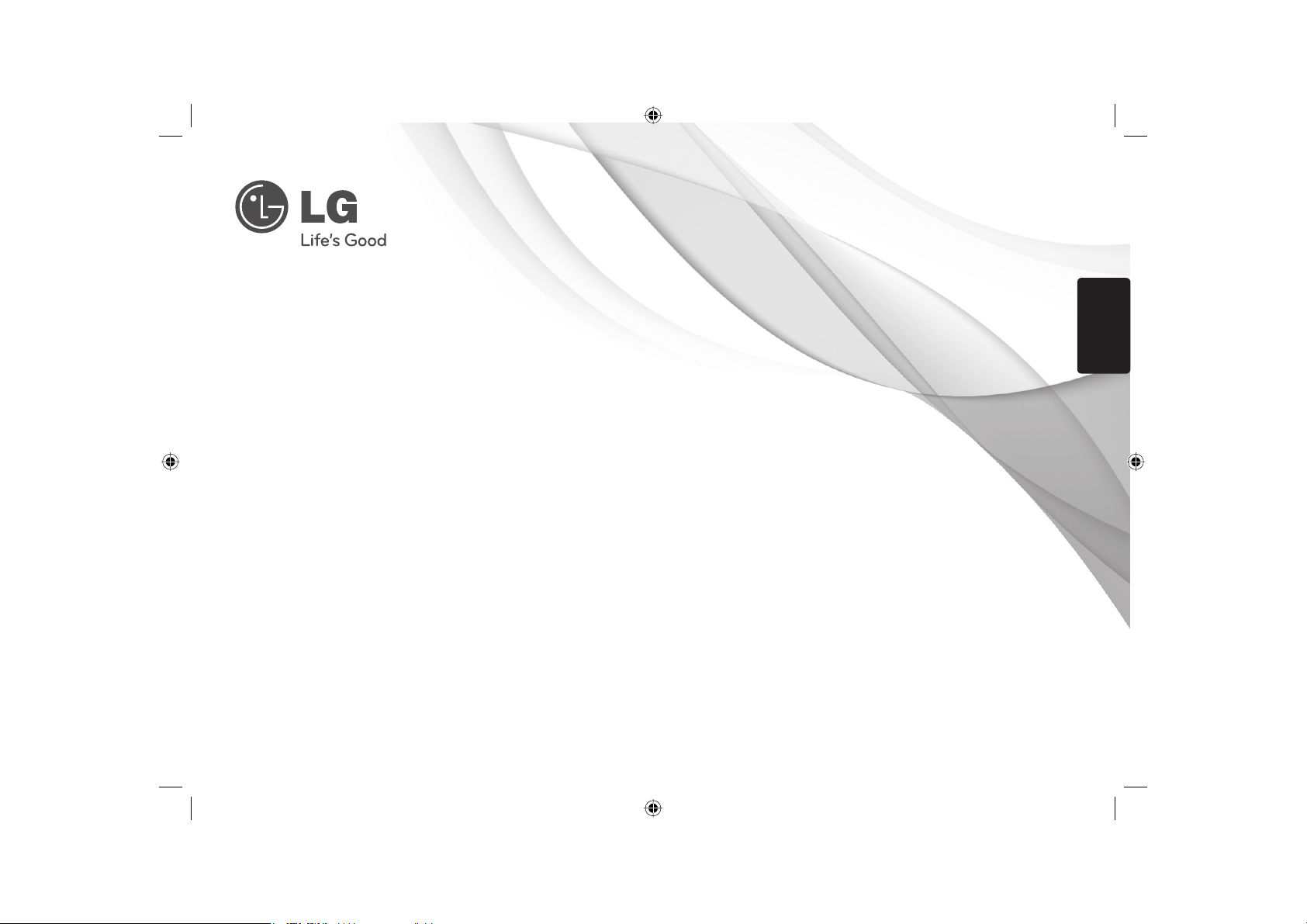
MANUEL D’UTILISATION
Récepteur DVD
Veuillez lire attentivement ce manuel avant d’utiliser votre lecteur et conservez-le
pour vous y référer ultérieurement.
MODÈLE
HLB34S (HLB34S/ SHB34-L)
P/NO : MFL63726943
FRANÇAIS
HLB34S-DP_BFRALLK_FRE_6943.indd 1HLB34S-DP_BFRALLK_FRE_6943.indd 1 2010-03-10 ¿ÀÈÄ 2:59:042010-03-10 ¿ÀÈÄ 2:59:04
Page 2
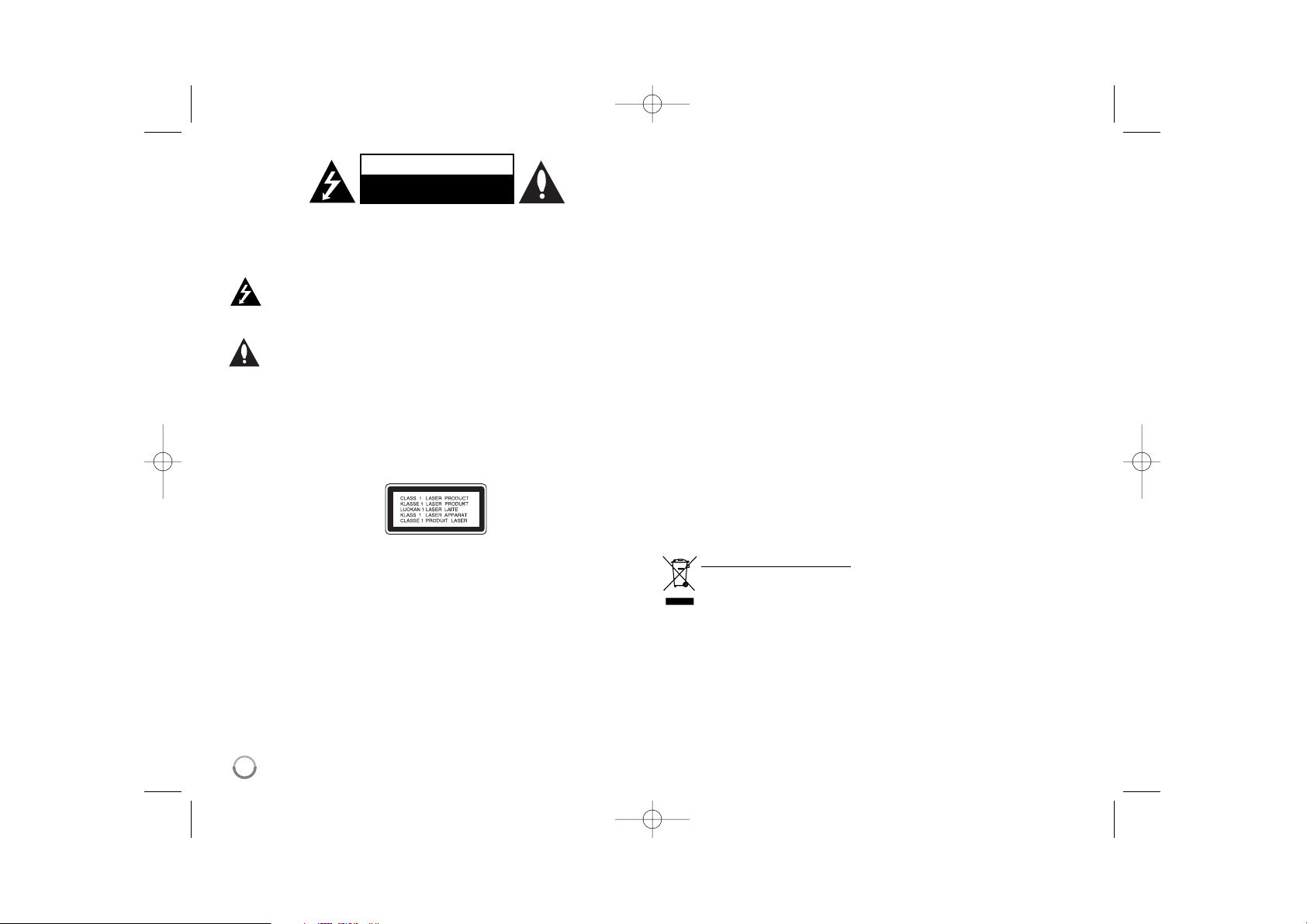
2
ATTENTION: AFIN DE MINIMISER LES RISQUES D’ÉLECTROCUTION, NE
RETIREZ PAS LE COUVERCLE (OU L’ARRIÈRE) AUCUNE PIÈCE DE CET
APPAREIL N’EST SUSCEPTIBLE D’ÊTRE RÉPARÉE PAR L’UTILISATEUR
CONFIEZ L’ENTRETIEN DE L’APPAREIL À DES PERSONNES QUALIFIÉES.
Le symbole d’un éclair à l’intérieur d’un triangle sert à avertir l’utilisateur
de la présence d’une tension dangereuse non isolée dans le corps de
l’appareil, qui peut être suffisamment élevée pour provoquer un risque
d’électrocution.
Le symbole d’un point d’exclamation à l’intérieur d’un triangle sert à
avertir l’utilisateur de la présence d’instructions d’utilisation et de
maintenance (entretien) importantes dans la documentation qui
accompagne l’appareil.
AVERTISSEMENT: POUR PRÉVENIR TOUT RISQUE D’INCENDIE OU
D’ÉLECTROCUTION, N’EXPOSEZ PAS CET APPAREIL À LA PLUIE OU À
L’HUMIDITÉ.
AVERTISSEMENT: n’installez pas cet appareil dans un espace confiné tel
qu’une bibliothèque ou tout autre meuble similaire.
ATTENTION: n’obstruez pas les ouvertures d’aération. Installez l’appareil
conformément aux instructions du fabricant.
Les fentes et les ouvertures du boîtier servent à assurer la ventilation et le bon
fonctionnement de l’appareil, ainsi qu’à le protéger contre la surchauffe. Les
ouvertures ne doivent jamais être bloquées en installant l’appareil sur un lit, un
canapé, un tapis ou toute autre surface similaire. Cet appareil ne doit pas être
placé dans un emplacement fermé tel qu’une bibliothèque ou une étagère, à
moins d’assurer une ventilation adéquate ou que les instructions du fabricant
l’autorisent.
ATTENTION: cet appareil utilise un système laser.
Afin de garantir l’utilisation correcte de cet appareil, veuillez lire attentivement
ce manuel d’utilisation et conservez-le pour vous y référer ultérieurement.
Si l’appareil nécessite une intervention de maintenance, contactez un point de
service après-vente agréé. L’utilisation de commandes, de réglages ou de
procédures autres que ceux décrits dans ce document peut entraîner une
exposition à des radiations dangereuses. Pour éviter l’exposition directe au
faisceau laser, n’essayez pas d’ouvrir le boîtier. Le rayonnement laser est
visible lorsque l’appareil est ouvert. NE REGARDEZ PAS DIRECTEMENT LE
FAISCEAU.
ATTENTION: l’appareil ne doit pas être exposé à des projections d’eau ou à
des éclaboussures, et aucun objet rempli de liquide tel qu’un vase ne doit être
posé sur l’appareil.
PRÉCAUTION concernant le cordon d’alimentation
Il est recommandé de brancher la plupart des appareils sur un circuit dédié.
Autrement dit, un circuit comportant une prise de courant qui alimente
uniquement cet appareil et qui n’a ni autres prises ni circuit dérivé.
Reportez-vous à la page des spécifications de ce manuel d’utilisation pour plus
de détails. Ne surchargez pas les prises murales. Les prises murales
surchargées, desserrées ou endommagées, les câbles de rallonge, les cordons
d’alimentation effilochés, ou les gaines isolantes craquelées ou endommagées
constituent un danger. Chacune de ces conditions peut entraîner un risque de
choc électrique ou d’incendie. Examinez régulièrement le cordon de votre
appareil et, si son aspect indique qu’il est endommagé ou détérioré,
débranchez-le, cessez d’utiliser l’appareil, et faites remplacer le cordon par une
pièce de rechange appropriée auprès d’un point de service après-vente agréé.
Protégez le cordon d’alimentation de sorte qu’il ne puisse pas être tordu,
entortillé, pincé, coincé dans une porte ou piétiné. Faites particulièrement
attention aux fiches, aux prises murales et au point d’où sort le cordon de
l’appareil. Pour déconnecter l’appareil du réseau électrique, retirez le cordon
d’alimentation de la prise électrique. Lors de l’installation de l’appareil,
assurez-vous que la prise soit facilement accessible.
Mise au rebut des produits
1. Le pictogramme d’une poubelle barrée sur le produit indique que le
produit est conforme à la Directive européenne 2002/96/CE.
2. Tous les déchets électriques et électroniques doivent être collectés
séparément et transportés par les services de voirie municipaux vers
des installations spécifiques de collecte des déchets, identifiées en
conséquence par le gouvernement ou par les autorités locales.
3. Le traitement correct de votre vieil appareil contribue à protéger
l’environnement et la santé des personnes.
4. Pour plus d’informations sur le traitement de votre appareil en fin de
vie, merci de bien vouloir vous adresser à votre mairie, au service de
la voirie ou au magasin où vous avez acheté le produit.
ATTENTION
RISQUE D’ÉLECTROCUTION
NE PAS OUVRIR
HLB34S-DP_BFRALLK_FRE_6943 3/10/10 2:36 PM Page 2
Page 3
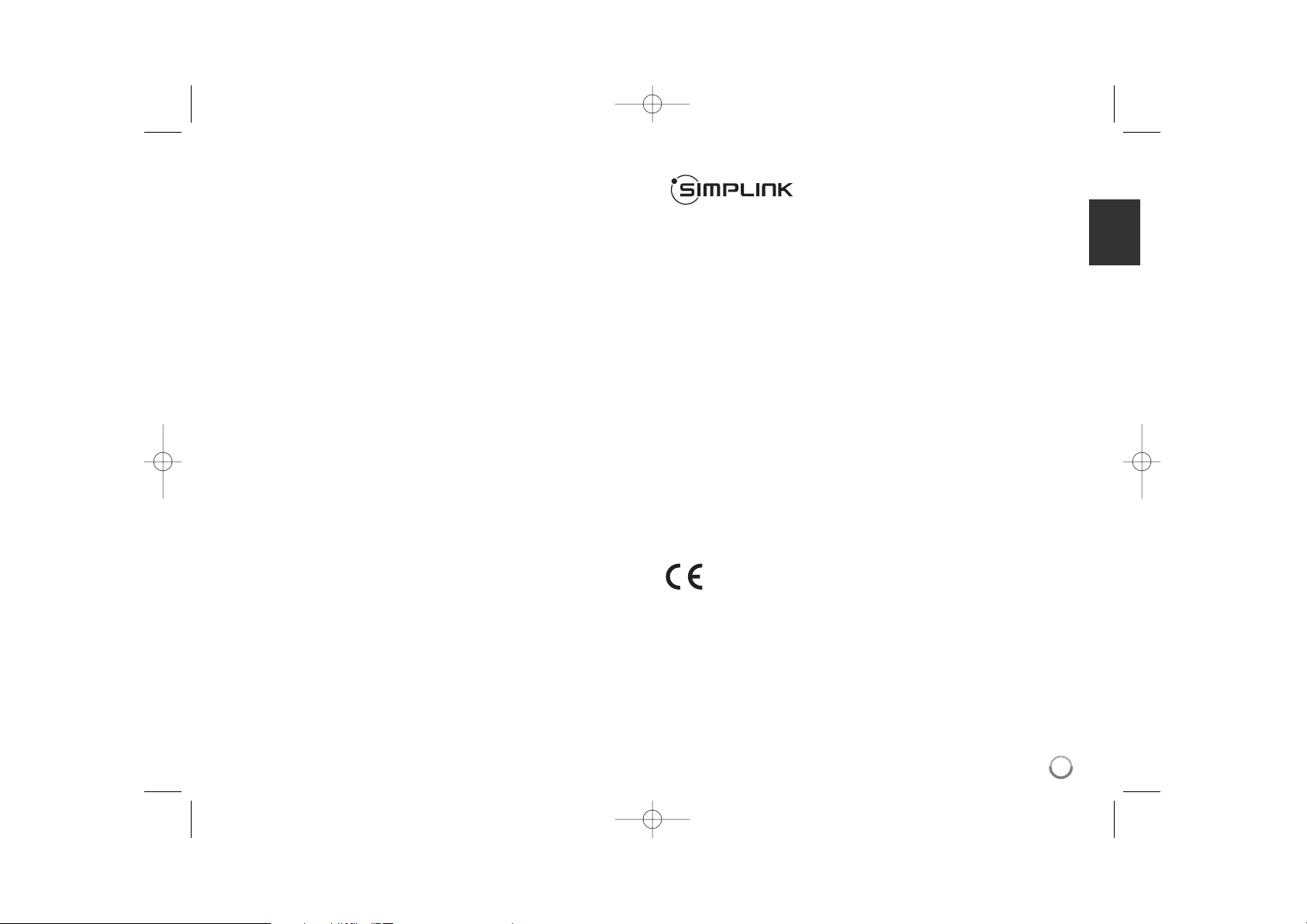
3
Remarques sur les droits d’auteur
De même que le système CSS (Content Scramble System) protège le
contenu des DVD, le système AACS (Advanced Access Content System)
protège le contenu des disques Blu-ray ; les contenus ainsi protégés sont
donc soumis à certaines restrictions en termes de lecture, de sortie de signal
analogique, etc. Le fonctionnement de cet appareil et les restrictions
concernant son utilisation peuvent varier selon la date de votre achat, car ces
restrictions peuvent être adoptées et/ou modifiées par la technologie AACS
après la production de cet appareil. De plus, les technologies BD-ROM Mark
et BD+ sont également utilisées en tant que systèmes de protection du
contenu pour le format Blu-ray, ce qui implique certaines restrictions pour les
contenus protégés par BD-ROM Mark et/ou BD+, notamment en termes de
lecture. Pour obtenir des informations complémentaires sur les technologies
AACS, BD-ROM Mark et BD+ ou sur ce produit, contactez un service
après-vente agréé.
De nombreux DVD et BD-ROM sont encodés avec une protection contre la
copie. En conséquence, vous devez raccorder votre lecteur directement à
votre téléviseur, et non à un magnétoscope. Le raccordement à un
magnétoscope génère en effet une image déformée pour les disques
protégés contre la copie.
Ce produit est doté d’une technologie de protection des droits d’auteur
protégée par des brevets américains et d’autres droits sur la propriété
intellectuelle. L’utilisation de cette technologie de protection des droits
d’auteur doit faire l’objet d’une autorisation par Macrovision et est
exclusivement réservée à un usage domestique et à d’autres types de
visionnage limités, sauf autorisation expresse de Macrovision. Les opérations
d’ingénierie inverse et de démontage sont interdites.
Conformément aux lois sur les droits d'auteur en vigueur aux États-Unis et
dans d'autres pays, l'enregistrement, l'utilisation, la diffusion, la distribution ou
la révision sans autorisation d'émissions télévisées, de cassettes vidéo, de
BD-ROM, de DVD, de CD et d'autres contenus peut engager votre
responsabilité civile et/ou criminelle.
Présentation de la technologie SIMPLINK
Si cet appareil est raccordé via HDMI à un téléviseur LG doté de la technologie
SIMPLINK, vous pouvez commander certaines fonctions de cet appareil à l’aide
de la télécommande du téléviseur.
Les fonctions pouvant être commandées par la télécommande du téléviseur
LG sont la lecture, la mise en pause, la recherche, l’avance, le retour, l’arrêt
de la lecture, l’extinction de l’appareil, etc.
Reportez-vous au manuel d’utilisation du téléviseur pour plus de détails sur
la fonction SIMPLINK.
Un téléviseur LG doté de la technologie SIMPLINK présente le logo illustré
ci-dessus.
Remarque
Selon le type de disque ou l’état de lecture, certaines opérations SIMPLINK
peuvent ne pas fonctionner ou produire un résultat différent de celui que
vous escomptez.
Si la fonction "SIMPLINK" n'est pas
opérationnelle, vérifiez que votre câble HDMI prend en charge le standard
CEC (Consumer Electronics Control) pour HDMI.
Si le son est émis depuis les enceintes du système et les haut-parleurs du
téléviseur ou si aucun son n'est émis depuis ces derniers pendant le
fonctionnement SIMPLINK, réinitialisez le réglage des enceintes dans le
menu SIMPLINK du téléviseur LG.
LG Electronics déclare par la présente que ce ou ces produits sont
conformes aux exigences essentielles et aux dispositions applicables
des directives 2004/108/CE, 2006/95/CE et 2009/125/CE.
Représentant européen :
LG Electronics Service Europe B.V.
Veluwezoom 15, 1327 AE Almere, Pays-Bas
(Tél. : +31-(0)36-547-8888)
HLB34S-DP_BFRALLK_FRE_6943 3/10/10 2:36 PM Page 3
Page 4
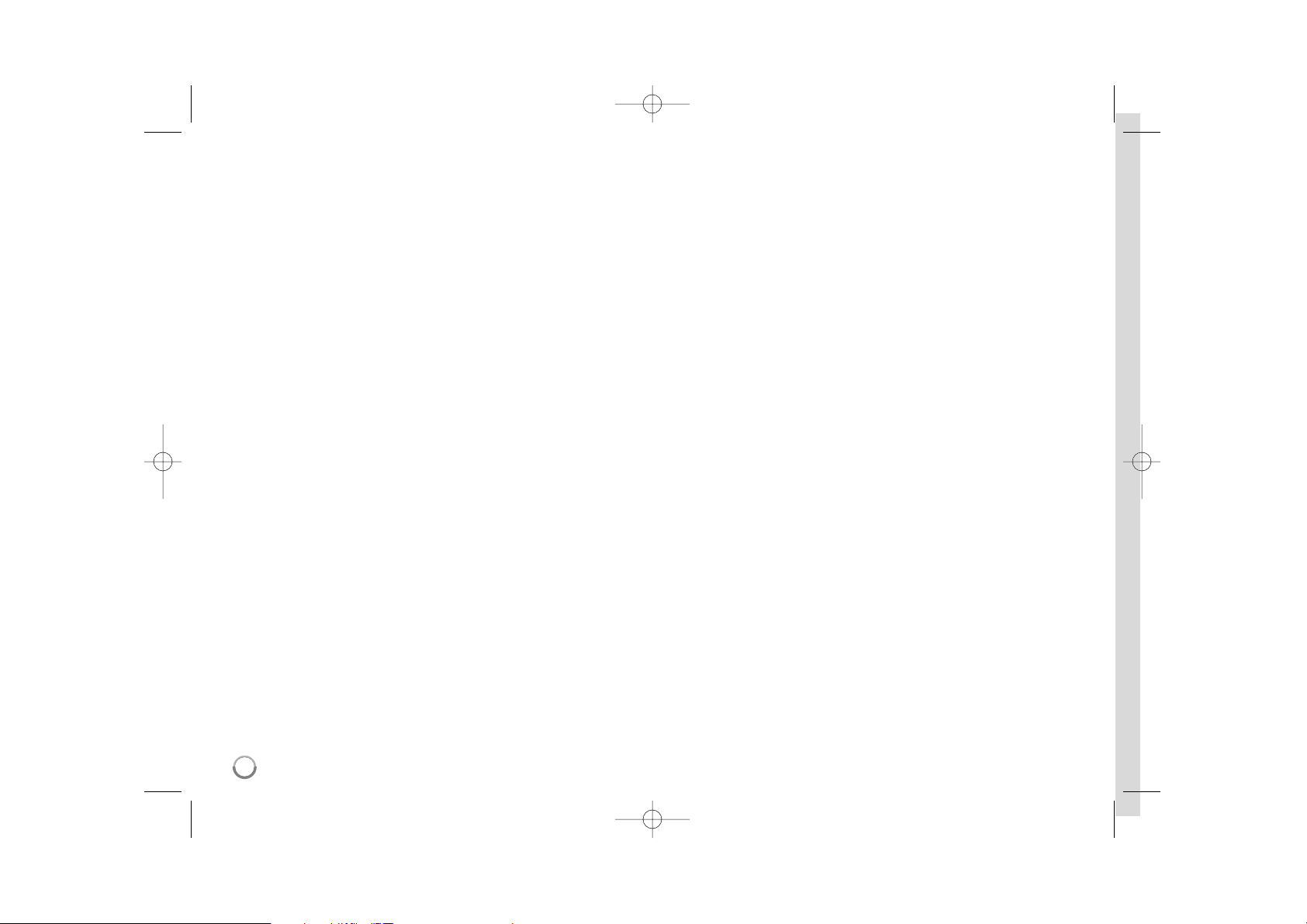
4
Licences
Java et tous les logos et marques Java sont des marques de commerce ou des
marques déposées de Sun Microsystems, Inc. aux États-Unis et dans d'autres
pays.
Fabriqué sous licence de Dolby Laboratories. Dolby et le symbole représentant
un double D sont des marques de commerce de Dolby Laboratories.
Fabriqué sous licence selon les brevets américains 5,451,942; 5,956,674;
5,974,380; 5,978,762; 6,226,616; 6,487,535; 7,392,195; 7,272,567; 7,333,929;
7,212,872 et d’autres brevets américains et internationaux déposés et en
attente. DTS est une marque déposée et les logos et le symbole DTS, ainsi
que DTS-HD et DTS-HD Master Audio l Essential sont des marques de
commerce de DTS, Inc. © 1996-2008 DTS, Inc. Tous droits réservés.
Le logo “BD-LIVE” est une marque de commerce de la Blu-ray Disc Association.
HDMI, le logo HDMI et High-Definition Multimedia Interface sont des marques
de commerce ou des marques déposées de HDMI licensing LLC.
“DVD Logo” est une marque de commerce de DVD Format/Logo Licensing
Corporation.
“x.v.Colour” est une marque de commerce de Sony Corporation.
“Blu-ray Disc” est une marque de commerce.
“BONUSVIEW” est une marque de commerce de la Blu-ray Disc Association.
Cet appareil est fourni sous licence en vertu des licences du portefeuille de
brevets AVC et VC-1 à des fins d’utilisation personnelle et non commerciale par
un consommateur en vue de (i) encoder des vidéos conformément aux standards
AVC et VC-1 (“vidéos AVC/VC-1”) et/ou (ii) décoder des vidéos AVC/VC-1 ayant
été encodées par un consommateur dans le cadre d’une activité personnelle et
non commerciale et/ou ayant été obtenues auprès d’un fournisseur de vidéos
autorisé sous licence à fournir des vidéos AVC/VC-1. Aucune licence n’est
accordée ou n’est implicite pour toute autre utilisation. Pour toute
information complémentaire, contactez MPEG LA, LLC. Visitez
http://www.mpegla.com.
“AVCHD” et le logo “AVCHD” sont des marques de commerce de Panasonic
Corporation et de Sony Corporation.
YouTube est une marque de commerce de Google Inc.
DLNA et DLNA CERTIFIED sont des marques de commerce et/ou des marques
de service de Digital Living Network Alliance.
Cet appareil est équipé d'une batterie transportable ou de piles rechargeables.
Retrait sans danger de la batterie ou des piles de l'appareil
Pour retirer la batterie ou les piles usagées, procédez dans l'ordre inverse de leur
insertion. Pour empêcher toute contamination de l'environnement et tout danger pour
la santé des êtres humains et des animaux, la batterie ou les piles usagées doivent
être mises au rebut dans le conteneur approprié à un point de collecte prévu pour
leur recyclage. Ne jetez pas la batterie ou les piles usagées avec les autres déchets.
Recyclez toujours les batteries et piles rechargeables usagées.Les piles ne doivent
pas être exposées à une chaleur excessive comme le soleil, ou le feu.
- La mention « Made for iPod » signifie qu’un accessoire électronique a été conçu
pour être connecté spécifiquement à un iPod et a obtenu une certification conforme
aux normes de performance d’Apple.
- Apple n’est pas responsable du fonctionnement de cet appareil ou de sa conformité
aux normes de sécurité et réglementaires.
HLB34S-DP_BFRALLK_FRE_6943 3/10/10 2:36 PM Page 4
Page 5
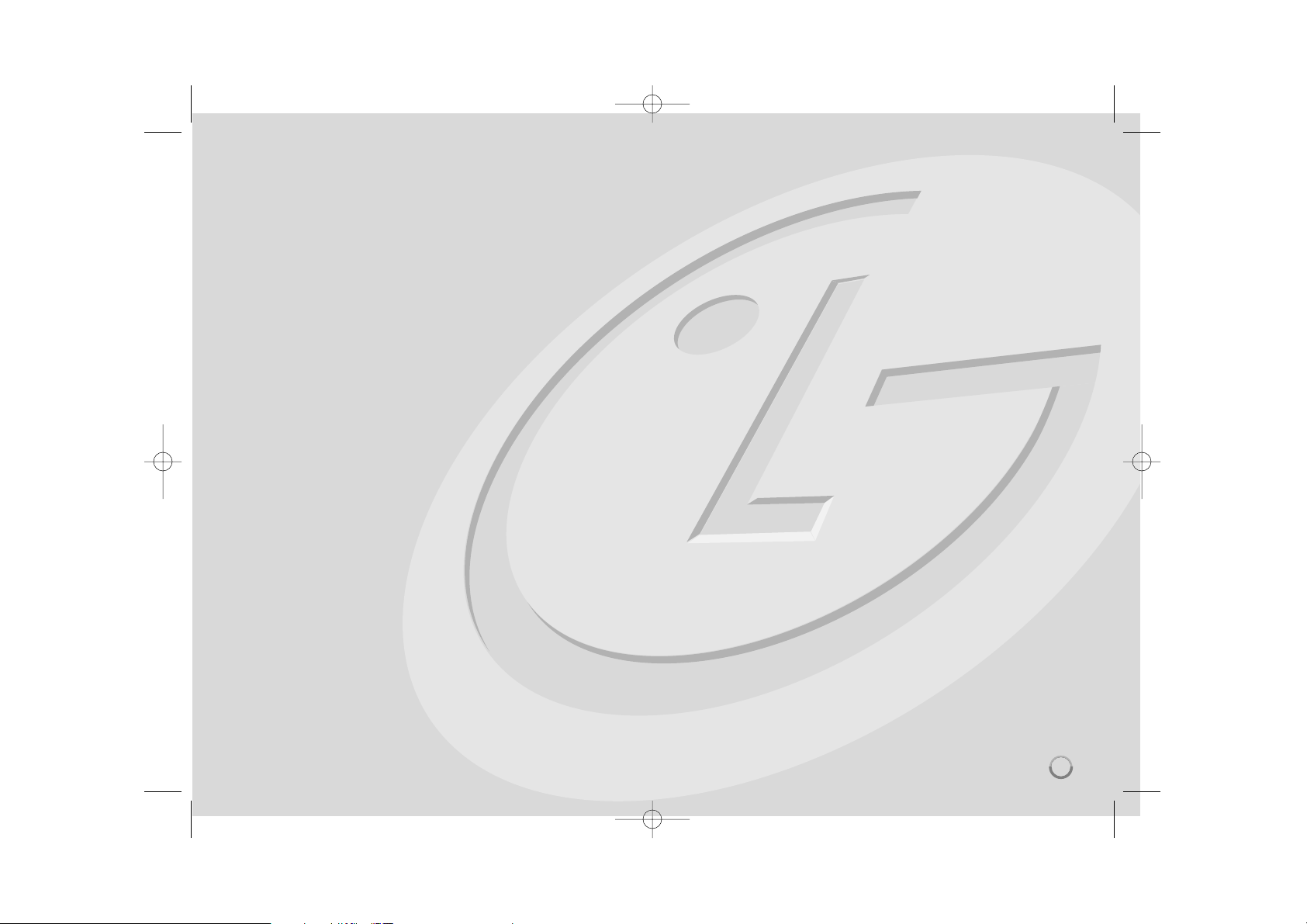
Introduction . . . . . . . . . . . . . . . . . . . . . . . . . . . . . . . . . . . . . .6-9
Télécommande . . . . . . . . . . . . . . . . . . . . . . . . . . . . . . . . . . . .10
Panneau avant . . . . . . . . . . . . . . . . . . . . . . . . . . . . . . . . . . . .11
Panneau arrière . . . . . . . . . . . . . . . . . . . . . . . . . . . . . . . . . . .12
Raccorder un haut-parleur . . . . . . . . . . . . . . . . . . . . . . . . . . .13
Raccordement de votre téléviseur . . . . . . . . . . . . . . . . . .13-14
Réglage de la résolution . . . . . . . . . . . . . . . . . . . . . . . . . .15-16
Connexion à internet . . . . . . . . . . . . . . . . . . . . . . . . . . . . .17-19
Mise à jour logicielle du réseau . . . . . . . . . . . . . . . . . . . .20-21
Sélectionner un mode sonore . . . . . . . . . . . . . . . . . . . . . . . .22
Ajuster les réglages de niveau de haut-parleur . . . . . . . . . .22
Utilisation de la fonction de nuit . . . . . . . . . . . . . . . . . . . . . .22
Utilisation de la fonction de veille programmée . . . . . . . . . .22
Utilisation d’un périphérique USB . . . . . . . . . . . . . . . . . . . . .23
Utilisation du menu d’accueil . . . . . . . . . . . . . . . . . . . . . . . .24
Réglage des paramètres . . . . . . . . . . . . . . . . . . . . . . . . . .24-29
Lecture d’un disque . . . . . . . . . . . . . . . . . . . . . . . . . . . . .30-33
Affichage des informations du disque . . . . . . . . . . . . . . . . .34
Utilisation des fonctions BD-LIVE™ . . . . . . . . . . . . . . . . .35-36
Lecture d’un film . . . . . . . . . . . . . . . . . . . . . . . . . . . . . . . .36-37
Écoute de musique . . . . . . . . . . . . . . . . . . . . . . . . . . . . . . . .38
Lecture d’un fichier photo . . . . . . . . . . . . . . . . . . . . . . . .39-40
Utilisation des fonctions Mes médias . . . . . . . . . . . . . . .41-44
Lecture des vidéos YouTube . . . . . . . . . . . . . . . . . . . . . . .45-47
Écoute de la radio . . . . . . . . . . . . . . . . . . . . . . . . . . . . . . . . .48
Lire à partir d’un iPod . . . . . . . . . . . . . . . . . . . . . . . . . . . .48-49
Écouter la musique de votre lecteur audio portatif . . . . . . .50
Utilisation des prises HDMI IN . . . . . . . . . . . . . . . . . . . . . . . .51
Utilisation de fiches d’entrée optiques (OPTICAL IN) . . . . . .51
Référence . . . . . . . . . . . . . . . . . . . . . . . . . . . . . . . . . . . . . . . .52
Codes de langue . . . . . . . . . . . . . . . . . . . . . . . . . . . . . . . . . . .53
Codes de région . . . . . . . . . . . . . . . . . . . . . . . . . . . . . . . . . . .53
Dépannage . . . . . . . . . . . . . . . . . . . . . . . . . . . . . . . . . . . . .54-55
Spécifications . . . . . . . . . . . . . . . . . . . . . . . . . . . . . . . . . . . . .56
INFORMATIONS IMPORTANTES
CONCERNANT LES SERVICES RÉSEAU . . . . . . . . . . . . . . .57
Avis concernant les logiciels open source . . . . . . . . . . . . . .58
Avant de raccorder, d’utiliser ou de régler ce produit, veuillez
lire intégralement et attentivement les présentes instructions.
5
Table des matières
HLB34S-DP_BFRALLK_FRE_6943 3/10/10 2:36 PM Page 5
Page 6
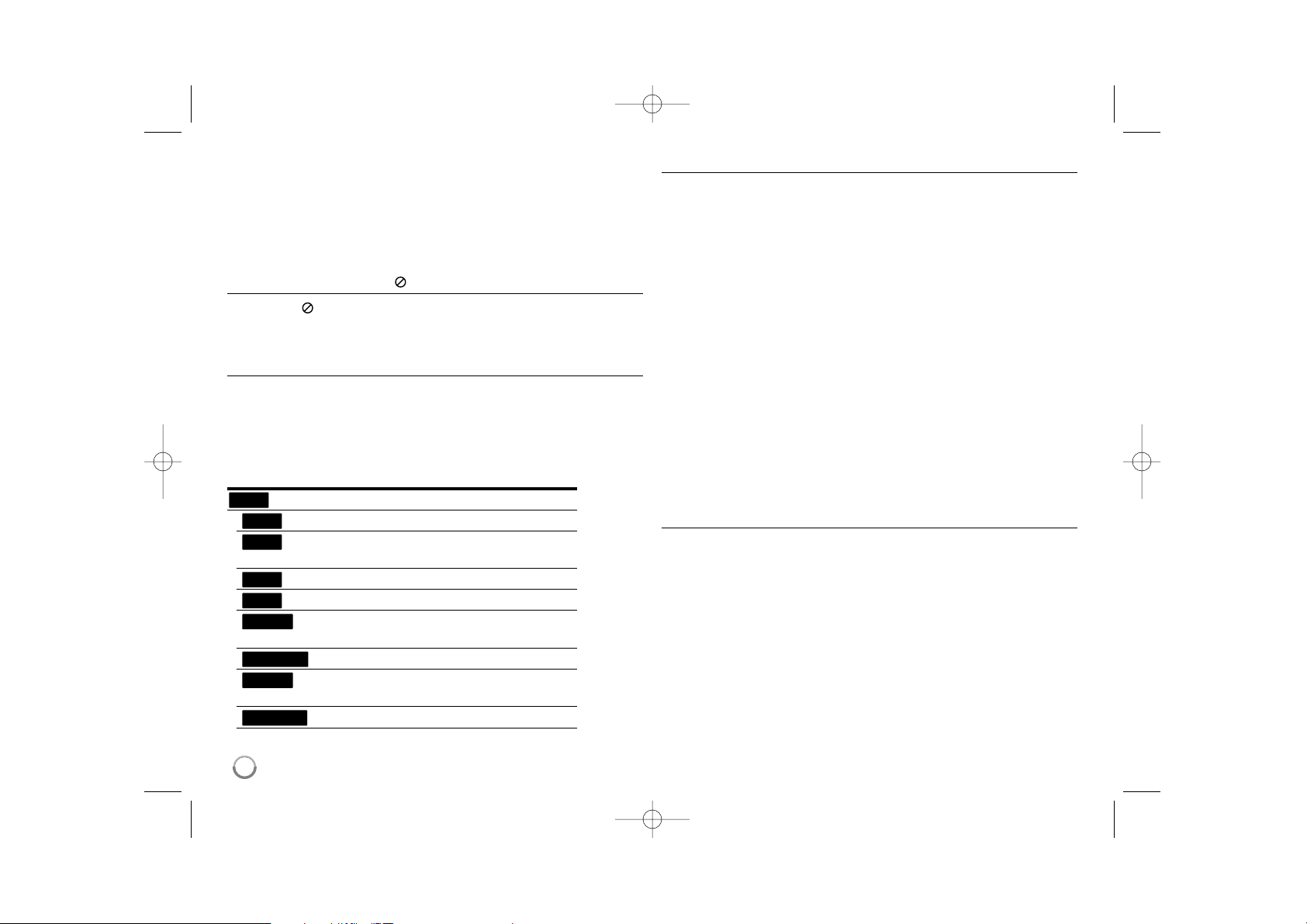
6
Introduction
Afin de garantir l’utilisation correcte de cet appareil, veuillez lire
attentivement ce manuel d’utilisation et conservez-le pour vous y référer
ultérieurement.
Ce manuel fournit des informations sur l’utilisation et la maintenance de
votre lecteur. Si ce dernier nécessite une intervention, contactez un point
de service après-vente agréé.
À propos du symbole
Le symbole “ ” peut apparaître sur votre écran de téléviseur durant le
fonctionnement. Il signifie que la fonction décrite dans ce manuel n’est pas
disponible avec ce support spécifique.
Symboles utilisés dans ce manuel
Remarque
Indique des remarques et fonctionnalités spéciales.
Astuce
Présente des conseils et astuces pour faciliter la tâche.
Une section dont le titre comporte l’un des symboles suivants ne
s’applique qu’aux disques représentés par ce symbole.
Tous les disques répertoriés ci-dessous
Disque BD-ROM
DVD-Vidéo, DVD±R/RW en mode vidéo ou VR
et finalisé
DVD±R/RW au format AVCHD
CD audio
Fichiers vidéo contenus sur une clé USB ou un
disque
Fichiers vidéo sur le serveur DLNA
Fichiers musicaux contenus sur une clé USB
ou un disque
Fichiers musicaux sur le serveur DLNA
Manipulation de l’appareil
Lors du transport
Conservez le carton et les emballages d’origine. Si vous devez transporter
l’appareil, pour une protection maximale, emballez-le tel que vous l’avez
reçu à sa sortie de l’usine.
Entretien des surfaces extérieures
N’utilisez pas de liquides volatiles tels qu’un insecticide en aérosol à
proximité de l’appareil.
Si vous frottez trop fort, vous risquez d’endommager la surface.
Ne laissez pas de produits en caoutchouc ou en plastique en contact
prolongé avec l’appareil.
Nettoyage de l’appareil
Pour nettoyer le lecteur, utilisez un chiffon doux et sec. Si les surfaces sont
très sales, utilisez un chiffon doux légèrement humidifié d’une solution
détergente douce.
N’utilisez pas de solvants puissants tels que alcool, benzine ou diluants,
car ces derniers risquent d’endommager la surface de l’appareil.
Entretien de l’appareil
Ce lecteur est un appareil de précision à haute technologie.
Si la lentille optique et les composants du lecteur sont sales ou usés, la
qualité de l’image peut s’en trouver diminuée.
Pour plus de détails, contactez votre service après-vente agréé le plus
proche.
Remarques sur les disques
Manipulation des disques
Ne touchez pas la face de lecture des disques. Prenez le disque par les
bords afin que vos empreintes de doigts ne marquent pas la surface.
Ne collez jamais de papier ni de ruban adhésif sur le disque.
Rangement des disques
Après la lecture, rangez le disque dans son boîtier. N’exposez pas le
disque aux rayons directs du soleil ni à des sources de chaleur et ne le
laissez jamais dans une voiture garée en plein soleil.
Nettoyage des disques
Les empreintes de doigts et la poussière sur le disque peuvent dégrader la
qualité d’image et entraîner une distorsion du son. Avant la lecture,
nettoyez le disque à l’aide d’un chiffon doux et propre. Essuyez le disque
du centre vers l’extérieur.
N’utilisez pas de solvants puissants tels que alcool, benzine, diluants,
produits de nettoyage en vente dans le commerce ou vaporisateurs
antistatiques destinés aux disques vinyle.
MUSIC-N
MUSIC
MOVIE-N
MOVIE
ACD
AVCHD
DVD
BD
ALL
HLB34S-DP_BFRALLK_FRE_6943 3/10/10 2:36 PM Page 6
Page 7
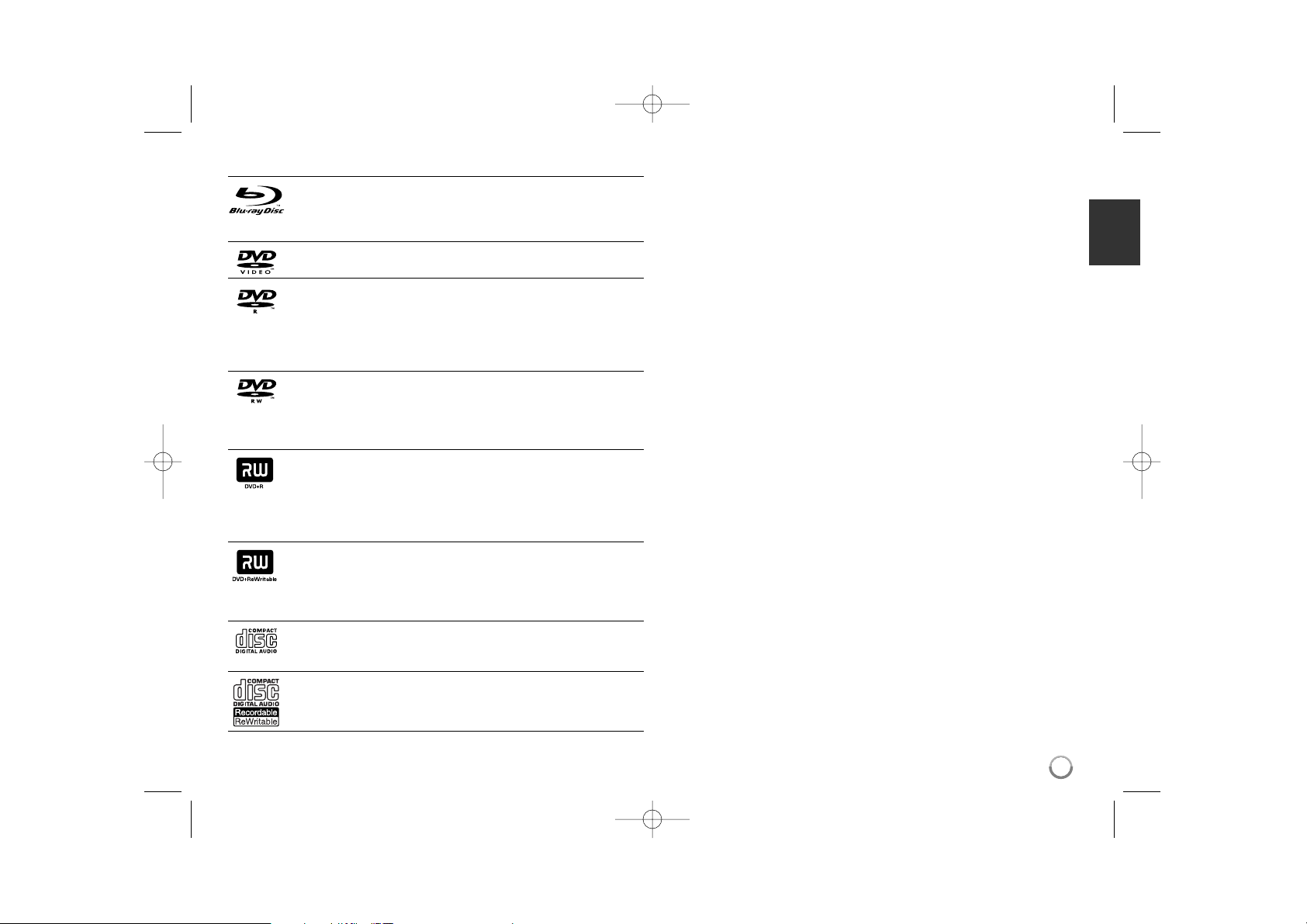
7
Disques pouvant être lus
Disques Blu-ray
- Disques tels que des films disponibles à l’achat ou à la location.
- Disques BD-R/RE contenant des fichiers audio, vidéo, musicaux
ou photo.
DVD-VIDÉO (8 cm/12 cm)
Disques tels que des films disponibles à l’achat ou à la location.
DVD-R (8 cm/12 cm)
- Mode vidéo et finalisé uniquement.
- Les disques double couche sont également acceptés.
- Format AVCHD
- Disques DVD-R contenant des fichiers audio, vidéo, musicaux
ou photo.
DVD-RW (8 cm/12 cm)
- Mode VR, mode vidéo et finalisé uniquement.
- Format AVCHD
- Disques DVD-RW contenant des fichiers audio, vidéo, musicaux
ou photo.
DVD+R (8 cm/12 cm)
- Mode vidéo et finalisé uniquement.
- Les disques double couche sont également acceptés.
- Format AVCHD
- Disques DVD+R contenant des fichiers audio, vidéo, musicaux
ou photo.
DVD+RW (8 cm/12 cm)
- Mode vidéo et finalisé uniquement.
- Format AVCHD
- Disques DVD+RW contenant des fichiers audio, vidéo, musicaux
ou photo.
CD audio (8 cm / 12 cm)
CD audio ou CD-R/RW au format CD audio proposés dans le
commerce.
CD-R/CD-RW (8 cm / 12 cm)
Disques CD-R/CD-RW contenant des fichiers audio, vidéo,
musicaux ou photo.
Remarques
Selon les caractéristiques du matériel d’enregistrement ou du CD-R/RW
(ou DVD±R/RW) à proprement parler, certains CD-R/RW (ou
DVD±R/RW) peuvent ne pas être lus par l’appareil.
Ne collez rien sur les faces (celle avec l’étiquette ou celle enregistrée)
d’un disque.
N’utilisez pas de CD de forme irrégulière (par exemple, en forme de
cœur ou octogonale). Cela pourrait entraîner des dysfonctionnements.
En fonction du logiciel d’enregistrement et de la finalisation, il est
possible que certains disques enregistrés (CD-R/RW ou DVD±R/RW) ne
puissent pas être lus.
Il est possible que les DVD±R/RW et CD-R/RW enregistrés à l’aide d’un
ordinateur ou d’un enregistreur de CD/DVD puissent ne pas être lus si le
disque est endommagé ou sale, ou si la lentille du lecteur présente de la
poussière ou de la condensation.
Si vous enregistrez un disque à l’aide d’un ordinateur, même s’il est
enregistré dans un format compatible, il existe une possibilité qu’il ne
puisse pas être lu à cause des paramètres du logiciel d’application
utilisé pour créer le disque. (Adressez-vous à l’éditeur du logiciel pour
des informations plus détaillées.)
Pour obtenir une qualité de lecture optimale, ce lecteur nécessite que
les disques et les enregistrements répondent à certaines normes
techniques. Les DVD préenregistrés sont automatiquement conformes à
ces normes. Il existe de nombreux types de formats de disques
enregistrables (dont des disques CD-R contenant des fichiers MP3 ou
WMA), et ces formats requièrent certaines conditions préexistantes pour
que la lecture soit possible.
Veuillez noter qu’il est nécessaire d’avoir une autorisation pour télécharger
des fichiers MP3 ou WMA et de la musique depuis internet. Notre société
n’ayant pas le droit d’accorder une telle autorisation, cette dernière doit
toujours être recherchée auprès du détenteur des droits d’auteur.
Vous devez choisir l'option de format de disque [À image ISO] lorsque
vous formatez des disques réinscriptibles afin qu'ils soient compatibles
avec les lecteurs LG. Si vous choisissez l'option "Système de fichiers
actifs", le disque ne pourra pas être lu sur le lecteur LG. (À image
ISO/Système de fichiers actifs: options de formatage de disque pour
Windows Vista.)
HLB34S-DP_BFRALLK_FRE_6943 3/10/10 2:36 PM Page 7
Page 8
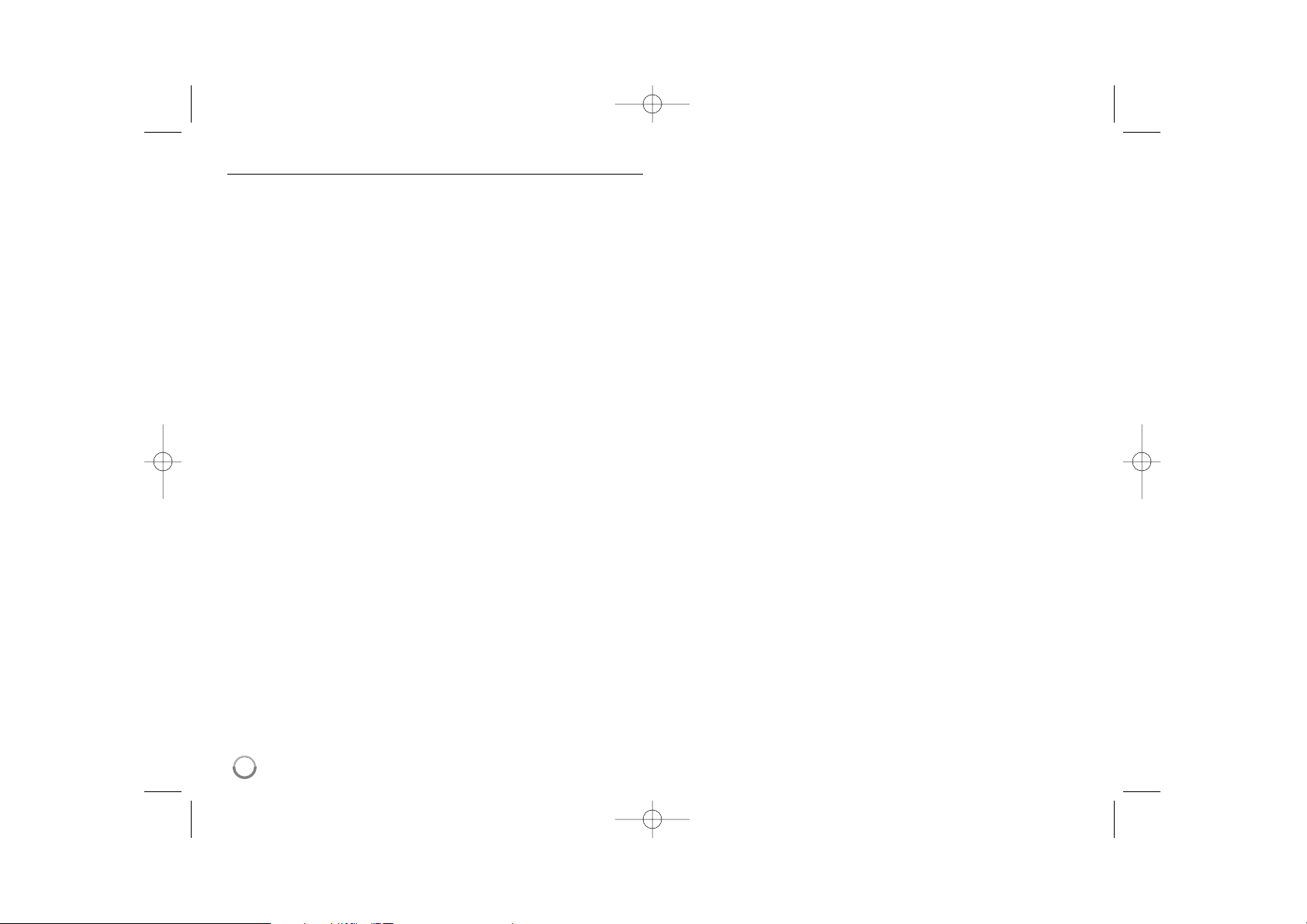
8
Caractéristiques des disques BD-ROM
Les disques BD-ROM peuvent stocker 25 Go (simple couche) ou 50 Go
(double couche) sur un disque simple face, soit 5 à 10 fois plus qu’un DVD.
Les BD-ROM offrent également la qualité de vidéo haute définition la plus
élevée de l’industrie (jusqu’à 1 920 x 1 080). Cette capacité élevée
implique une qualité vidéo sans compromis. En outre, un BD-ROM
présente la même taille et le même aspect familier qu’un DVD.
Les caractéristiques des disques BD-ROM suivantes varient selon les
disques.
La présentation et la navigation dans les options varieront également
d’un disque à l’autre.
Tous les disques ne présenteront pas les caractéristiques décrites
ci-dessous.
Les disques BD-ROM hybrides possèdent une couche BD-ROM et une
couche DVD (ou CD) sur une même face. La couche BD-ROM de ces
disques pourra uniquement être lue sur ce lecteur.
Caractéristiques vidéo
Le format BD-ROM pour la distribution cinématographique prend en
charge trois codecs vidéo extrêmement évolués, à savoir MPEG-2,
MPEG4 AVC (H.264) et SMPTE VC1.
Les résolutions vidéo haute définition suivantes sont également disponibles:
1920 x 1080 HD
1280 x 720 HD
Plans graphiques
Deux plans graphiques (couches) individuels en résolution Full HD (1 920
x 1 080) sont disponibles, par-dessus la couche vidéo haute définition. Un
plan est dédié aux graphiques précis liés à la vidéo (comme les soustitres), tandis que l’autre est attribué aux éléments graphiques interactifs,
tels que les touches ou les menus. Différents effets de balayage, fondu et
défilement peuvent être disponibles pour les deux plans.
Lecture haute définition
Pour visionner les contenus en haute définition d’un disque BD-ROM, un
téléviseur HD est nécessaire. Certains disques peuvent nécessiter une
sortie HDMI OUT pour vous permettre de visionner les contenus haute
définition. La capacité à visionner les contenus haute définition des
disques BD-ROM peut être limitée par la résolution de votre téléviseur.
Sons du menu
Lorsque vous mettez en évidence ou sélectionnez une option de menu, un
son peut se faire entendre, tel qu’un clic de bouton ou un commentaire
décrivant le choix de menu sélectionné.
Menus contextuels/sur plusieurs pages
Avec un DVD vidéo, la lecture est interrompue chaque fois que vous
accédez à un nouvel écran de menu. Grâce à la capacité des BD-ROM à
précharger les données du disque sans interrompre la lecture, un menu
peut se composer de plusieurs pages.
Vous pouvez explorer les pages du menu ou sélectionner différents
chemins d’accès au menu, pendant que le son et l’image continuent de
défiler en arrière-plan.
Interactivité
Certains BD-ROM peuvent contenir des jeux et/ou des menus animés.
Diaporamas
Avec les BD-ROM, vous pouvez explorer différentes images figées
pendant que le son continue d’être diffusé.
Sous-titres
Selon le contenu du BD-ROM, vous pouvez sélectionner différents styles,
tailles et couleurs de police pour certains sous-titres. Les sous-titres
peuvent également utiliser des effets d’animation, de défilement ou de
fondu.
Capacité interactive BD-J
Le format BD-ROM prend en charge la technologie Java pour les fonctions
interactives. “BD-J” offre aux fournisseurs de contenu des possibilités
quasiment illimitées lors de la création de BD-ROM interactifs.
Compatibilité des disques BD-ROM
Ce lecteur prend en charge les disques BD-ROM Profil 2.
• Disques prenant en charge la technologie BD-Live (BD-ROM version
2 Profil 2), qui permet l'utilisation des fonctions interactives lorsque cet
appareil est connecté à internet en plus de la fonction BONUSVIEW.
• Disques prenant en charge la technologie BONUSVIEW (BD-ROM
version 2 Profil 1 version 1.1/Final Standard Profile), qui permet d’utiliser
les bonus virtuels ou les fonctions d’incrustation PIP.
HLB34S-DP_BFRALLK_FRE_6943 3/10/10 2:36 PM Page 8
Page 9
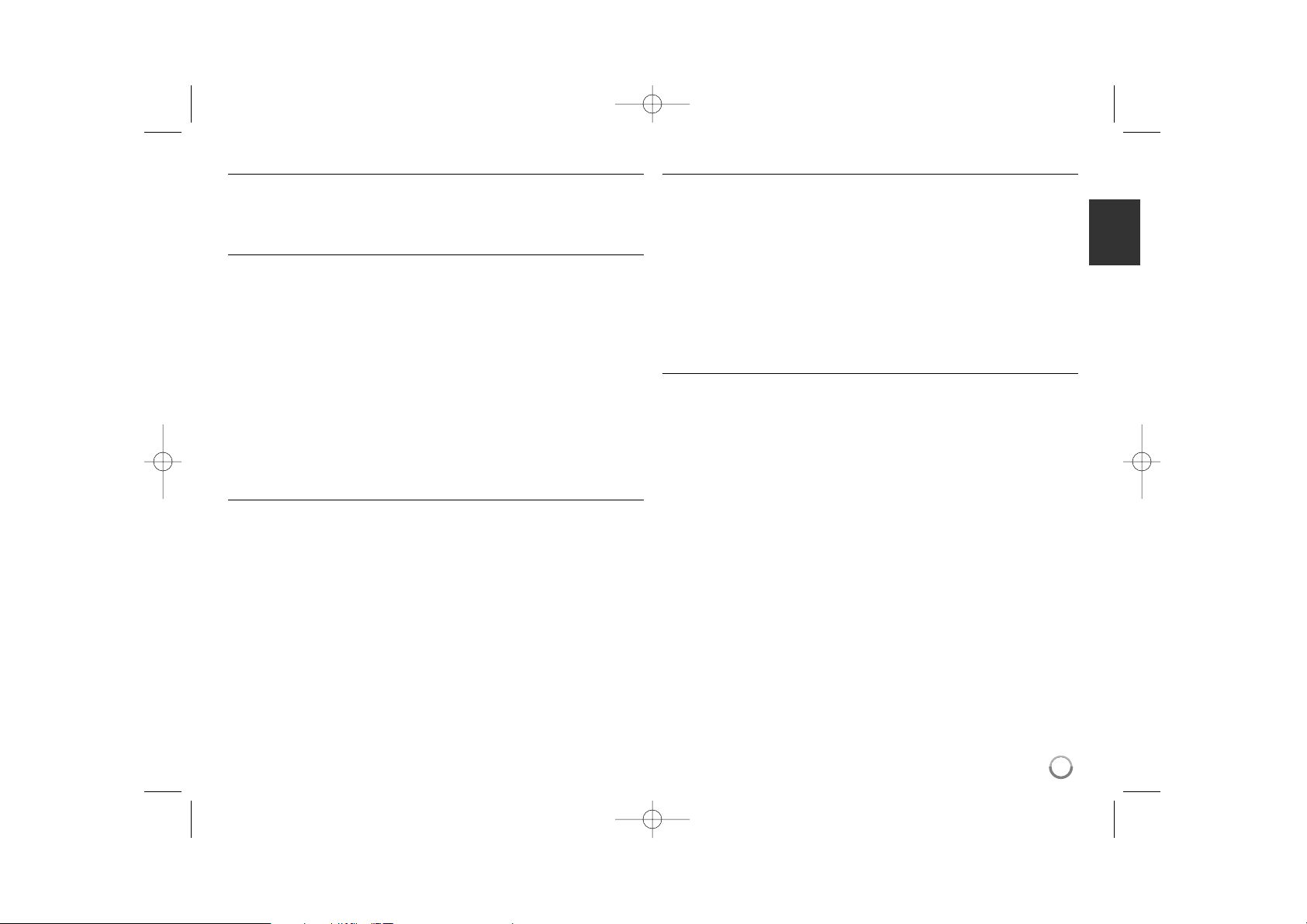
9
Code de région
Un code de région est indiqué à l’arrière de l’appareil. Ce dernier ne peut
lire que les disques DVD ou BD-ROM de la même zone ou portant la
mention “ALL” (Toutes zones).
AVCHD (codec vidéo avancé en haute définition)
• Ce lecteur peut lire les disques au format AVCHD. Ces disques sont
normalement enregistrés et utilisés dans les caméscopes.
• Le format AVCHD est un format d’enregistrement numérique de vidéo
haute définition.
• Le format MPEG-4 AVC/H.264 peut compresser les images avec une
plus grande efficacité que le format de compression d’image
conventionnel.
• Certains disques AVCHD utilisent le format “x.v.Colour”.
• Ce lecteur peut lire les disques AVCHD au format “x.v.Colour”.
• Selon leurs conditions d’enregistrement, il est possible que certains
disques au format AVCHD ne puissent pas être lus.
• Les disques au format AVCHD doivent être finalisés.
• Le format “x.v.Colour” offre une palette de couleurs plus vaste que les
disques pour caméscope DVD normaux.
Remarques sur la compatibilité
• Comme les disques BD-ROM sont un nouveau format, certains
problèmes avec les disques, la connexion numérique ou d’autres
problèmes de compatibilité sont possibles. Si vous rencontrez des
problèmes de compatibilité, contactez un point de service après-vente
agréé.
• Pour visionner un contenu haute définition et extrapoler un contenu DVD
de définition standard, il peut être nécessaire d’avoir une entrée HDMI
ou une entrée DVI compatible HDCP sur votre téléviseur.
• Certains DVD et BD-ROM peuvent limiter l’utilisation de certaines
fonctionnalités ou commandes.
• Les technologies Dolby True HD, Dolby Digital Plus et DTS-HD peuvent
être restituées sur 5.1 canaux maximum si vous utilisez une connexion
HDMI pour la sortie audio de l’appareil.
• Vous pouvez utiliser un périphérique USB qui sert à stocker des
informations liées au disque, notamment les contenus en ligne
téléchargés. Le disque que vous utilisez déterminera la durée de
conservation de ces informations.
Configurations systme spécifiques
Pour la lecture vidéo haute définition:
• Téléviseur haute définition doté de prises d’entrée COMPOSANTES ou
HDMI.
• BD-ROM avec du contenu haute définition.
• Une entrée HDMI ou DVI compatible HDCP est nécessaire sur votre
téléviseur pour certains contenus (indiqués par les auteurs du disque).
• Pour l’extrapolation des DVD de définition standard, une entrée HDMI
ou DVI compatible HDCP est nécessaire sur votre téléviseur afin
d’accéder aux contenus protégés contre la copie.
Avis important concernant le système couleur du
téléviseur
Le système couleur de ce lecteur diffère en fonction des disques lus.
Par exemple, lorsque le lecteur lit le disque enregistré dans le système
couleur NTSC, l’image est diffusée sous forme de signal NTSC.
Seuls les téléviseurs multisystème peuvent recevoir l’ensemble des signaux
retransmis à partir du lecteur.
Remarques
• Si vous avez un téléviseur PAL et que vous utilisez des disques ou des
contenus vidéo enregistrés en NTSC, vous verrez des images déformées.
• Le téléviseur multisystème change le système couleur automatiquement
en fonction des signaux d’entrée. Si le système couleur n’est pas
modifié automatiquement, éteignez le téléviseur et rallumez-le pour voir
des images normales à l’écran.
• Même si les disques enregistrés dans le système couleur NTSC
s'affichent correctement sur votre téléviseur, il est possible que leur
enregistrement pose problème dans votre enregistreur.
HLB34S-DP_BFRALLK_FRE_6943 3/10/10 2:36 PM Page 9
Page 10
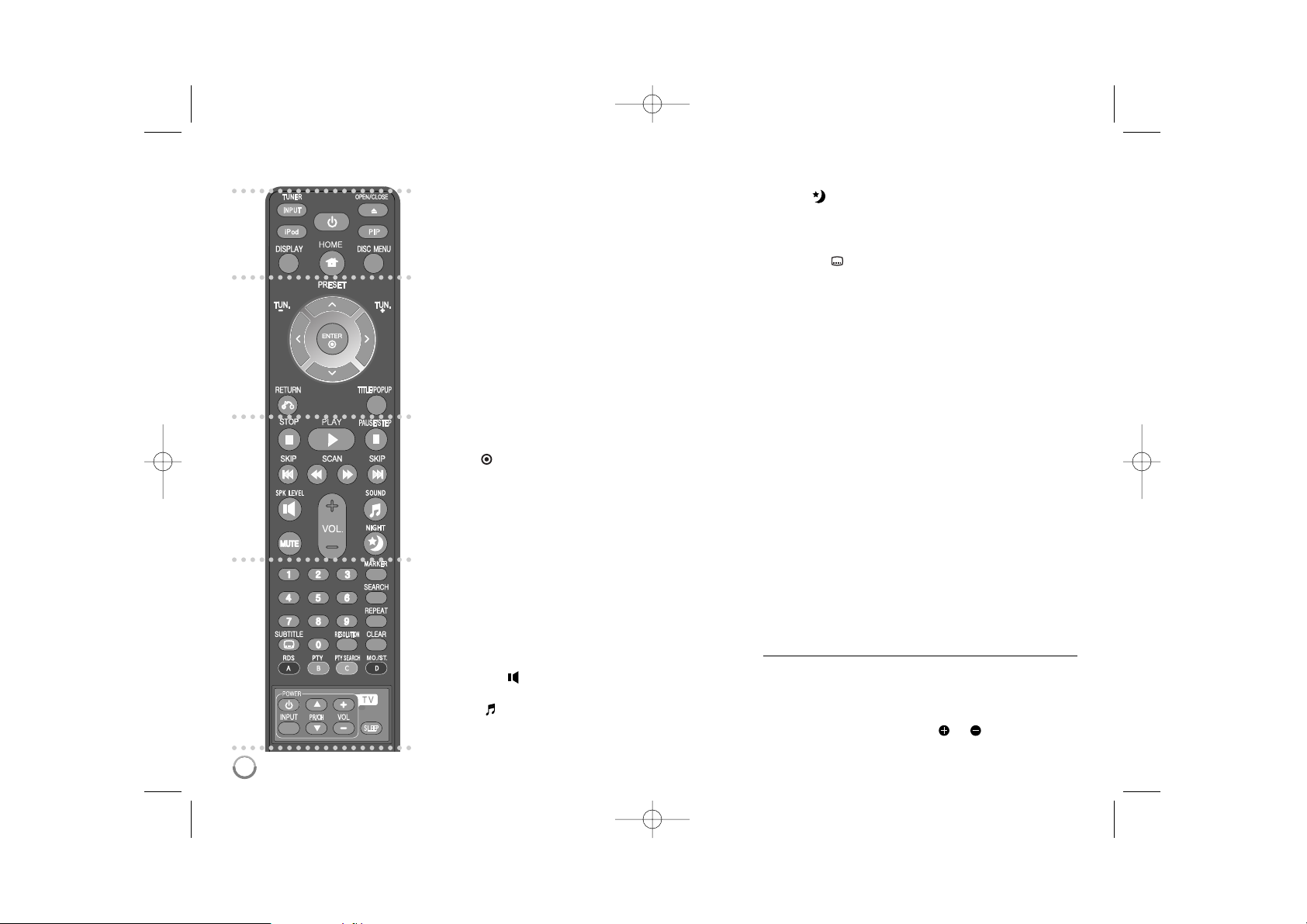
10
Télécommande
a
INPUT (TUNER): permet de modifier la source d'entrée
(FM, PORTABLE, OPTICAL, HDMI IN 1, HDMI IN 2)
POWER: permet d’allumer ou d’éteindre le lecteur.
OPEN/CLOSE (Z): Permet d’éjecter ou d’insérer le
disque dans la fente du lecteur.
iPod: pour sélectionner le mode REMOTE IPOD ou
OSD IPOD.
PIP*: permet d’activer ou de désactiver l’image
secondaire (incrustation PIP) (BD-ROM uniquement).
DISPLAY: permet d’activer ou de désactiver l’affichage à
l’écran.
HOME: permet d'afficher ou de quitter le [Menu d’accueil].
DISC MENU: permet d’accéder au menu du disque.
b
Touches fléchées: permettent de sélectionner une
option dans le menu.
PRESET (v/V):
permet de sélectionner la station de radio.
TUN. (+/-):
permet d'ajuster la station de radio souhaitée.
ENTER ( ): permet de confirmer la sélection du menu.
RETURN (O):
permet de quitter le menu ou de
reprendre la lecture. Selon le disque BD-ROM, il se peut
que la fonction de reprise de la lecture ne soit pas
disponible.
TITLE/POPUP:
permet d’afficher le menu de titres du DVD
ou le menu contextuel du BD-ROM, s’il est disponible.
c
STOP (x): permet d’arrêter la lecture.
PLAY (N): permet de démarrer la lecture.
PAUSE/STEP (X): permet de mettre la lecture en pause.
SKIP (. / >): permet de passer à la piste, au
fichier ou au chapitre précédent/suivant.
SCAN (m / M): permet d’effectuer une recherche
vers l’arrière ou l’avant.
SPK LEVEL ( ): permet de régler le niveau sonore du
haut-parleur désiré.
SOUND ( ): pour choisir un mode sonore.
MUTE:
permet de mettre l'appareil en sourdine. Vous
pouvez mettre l'appareil en sourdine pour répondre au
téléphone, par exemple.
VOL. (+/-):
permet de régler le volume des enceintes.
NIGHT ( ): pour profiter de la fonction de nuit.
d
Touches numériques 0-9: permettent de sélectionner
les options numérotées dans un menu.
SUBTITLE ( ): permet de sélectionner une langue
pour les sous-titres.
RESOLUTION: Permet de définir la résolution de sortie
pour la connexion HDMI.
MARKER: permet de repérer un point lors de la lecture.
SEARCH: permet d’afficher ou de quitter le menu de
recherche.
REPEAT: permet de répéter une section de votre choix.
CLEAR: permet d’effacer un index dans le menu de recherche
ou un numéro lors de la définition du mot de passe.
Touches de couleur (A, B, C, D): permettent de
parcourir les menus du BD-ROM. Vous pouvez
également les utiliser pour les menus [FILM], [PHOTO],
[MUSIQUE] et [YouTube].
- Touche A (RDS): permet d'activer la fonction RDS
(Radio Data System).
- Touche B (PTY): permet de visualiser le type de
programme du mode RDS.
- Touche C (PTY SEARCH): permet de rechercher un
type de programme.
- Touche D: choisissez MONO ou STEREO en mode FM.
Touches de commande du téléviseur: voir page 54.
SLEEP: permet de définir la durée après laquelle
l'appareil passera en mode veille.
*
Suivant le type de disque ou les contenus préenregistrés
du BD-ROM, des fonctions différentes que sur les autres
supports peuvent être exécutées ; il est également
possible que rien ne se passe lorsque vous appuyez sur
certaines touches (en fonction du support utilisé).
Utilisation de la télécommande
Dirigez la télécommande vers le capteur de l’appareil et
appuyez sur les touches.
Installation des piles de la télécommande
Retirez le couvercle du compartiment des piles à
l’arrière de la télécommande, puis insérez une pile R03
(AAA) en respectant la polarité et .
POWER
a
b
c
d
HLB34S-DP_BFRALLK_FRE_6943 3/10/10 2:36 PM Page 10
Page 11
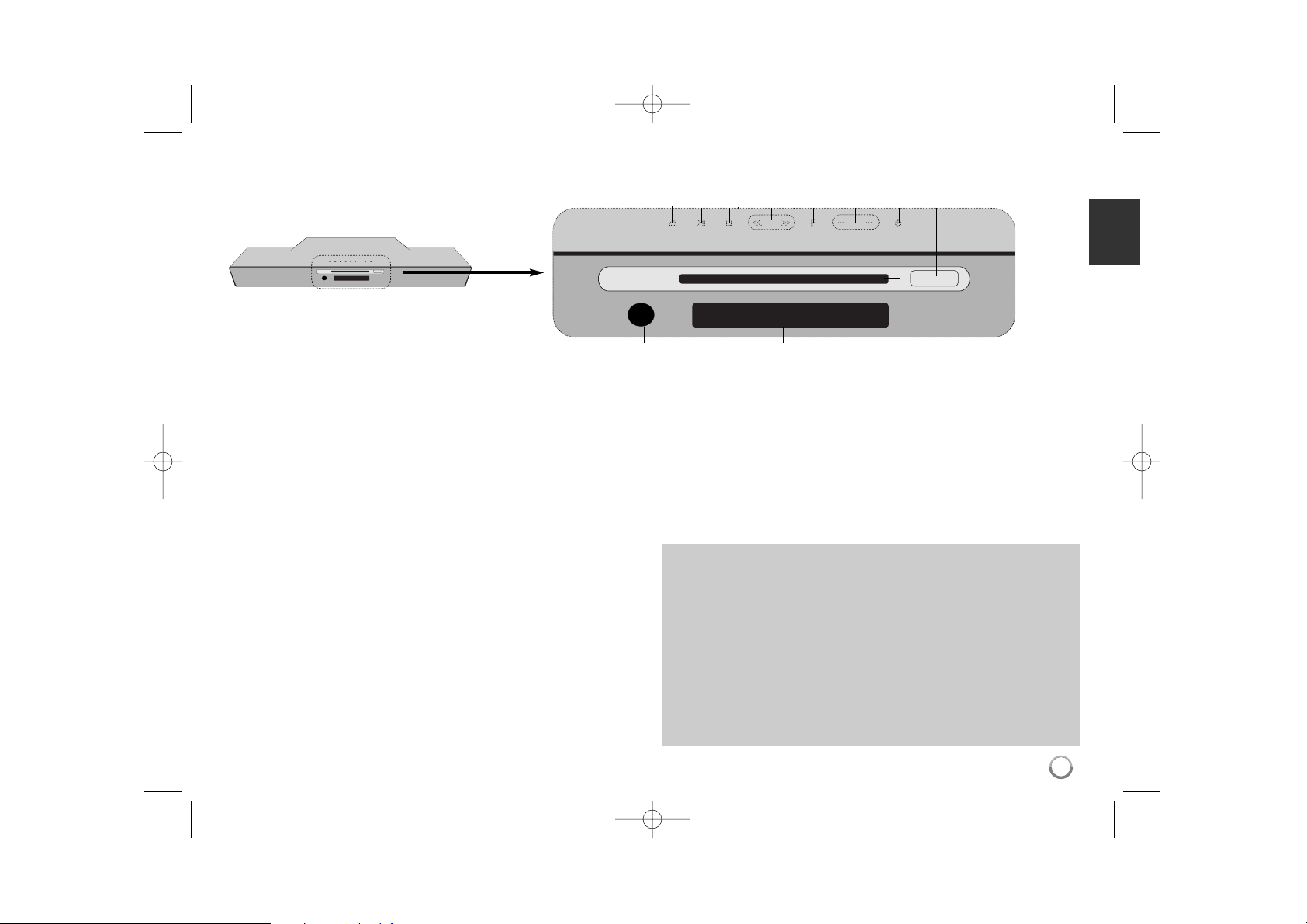
11
a OPEN/CLOSE (Z)
Permet d’éjecter ou d’insérer le disque dans la fente du lecteur.
bii/ X (PLAY / PAUSE)
Permet de démarrer la lecture.
Permet de suspendre momentanément la lecture ou l’enregistrement ;
appuyez une nouvelle fois pour reprendre la lecture ou l’enregistrement.
c x (STOP)
Permet d’arrêter la lecture.
d
IIII iiii
permet de passer à la piste, au fichier ou au chapitre
précédent/suivant.
e Function (F)
permet de sélectionner la fonction et la source d'entrée.
f Volume (-/+)
Permet de régler le volume à tout moment
g Touche MARCHE/ARRÊT
11
Permet d’allumer ou d’éteindre l’appareil.
h USB Port
Permet de brancher un périphérique USB.
i Chargeur de CD
IInsérez un disque sur le plateau.
j Afficheur
Affiche des informations relatives à l’état du lecteur.
k Capteur de la télécommande
Dirigez la télécommande vers ce point.
Panneau avant
abcdefgh
kj
i
Précautions d'utilisation des touches tactiles
• Utilisez les touches tactiles avec les mains propres et sèches.
- Dans un environnement humide, essuyez l'humidité sur les touches
avant de les utiliser.
• N'appuyez pas trop fort sur les touches tactiles pour qu'elles
fonctionnent.
- Si vous appuyez trop fort, vous risquez d'endommager le capteur des
touches.
• Appuyez correctement sur la touche dont vous voulez actionner la
fonction.
• Veillez à ne pas mettre un matériau conducteur tel qu'un objet
métallique en contact avec les touches tactiles. Cela peut provoquer des
dysfonctionnements.
HLB34S-DP_BFRALLK_FRE_6943 3/10/10 2:36 PM Page 11
Page 12
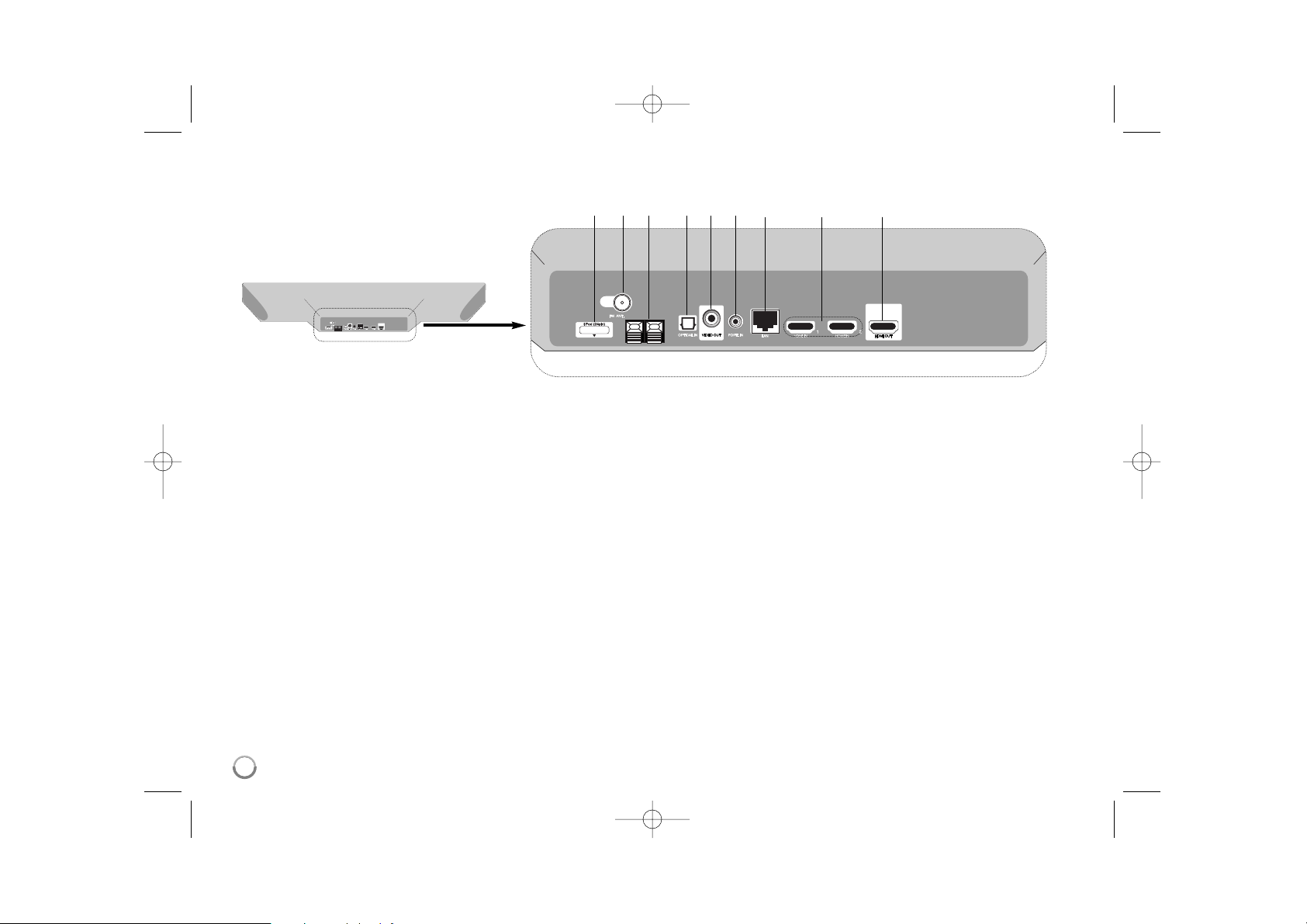
12
a Connecteur iPod.
Connectez le dock d'iPod à l'arrière de l'unité
b connecteur de l'antenne FM
Reliez l'antenne FM.
c Connecteur d'enceinte
Raccordez le caisson de graves.
d OPTICAL IN
Raccordez cette sortie à un équipement audio (optique) numérique.
e VIDEO OUT
Raccordez cette sortie à un téléviseur doté d’entrées vidéo.
f PORT. IN
Reliez à un lecteur portable avec des sorties audio.
g LAN port
Raccordez ce port à un réseau doté d’une connexion haut débit active
en permanence.
h HDMI IN (Type A) 1/2
Raccordez cette entrée à une source externe dotée de sorties HDMI.
i HDMI OUT
Raccordez cette sortie à un téléviseur doté d’entrées HDMI.
(Interface pour les contenus audio et vidéo numériques.)
Panneau arrière
abc defg h i
HLB34S-DP_BFRALLK_FRE_6943 3/10/10 2:36 PM Page 12
Page 13
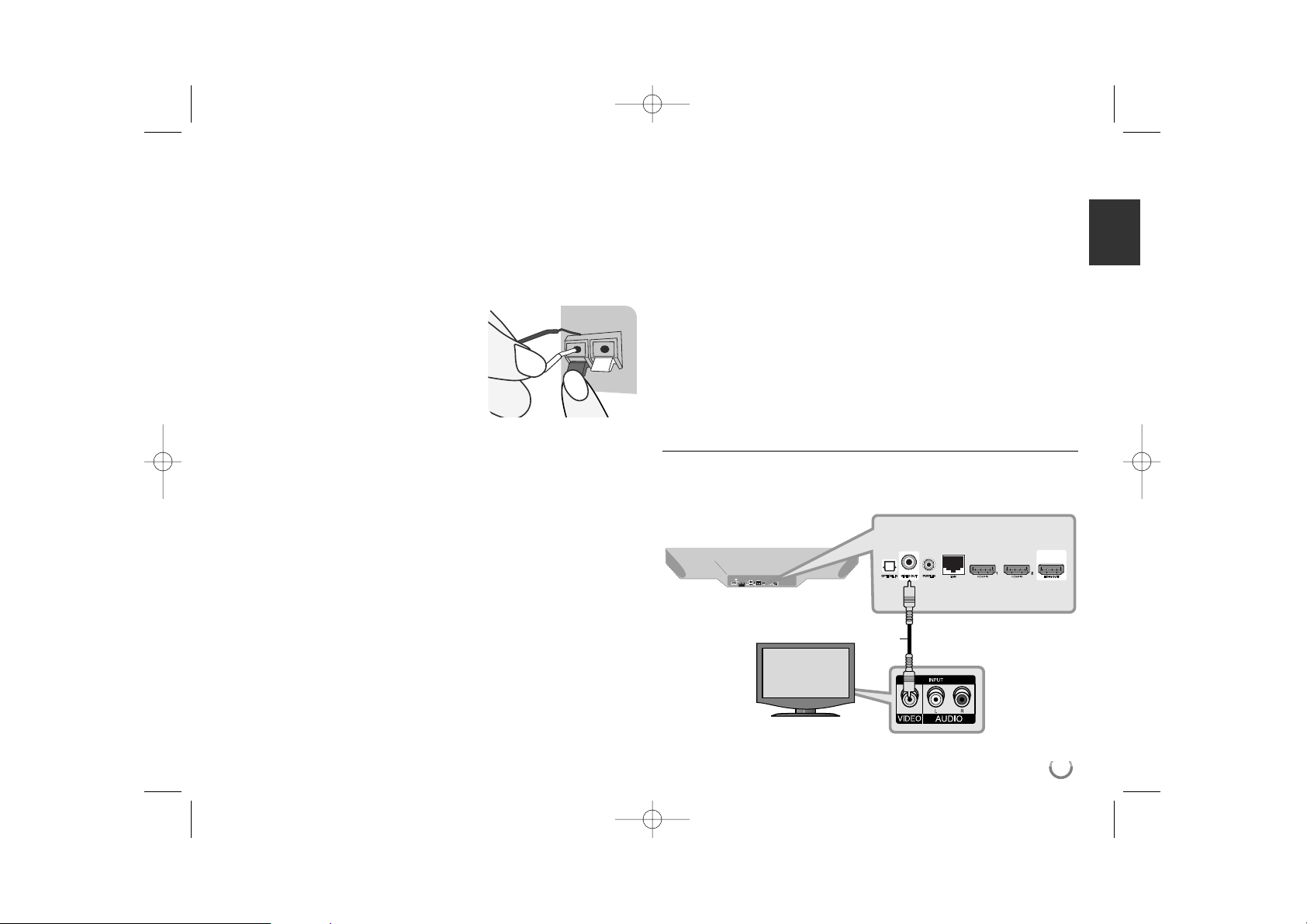
13
Raccordement de votre téléviseur
Effectuez l’un des raccordements suivants, en fonction des capacités de
votre appareil existant.
Astuces
• Selon votre téléviseur et les autres équipements que vous souhaitez
brancher, vous pouvez raccorder le lecteur de différentes façons. Ne
procédez qu’à un seul des raccordements décrits ci-dessous.
• Reportez-vous au manuel d’utilisation de votre téléviseur, de votre
chaîne stéréo ou de vos autres appareils, le cas échéant, pour choisir
les meilleurs raccordements.
Attention
• Veillez à ce que le lecteur soit directement raccordé au téléviseur.
Réglez le téléviseur sur le canal d’entrée vidéo correct.
• Ne raccordez pas votre lecteur par l’intermédiaire de votre
magnétoscope. L’image pourrait être déformée par le système de
protection contre la copie.
Connexion HDMI
Si vous disposez d'un téléviseur HDMI, vous pouvez le connecter à ce
lecteur à l’aide d’un câble HDMI.
Raccorder un haut-parleur
Raccordement des enceintes à l'appareil
Raccordez le fil du caisson de grave à l'appareil.
Pour raccorder le câble à l'appareil, soulevez chacun des ergots en plastique
afin d'ouvrir la borne de raccordement. Insérez le fil et refermez l'ergot.
Raccordez l'extrémité noire de chaque fil
aux bornes marquées – (moins) et
l'autre extrémité aux bornes marquées +
(plus).
Lecteur Blu-ray
TV
HLB34S-DP_BFRALLK_FRE_6943 3/10/10 2:36 PM Page 13
V
Page 14
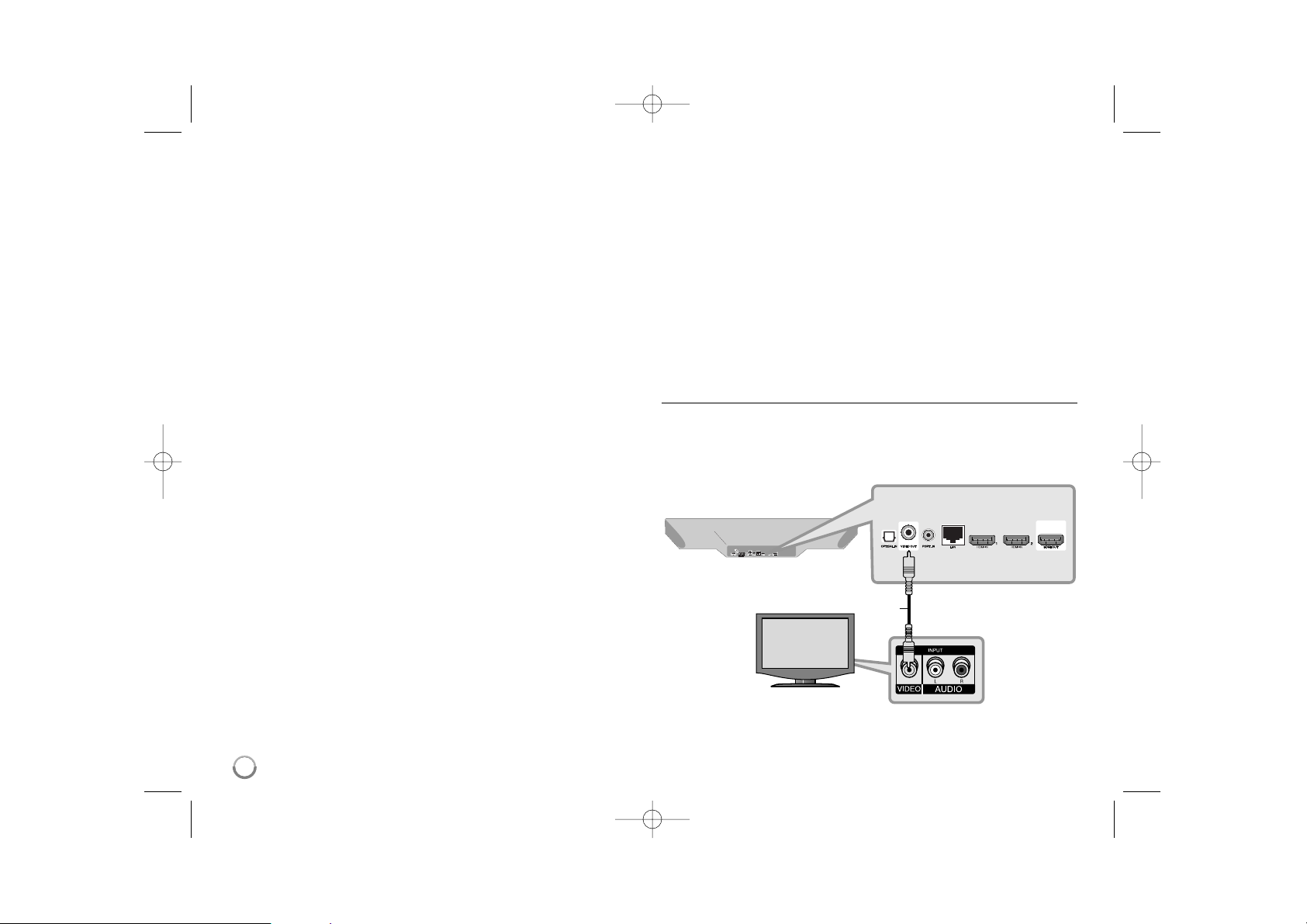
14
Reliez la prise HDMI OUT du lecteur à la prise HDMI IN d’une télévision
ou d’un moniteur compatibles HDMI (H).
Réglez la source du téléviseur sur HDMI (reportez-vous au manuel
d’utilisation de votre téléviseur).
Remarque
• Vous devez sélectionner une sortie audio HDMI prise en charge par
votre téléviseur à l’aide des options [Audio HDMI] du menu [Config.]
(voir page 26).
• Si un périphérique HDMI raccordé n’accepte pas la sortie audio de
l’appareil, le son du périphérique HDMI peut être déformé ou muet.
Astuces
• Vous pouvez profiter pleinement des signaux vidéo audio et numériques
ainsi que du raccordement HDMI.
• Lorsque vous utilisez la connexion HDMI, vous pouvez modifier la
résolution pour la sortie HDMI. (Reportez-vous à la section “Réglage de
la résolution”, pages 15-16.)
• Sélectionnez le type de sortie vidéo pour la prise de sortie HDMI OUT à
l'aide de l'option [Rég. couleur HDMI] dans le menu [Config.]
(voir page 25).
Attention
• Une modification de la résolution alors que la connexion est déjà établie
peut entraîner des dysfonctionnements. Pour résoudre le problème,
éteignez le lecteur puis rallumez-le.
• Lorsque la connexion HDMI avec HDCP n’est pas vérifiée, le téléviseur
affiche un écran noir. Dans ce cas, vérifiez la connexion HDMI ou
débranchez le câble HDMI.
• Si des interférences apparaissent à l'écran, vérifiez le câble HDMI (sa
longueur est généralement limitée à 4,5 m) et utilisez un câble HDMI
haut débit (version 1.3).
Informations supplémentaires concernant la technologie HDMI
• Lorsque vous raccordez un appareil compatible HDMI ou DVI, effectuez
les vérifications suivantes:
- Essayez d’éteindre l’appareil HDMI/DVI ainsi que ce lecteur. Ensuite,
allumez l’appareil HDMI/DVI, attendez environ 30 secondes, puis
allumez ce lecteur.
- L’entrée vidéo de l’appareil raccordé est correctement réglée pour cet
appareil.
- L’appareil raccordé est compatible avec les résolutions d’entrée vidéo
720 x 576p, 1280 x 720p, 1920 x 1080i et 1920 x 1080p.
• Certains appareils DVI ou HDMI compatibles HDCP ne fonctionneront
pas avec ce lecteur.
- L’image ne s’affichera pas correctement avec un appareil non HDCP.
- Ce lecteur ne peut pas effectuer la lecture et le téléviseur affiche un
écran noir.
Raccordement vidéo
Raccordez la prise de sortie vidéo VIDEO OUT du lecteur à la prise
d’entrée vidéo du téléviseur à l’aide d’un câble vidéo (V).
Vous pouvez entendre le son à travers les enceintes du système.
V
Lecteur Blu-ray
TV
HLB34S-DP_BFRALLK_FRE_6943 3/10/10 2:36 PM Page 14
Page 15
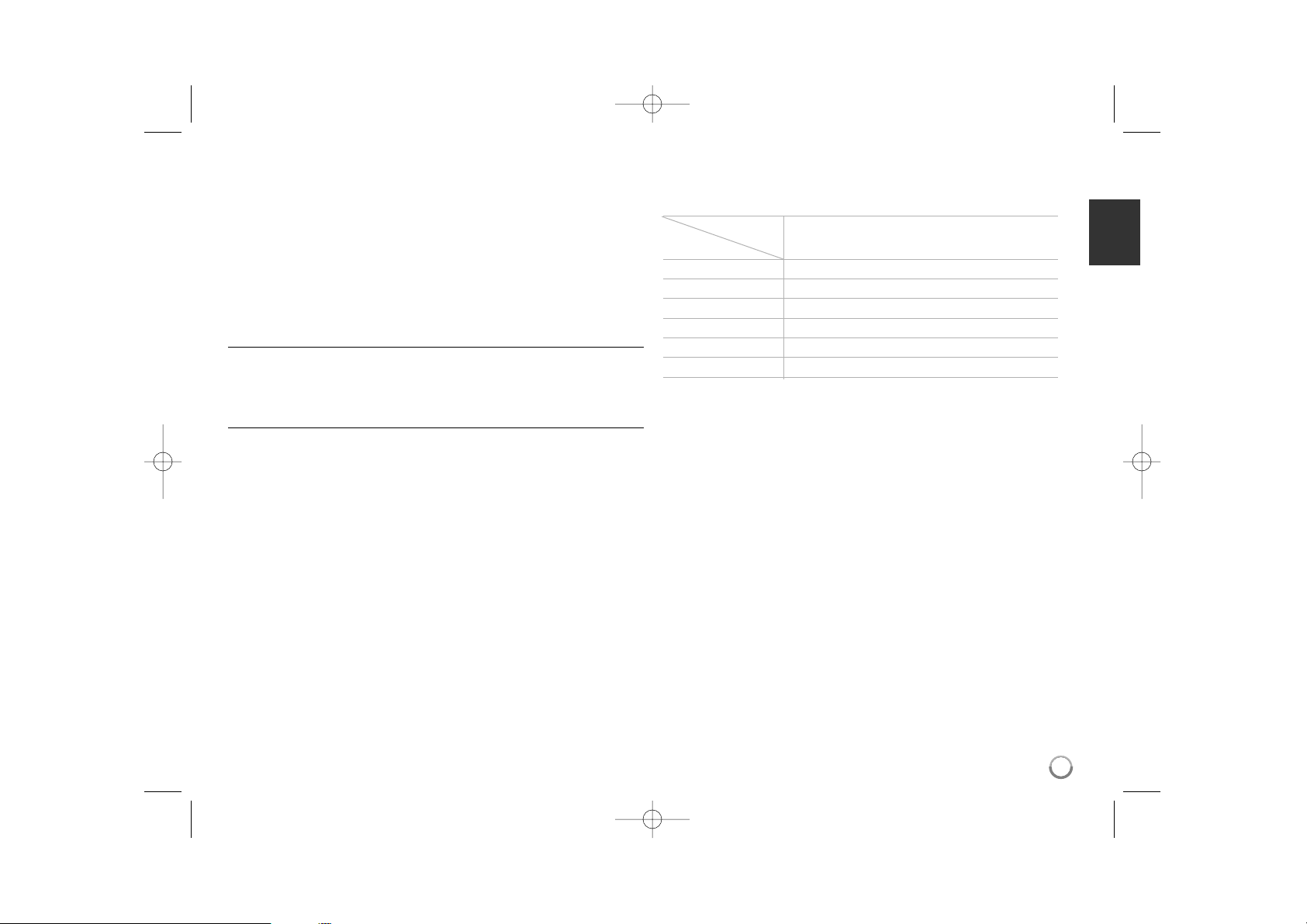
15
Réglage de la résolution
Le lecteur permet de définir plusieurs résolutions pour la sortie HDMI OUT.
Vous pouvez modifier la résolution à l’aide du menu de réglage ou en
appuyant sur la touche RESOLUTION en mode arrêt.
Remarque
Comme plusieurs facteurs ont un impact sur la résolution de la sortie
vidéo, reportez-vous à la section "Résolution disponible selon le réglage
de résolution" ci-contre.
Modification de la résolution à l'aide de la touche
RESOLUTION
Appuyez à plusieurs reprises sur la touche RESOLUTION dans le menu
d'accueil et le menu de réglage pour modifier la résolution. L'afficheur vous
montrera la résolution actuelle.
Modification de la résolution à l'aide du menu [Config.]
1 Appuyez sur la touche HOME pour faire apparaître le [Menu d’accueil].
2 Sélectionnez [Config.] et appuyez sur la touche ENTER.
Le menu [Config.] apparaît.
3 Utilisez les touches v / V pour sélectionner l’option [AFFICHAGE], puis
appuyez sur B pour accéder au deuxième niveau.
4 Utilisez les touches v / V pour sélectionner l’option [Résolution], puis
appuyez sur B pour accéder au troisième niveau.
5 Utilisez les touches v / V pour sélectionner la résolution souhaitée,
puis appuyez sur la touche ENTER pour confirmer votre choix.
Résolution disponible selon le réglage de résolution
Remarques
• Selon votre téléviseur, certains réglages de la résolution peuvent
provoquer la disparition de l’image ou l’apparition d’une image
déformée. Dans ce cas, appuyez plusieurs fois sur la touche HOME,
puis RESOLUTION de l’appareil pour faire réapparaître l’image.
Sortie vidéo HDMI OUT
Résolution
576i 576p
576p 576p
720p 720p
1080i 1080i
1080p / 24Hz 1080p / 24Hz
1080p / 50Hz 1080p / 50Hz
1
HLB34S-DP_BFRALLK_FRE_6943 3/10/10 2:36 PM Page 15
Page 16
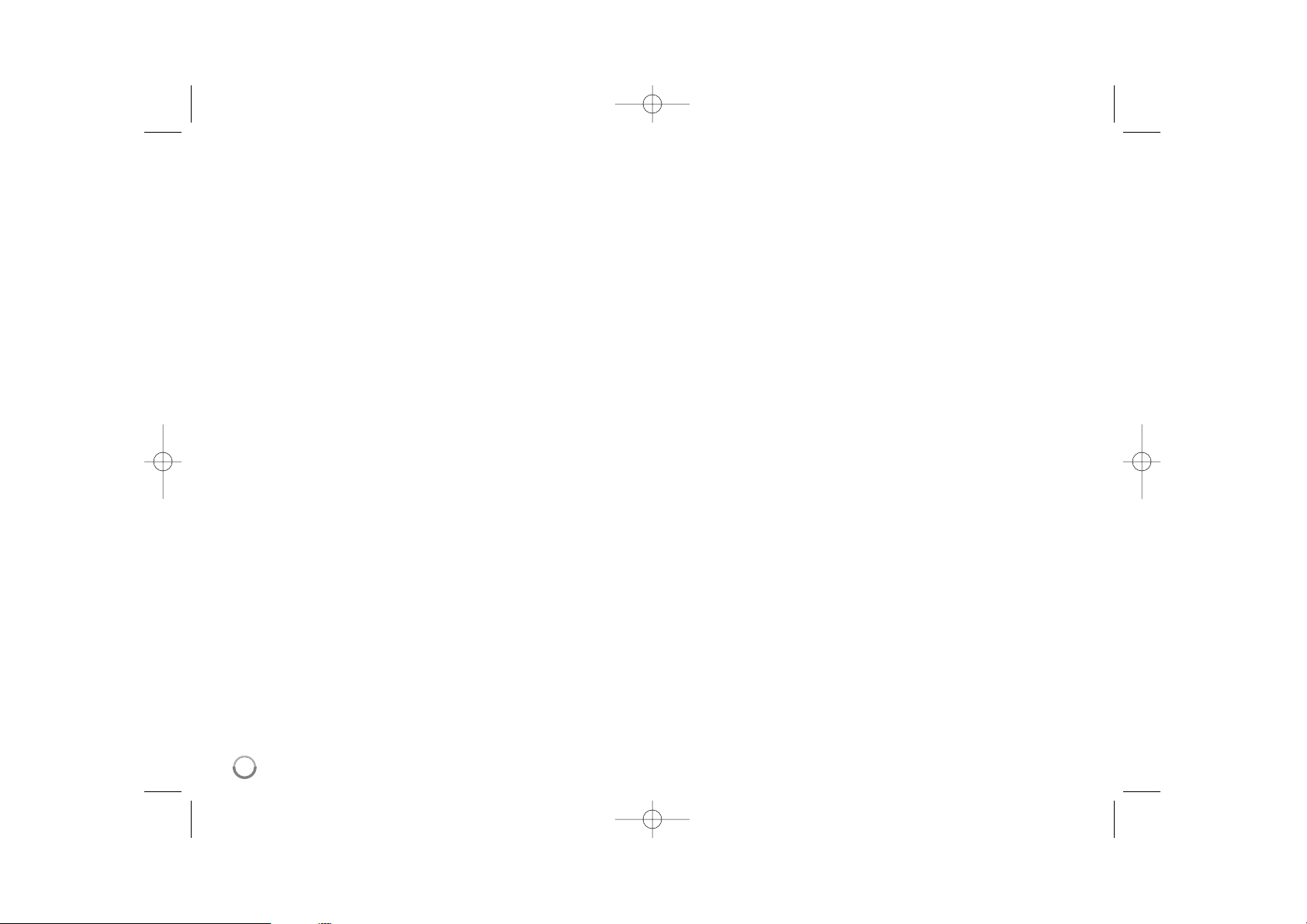
16
Connexion HDMI OUT
• Pour le réglage de résolution 576i, la résolution de sortie réelle HDMI
OUT passera à 576p.
• Si vous sélectionnez une résolution manuellement, puis raccordez la
prise HDMI au téléviseur, mais que votre téléviseur ne la prend pas en
charge, le réglage de résolution est défini sur [Auto].
• Si vous sélectionnez une résolution non prise en charge par votre
téléviseur, un message d’avertissement apparaîtra. Après modification
de la résolution, si rien n’apparaît à l’écran, attendez 20 secondes pour
que la résolution revienne automatiquement au réglage précédent.
• La fréquence d’image de sortie vidéo 1080p peut être définie
automatiquement sur 24 Hz ou 50 Hz en fonction de la capacité et de la
préférence du téléviseur raccordé, ainsi que de la fréquence d’image
vidéo native du contenu du BD-ROM.
Connexion VIDEO OUT
La résolution de la prise de sortie VIDEO OUT est toujours réglée sur 576i.
HLB34S-DP_BFRALLK_FRE_6943 3/10/10 2:36 PM Page 16
Page 17
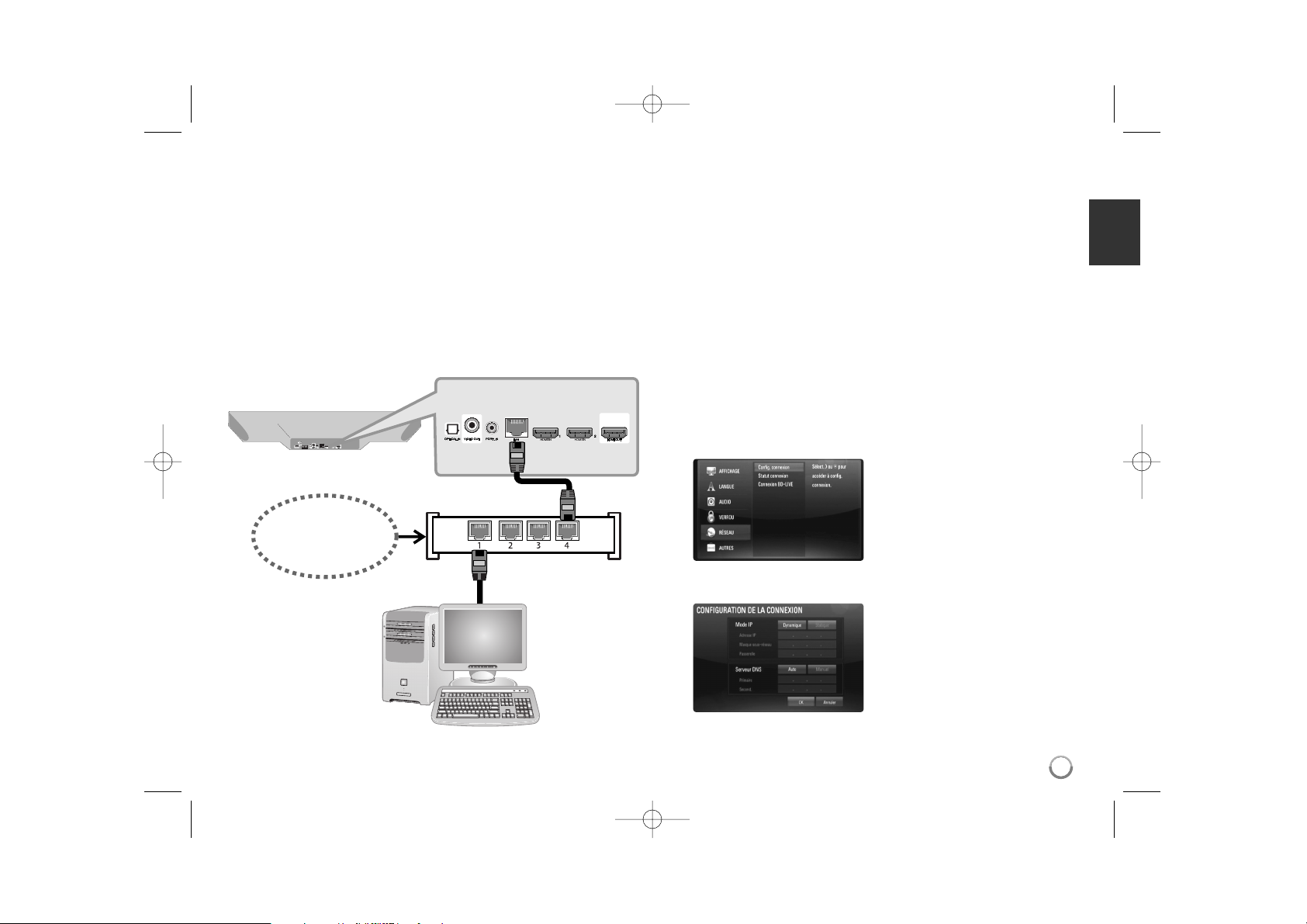
17
Connexion à internet
Ce lecteur peut être raccordé à un réseau local via le port LAN présent à
l'arrière.
Si vous raccordez l'appareil à un réseau domestique haut débit, vous avez
accès à des services tels que les mises à jour logicielles, Mes médias,
l'interactivité BD-Live et des services de diffusion.
Raccordez le port LAN du lecteur au port correspondant de votre modem
ou routeur à l'aide d'un câble LAN ou Ethernet en vente dans le commerce
(CAT5 ou, de préférence, connecteur RJ45).
Dans l'exemple de configuration d'une connexion câblée ci-dessous, ce
lecteur peut accéder au contenu de chaque ordinateur.
L'utilisation d'un réseau câblé offre les meilleures performances, car les
périphériques raccordés se connectent directement au réseau et ne
subissent pas d'interférences de radiofréquences.
Attention
• Maintenez fermement la fiche lorsque vous branchez ou débranchez le
câble LAN. Au moment de débrancher, ne tirez pas sur le câble LAN
mais débranchez-le tout en appuyant sur la languette.
• Ne raccordez pas un câble de téléphone modulaire au port LAN.
• Comme il existe différentes configurations de raccordement, suivez les
spécifications de votre opérateur de télécommunications ou de votre
prestataire de services internet.
• Réglage des paramètres [RESEAU]
S'il existe un serveur DHCP sur le réseau local via une connexion câblée,
ce lecteur se verra attribuer automatiquement une adresse IP.
Une fois le raccordement physique effectué, certains réseaux domestiques
nécessitent de régler les paramètres réseau du lecteur. Paramétrez
l'option [RÉSEAU] comme suit.
1.
Sélectionnez l'option
[Config. connexion] dans le menu
[Config.], puis appuyez sur la
touche B ou ENTER.
Service haut
débit
Modem/routeur
2.
Utilisez les touches v V b B pour
sélectionner le mode IP
[Dynamique] ou [Statique].
Généralement, sélectionnez
[Dynamique] pour attribuer
automatiquement une adresse IP.
HLB34S-DP_BFRALLK_FRE_6943 3/10/10 2:36 PM Page 17
PC
Page 18
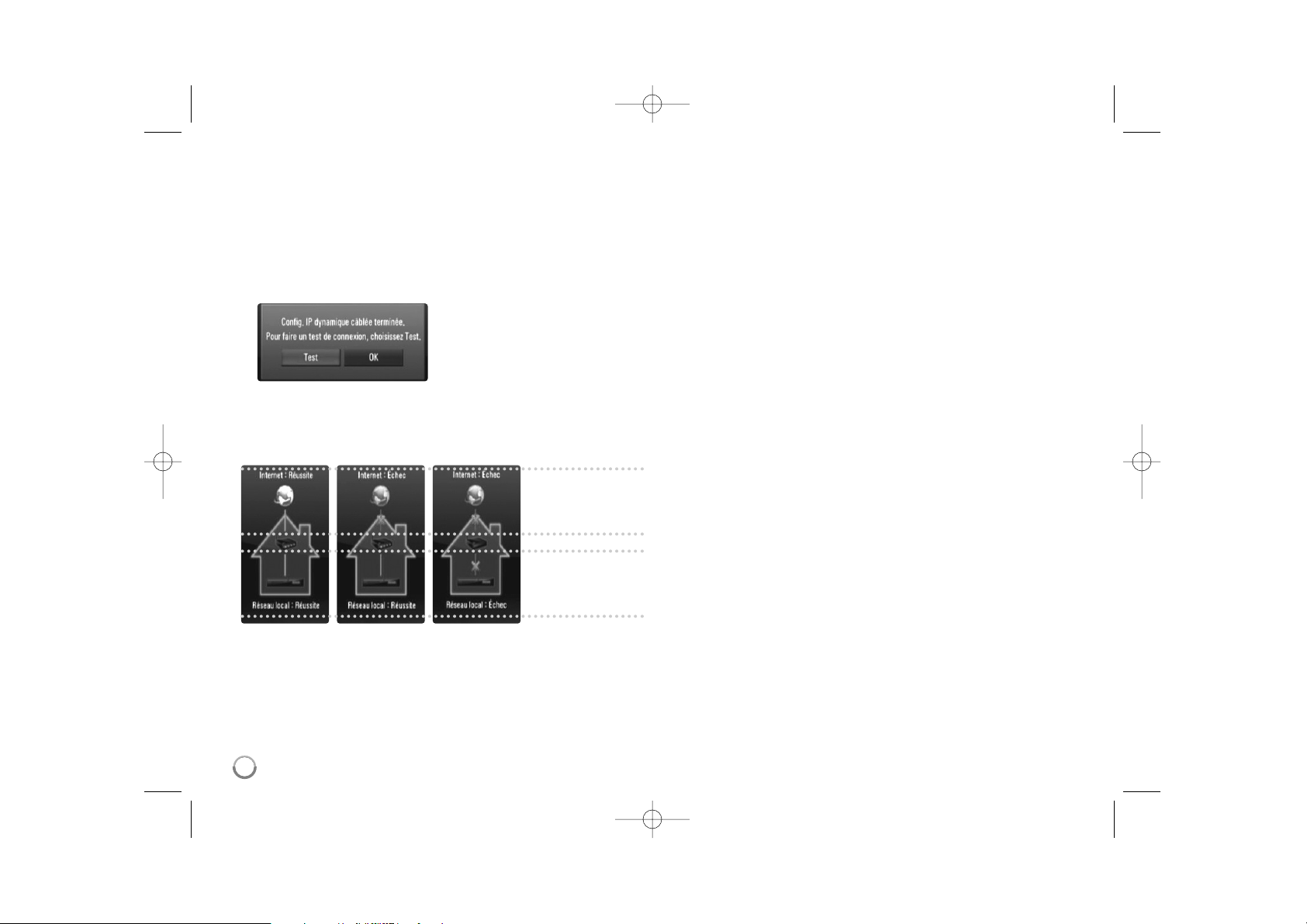
18
Remarque: s'il n'existe pas de serveur DHCP sur le réseau et que
vous voulez définir l'adresse IP manuellement, sélectionnez [Statique],
puis réglez les options [Adresse IP], [Masque sous-réseau],
[Passerelle] et [Serveur DNS] à l'aide des touches v V b B et des
touches numériques. Si vous vous trompez en saisissant les chiffres,
appuyez sur la touche CLEAR pour effacer la partie en surbrillance.
3. Sélectionnez [OK] et appuyez sur ENTER pour appliquer les
paramètres réseau.
5. Si vous sélectionnez [Test] et appuyez sur la touche ENTER à l'étape
5 ci-dessus, le statut de la connexion réseau apparaît à l'écran.
Vous pouvez aussi le tester via l'option [Statut connexion] du menu
[Config.].
4.
Le lecteur vous demandera de
tester la connexion réseau.
Sélectionnez [OK] et appuyez sur la
touche ENTER pour terminer la
connexion réseau.
Statut de la
connexion internet
Statut du réseau
local
HLB34S-DP_BFRALLK_FRE_6943 3/10/10 2:36 PM Page 18
Page 19

19
Remarques sur la connexion réseau
• Bon nombre de problèmes de connexion réseau qui surviennent
pendant la configuration peuvent souvent être résolus en réinitialisant le
routeur ou le modem. Pour ce faire, après avoir raccordé le lecteur au
réseau domestique, éteignez et/ou débranchez rapidement le câble
d'alimentation du routeur ou du modem câblé du réseau domestique.
Ensuite, rallumez l'appareil et/ou rebranchez le cordon d'alimentation.
• Selon le prestataire de services internet (ISP), le nombre d’appareils
pouvant recevoir le service internet peut être limité par les modalités de
service applicables. Pour plus de détails, contactez votre ISP.
• Notre entreprise décline toute responsabilité en cas de dysfonctionnement
du lecteur et/ou de la fonctionnalité de connexion à internet suite à des
erreurs ou problèmes de communication associés à votre connexion
internet haut débit ou à tout autre équipement raccordé.
• Les caractéristiques des disques BD-ROM accessibles via la
fonctionnalité de connexion à internet ne sont ni créées ni fournies par
notre entreprise, aussi ne sommes-nous pas responsables de leur bon
fonctionnement ou de leur disponibilité continue. Certains contenus de
disque disponibles via la connexion à internet peuvent ne pas être
compatibles avec ce lecteur. Si vous avez des questions concernant ces
contenus, contactez le producteur du disque.
• Certains contenus internet peuvent nécessiter une connexion très haut
débit.
• Même si le lecteur est correctement raccordé et configuré, il se peut que
certains contenus internet ne puissent pas être lus à cause d’un
encombrement du réseau, de la qualité ou de la largeur de bande de
votre service internet, ou de problèmes avec le fournisseur du contenu.
• Certaines opérations liées à la connexion à internet peuvent ne pas être
possibles en raison de certaines restrictions fixées par le prestataire de
services internet (ISP) fournissant votre connexion internet haut débit.
• Tous les frais facturés par un ISP, notamment, mais sans s’y limiter, les
frais de connexion, sont à votre charge.
• Un port LAN 10 Base-T ou 100 Base-TX est nécessaire pour un
raccordement câblé à ce lecteur. Si votre service internet ne permet pas
un tel raccordement, vous ne pourrez pas brancher le lecteur.
• Vous devez vous servir d’un routeur pour pouvoir utiliser le service
xDSL.
• Un modem DSL est nécessaire pour utiliser le service DSL et un modem
par câble est nécessaire pour pouvoir utiliser le service de modem par
câble. Suivant la méthode d’accès de votre ISP et le contrat
d’abonnement souscrit, il est possible que vous ne puissiez pas utiliser
la fonctionnalité de connexion à internet offerte par ce lecteur ou que
vous soyez limité quant au nombre d’appareils que vous pouvez
raccorder simultanément. (Si votre ISP limite l’abonnement à un seul
appareil, il est possible que ce lecteur ne puisse pas être raccordé
lorsqu’un PC est déjà connecté.)
• L’utilisation d’un “routeur” peut ne pas être autorisée ou être limitée en
fonction des règles et restrictions mises en place par votre ISP. Pour
plus de détails, contactez directement votre ISP.
HLB34S-DP_BFRALLK_FRE_6943 3/10/10 2:36 PM Page 19
Page 20

20
Mise à jour logicielle du réseau
Notification des mises à jour réseau
De temps en temps, des améliorations des performances et/ou des fonctions
ou services supplémentaires peuvent être mis à la disposition d'appareils
raccordés à un réseau domestique haut débit. Si un nouveau logiciel est
disponible et que l'appareil est raccordé à un réseau domestique haut débit,
le lecteur vous informera de la mise à jour comme suit.
Option 1:
1. Le menu de mise à jour apparaîtra à l'écran lorsque vous allumerez le
lecteur.
2. Utilisez les touches b / B pour sélectionner l’option de votre choix,
puis appuyez sur la touche ENTER.
[OK]: permet de démarrer la mise à jour logicielle.
[Annuler]: permet de quitter le menu de mise à jour et l'affiche au
prochain démarrage.
[Masquer]: permet de quitter le menu de mise à jour, qui n'apparaîtra
plus tant qu'un nouveau logiciel ne sera pas disponible sur le serveur
de mise à jour.
Option 2:
Si une mise à jour logicielle est disponible sur le serveur de mise à jour,
l’icône “Mise à jour du logiciel” apparaît en bas du menu d'accueil.
Appuyez sur la touche de couleur bleue pour démarrer la procédure de
mise à jour. (Reportez-vous aux pages 20-21 pour plus de détails.)
Mise à jour du logiciel
Mise à jour du logiciel dans le menu [Config.]
Vous pouvez mettre à jour le lecteur avec les derniers logiciels afin
d’améliorer son fonctionnement et/ou d’ajouter de nouvelles
fonctionnalités. Vous pouvez mettre à jour le logiciel en raccordant le
lecteur directement au serveur de mise à jour des logiciels.
Étape 1: vérifier la connexion et les paramètres réseau
Voir pages 17-19.
Étape 2: mettre à jour le logiciel
Attention
• Avant de mettre à jour le logiciel de votre lecteur, retirez tout disque et
périphérique USB du lecteur.
• Avant de mettre à jour le logiciel de votre lecteur, éteignez le lecteur et
rallumez-le.
• Pendant la procédure de mise à jour du logiciel, n’éteignez pas le
lecteur, ne le débranchez pas de l’alimentation secteur et
n’appuyez sur aucune touche.
• Si vous annulez la mise à jour, éteignez le lecteur et rallumez-le pour
qu’il fonctionne correctement.
• Ce lecteur ne peut pas être mis à jour avec des versions antérieures du
logiciel.
1. Sélectionnez l'option [Mise à jour du logiciel] dans le menu [Config],
puis appuyez sur la touche B ou ENTER.
2. Le lecteur recherchera les dernières mises à jour.
HLB34S-DP_BFRALLK_FRE_6943 3/10/10 2:36 PM Page 20
Page 21

21
Attention: si vous appuyez sur la touche ENTER pendant la
recherche de mises à jour, le processus sera abandonné.
Remarque: si aucune mise à jour n’est disponible, le message “Pas
de nouvelle version disponible.” apparaît. Appuyez sur la touche
ENTER pour revenir au [Menu d’accueil].
3. S’il existe une version plus récente, le message “Nouvelle mise à jour
disponible. Souhaitez-vous le télécharger ?” apparaît.
4. Sélectionnez OK pour télécharger la mise à jour.
(Si vous sélectionnez [Annuler], la mise à jour sera abandonnée.)
5. Le lecteur commence à télécharger la mise à jour la plus récente
depuis le serveur. (Le téléchargement prendra environ 80 secondes à
un débit de 4 Mbit/s.)
6. Une fois le téléchargement terminé, le message “Téléchargement
terminé. Souhaitez-vous le mettre à jour ?” apparaît.
7. Sélectionnez OK pour démarrer la mise à jour.
(Si vous sélectionnez [Annuler], la mise à jour sera abandonnée et le
fichier téléchargé ne pourra pas être réutilisé. Pour mettre à jour le
logiciel la prochaine fois, la procédure de mise à jour doit être
recommencée depuis le début.)
Attention: n’éteignez pas l’appareil pendant la mise à jour du logiciel.
Remarque: si le logiciel inclut la mise à jour des pilotes, il est
possible que le plateau du disque s’ouvre au cours du processus.
8. Une fois la mise à jour terminée, le message “Mise à jour terminée.”
apparaît et le lecteur s’éteint automatiquement après 5 secondes.
9. Rallumez le lecteur. Le système fonctionne désormais avec la
nouvelle version.
10
.Une fois le processus de mise à jour terminé, répétez les étapes 1 à
4 pour vérifier s’il n’y a plus d’autres mises à jour disponibles.
Astuce
Il est possible que la fonction de mise à jour du logiciel ne fonctionne
pas correctement selon votre environnement internet. Dans ce cas,
vous pouvez obtenir les derniers logiciels auprès d’un point de service
après-vente LG Electronics agréé pour mettre à jour votre lecteur.
Reportez-vous à la section “Support client”, page 56.
HLB34S-DP_BFRALLK_FRE_6943 3/10/10 2:36 PM Page 21
Page 22

22
Sélectionner un mode sonore
Vous pouvez choisir le mode sonore approprié. Appuyez sur SOUND à
plusieurs reprises jusqu'à ce que le mode désiré apparaisse sur l'affichage
du panneau avant ou de l'écran de télévision. La sélection du mode
sonore n'est pas disponible quand [Audio HDMI] est réglé sur [Marche]
(voir page 26).
Mode [Natural] (Égaliseur naturel): Ce mode est optimisé pour la
lecture d'un film avec son multicanal. Il vous permet de bénéficier d'un
son agréable et naturel.
Mode [Bypass] (Contournement): le signal audio est lu de la façon
dont il a été enregistré.
Mode [Bass Booster]: renforce l'effet sonore des graves sur les
enceintes gauche et droite et le caisson de graves.
Mode [News] (Actualités): ce mode permet de mieux entendre les
voix et en améliore la clarté.
Mode [Drama] (Théâtre): ce mode vous permet de profiter d'un son
plus dynamique avec optimisation du canal central pour regarder des
pièces de théâtre télévisées.
Mode [Sports]: ce mode produit une expansion du son dynamique
pour les émissions sportives.
Mode [Game]: vous pouvez profiter d’un son plus virtuel lorsque vous
jouez à des jeux vidéo.
Mode [Concert]: crée le son d’une salle de concert.
Mode [Music ReTouch]: en écoutant les fichiers MP3 ou toute autre
musique compressée, vous pouvez amplifier le son. Ce mode n'est
disponible que pour les sources à 2 canaux.
Remarque:
Seul le mode [BYPASS] est disponible lorsque le signal audio de l'entrée
HDMI IN est un flux de données compressé Dolby Digital Plus, Dolby True
HD et DTS-HD.
Ajuster les réglages de niveau de haut-parleur
Vous pouvez régler le niveau sonore de chaque haut-parleur.
Appuyez sur SPK LEVEL à plusieurs reprises pour sélectionner le
haut-parleur que vous désirez régler.
Appuyez sur VOL. (+/-) pour ajuster le niveau sonore du haut-parleur
choisi. Le menu de réglage du niveau est affiché sur le panneau avant ou
sur l'écran de télévision. Recommencez l’opération et réglez le niveau
sonore des autres haut-parleurs.
Utilisation de la fonction de nuit
Vous pouvez comprimer la plage dynamique de la piste sonore.
Appuyez sur NIGHT à plusieurs reprises.
Ceci peut être utile quand vous voulez regarder des films à un faible volume,
tard dans la nuit.
[NIGHT OFF]: fonction de nuit éteinte.
[NIGHT ON]: réduction de la dynamique.
Remarques:
•
La fonction de nuit peut être moins efficace ou n'avoir aucun effet selon la
source.
• Pendant que le mode de nuit est activé, l'éclairage des boutons et du volume
est éteint et l'affichage du panneau avant est obscurci.
Utilisation de la fonction de veille
programmée
Vous pouvez régler le système de sorte qu'il s'éteigne à une heure prédéfinie,
ce qui vous permet de vous endormir tout en écoutant de la musique.
- Appuyez plusieurs fois sur la touche SLEEP pour sélectionner la durée
souhaitée (en minutes): (Variateur marche
tt
Veille programmée
tt
Variateur arrêt
)
Variateur marche: L'éclairage des touches tactiles et du bouton de volume est
éteint et l'éclairage de l'afficheur du panneau avant est réduit.
-Pour visualiser le compte à rebours du mode veille, appuyez de nouveau
sur la touche SLEEP.
- Pour désactiver la veille programmée, appuyez sur la touche SLEEP
jusqu'à ce que l'état précédent s'affiche ou appuyez sur la touche POWER
pour mettre l'appareil en veille.
HLB34S-DP_BFRALLK_FRE_6943 3/10/10 2:36 PM Page 22
Page 23

23
Astuce
Si vous sélectionnez l’option [Film], [Photo] ou [Musique] alors que le
périphérique USB est branché et qu’un disque est inséré simultanément, le
menu de sélection du support apparaît. Sélectionnez un support et
appuyez sur la touche ENTER.
Insertion/retrait d'un périphérique USB
Insertion du périphérique USB: insérez le périphérique bien droit
jusqu'à ce qu'il soit en place.
Retrait du périphérique USB: retirez le périphérique USB avec précaution.
Remarques
• Ce lecteur prend en charge les clés mémoire USB et disques durs
externes aux formats FAT16, FAT32 et NTFS lors de l'accès aux fichiers
(musique, photos et films). Toutefois, la fonctionnalité BD-Live ne prend
en charge que les formats FAT16 et FAT32. Lorsque vous utilisez la
fonctionnalité BD-Live, utilisez la mémoire Flash interne, une clé
mémoire USB ou un disque dur externe au format FAT16 ou FAT32.
• Le périphérique USB peut être utilisé pour le stockage local afin de
visionner des disques BD-Live avec internet.
• Cet appareil peut prendre en charge jusqu’à quatre partitions du
périphérique USB.
• Ne retirez pas le périphérique USB pendant l’utilisation (lecture, etc.).
• Les périphériques USB nécessitant l’installation d’un programme
supplémentaire après la connexion à un ordinateur ne sont pas pris en
charge.
• Périphérique USB: périphérique USB prenant en charge les
technologies USB 1.1 et USB 2.0.
• Seuls les fichiers vidéo, musicaux et photo peuvent être lus.
Pour connaître les caractéristiques d’utilisation de chaque fichier,
reportez-vous aux pages correspondantes.
• Il est recommandé d’effectuer des sauvegardes régulières pour éviter la
perte de données.
• Si vous utilisez un câble d’extension USB ou un concentrateur USB, il
se peut que le périphérique USB ne soit pas reconnu.
• Il est possible que certains périphériques USB ne fonctionnent pas avec
cet appareil.
• Les appareils photo numériques et les téléphones mobiles ne sont pas
compatibles.
• Le port USB de l’appareil ne peut pas être raccordé à un ordinateur.
L’appareil ne peut pas être utilisé comme périphérique de stockage.
USB Flash Drive
USB External HDD
Utilisation d’un périphérique USB
Cet appareil peut lire les fichiers vidéo, audio et
photo contenus sur un périphérique USB.
SUR LA TÉLÉCOMMANDE
1. Insérer un périphérique USB dans le port –
USB.:
2 Accéder au [Menu d’accueil]: HOME
3 Sélectionner une option principale:
bb BB
, ENTER
option [Musique], [Photo] ou [Film]
4 Sélectionner l’option [USB]:
bb BB
5 Afficher le menu correspondant: le menu ENTER
[FILM], [MUSIQUE] ou [PHOTO] apparaît. Vous
trouverez le détail de ces menus pages 36 à 40
Disque dur externe USB
Clé mémoire USB
HLB34S-DP_BFRALLK_FRE_6943 3/10/10 2:36 PM Page 23
Page 24

24
[Film]: débute la lecture des contenus vidéo ou affiche le menu [Film].
[Photo]: affiche le menu [Photo]. (Voir pages 39-40)
[Musique]: affiche le menu [Musique]. (Voir page 38)
[Mes médias]: permet d'afficher et de lire les contenus partagés à partir du
serveur sélectionné. (Voir pages 41-44)
[YouTube]: visionnez les vidéos YouTube retransmises via internet par le
serveur YouTube sur votre téléviseur. (Voir pages 45-47)
[Config.]: affiche le menu [Config.]. (Voir pages 24-29)
Remarque
L’appareil sera en mode arrêt, puis le [Menu d’accueil] apparaîtra si vous
appuyez sur la touche HOME pendant la lecture.
Utilisation du menu d’accueil
1 Afficher le [Menu d’accueil]: HOME
2 Sélectionner une option: v V b B
3 Afficher le menu de l’option sélectionnée: ENTER
4 Quitter le [Menu d’accueil]: HOME
SUR LA TÉLÉCOMMANDE
Réglage des paramètres
1 Afficher le [Menu d’accueil]: HOME
2 Sélectionner l’option [Config.]: v V b B, ENTER
3 Sélectionner une option dans le premier
vv VV
niveau de menu:
4 Accéder au deuxième niveau:
BB
5 Sélectionner une option dans le deuxième
vv VV
niveau:
6 Accéder au troisième niveau:
BB
7 Ajuster ou confirmer le réglage:
vv VV
, ENTER
8 Revenir au niveau précédent:
bb
9 Quitter le menu [Config.]: HOME
SUR LA TÉLÉCOMMANDE
Premier niveau
Deuxième niveau
Troisième niveau
HLB34S-DP_BFRALLK_FRE_6943 3/10/10 2:36 PM Page 24
Page 25

25
Menu [AFFICHAGE]
Format d’image
[4:3 Format respecté]: sélectionnez cette option lorsque l'appareil est
connecté à un téléviseur 4:3 standard. Les images 16:9 s'affichent
avec une bande noire en haut et en bas de l'écran.
[4:3 Recadrage auto]: sélectionnez cette option lorsque l'appareil est
connecté à un téléviseur 4:3 standard. Les images sont recadrées
pour tenir dans votre écran de téléviseur. L’image est réduite sur les
côtés.
[16:9 Original]: sélectionnez cette option lorsque l’appareil est
connecté à un téléviseur 16:9. L’image de format 4:3 s’affiche avec
son rapport largeur/hauteur d’origine, avec des bandes noires sur les
côtés gauche et droit.
[16:9 Total]: sélectionnez cette option lorsque l’appareil est connecté à
un téléviseur 16:9. L’image de format 4:3 est ajustée horizontalement
(dans des proportions linéaires) de sorte à remplir tout l’écran.
Remarque
Vous ne pouvez pas sélectionner les options [4:3 Format respecté] et
[4:3 Recadrage auto] lorsque la résolution choisie est supérieure à 720p.
Résolution
Permet de définir la résolution de sortie du signal vidéo HDMI.
Reportez-vous à la section “Réglage de la résolution”, pages 14-15, pour
plus de détails sur la résolution.
[Auto]: si la prise de sortie HDMI OUT est raccordée à un téléviseur
fournissant des informations sur l’affichage (EDID), cette option
sélectionne automatiquement la résolution la mieux adaptée au
téléviseur raccordé.
[1080p]: sortie vidéo progressive en 1080 lignes. (uniquement pour
une connexion HDMI).
[1080i]: sortie vidéo entrelacée en 1080 lignes.
[720p]: sortie vidéo progressive en 720 lignes.
[576p]: sortie vidéo progressive en 576 lignes.
[576i]: sortie vidéo entrelacée en 576 lignes.
Mode 1080p
Lorsque la résolution est réglée sur 1080p, sélectionnez [24Hz] pour une
présentation adaptée des films (1080/24p) avec un téléviseur HDMI
compatible avec une entrée 1080/24p.
Remarques
• Lorsque vous sélectionnez [24Hz], vous pouvez constater une
perturbation de l’image lors du passage du mode vidéo au mode film.
Dans ce cas, sélectionnez [50Hz].
• Même lorsque l'option [Mode 1080p] est réglée sur [24Hz], si votre
téléviseur n'est pas compatible avec le réglage 1080/24p, la fréquence
de la sortie vidéo sera de 50 Hz, pour correspondre au format source de
la vidéo.
Rég. couleur HDMI
Sélectionnez le type de sortie de la prise HDMI OUT. Pour ce réglage,
reportez-vous au manuel de votre téléviseur.
[YCbCr]: sélectionnez cette option lorsque vous raccordez le lecteur à
un téléviseur HDMI.
[RGB]: sélectionnez cette option lorsque vous raccordez le lecteur à
un téléviseur DVI.
HLB34S-DP_BFRALLK_FRE_6943 3/10/10 2:36 PM Page 25
Page 26

26
Menu [LANGUE]
Affichage Menu
Sélectionnez une langue pour le menu [Config.] et l'affichage à l'écran.
Menu disque / Audio / Sous-titres
Sélectionnez la langue de votre choix pour la piste audio, les sous-titres et
le menu du disque.
[Original]: désigne la langue d’origine dans laquelle le disque a été
enregistré.
[Autre]: appuyez sur ENTER pour sélectionner une autre langue.
Utilisez les touches numériques, puis appuyez sur ENTER pour saisir
le numéro à 4 chiffres correspondant indiqué dans la liste des codes
de langue, page 53.
[Arrêt] (pour les sous-titres du disque): désactive les sous-titres.
Remarque
Votre réglage de langue peut ne pas fonctionner sur certains disques.
Menu [AUDIO]
HD AV Sync
Parfois Digital TV rencontre un retard entre l'image et le son. Si ceci se
produit vous pouvez compenser en plaçant un retard sur le son pour que
celui-ci « attende » effectivement l'image: ceci s'appelle le HD AV Sync.
Appuyez sur v V pour augmenter ou diminuer le retard, que vous pouvez
régler entre 0 et 300 ms.
Le retard variera selon la chaîne de télévision numérique sur laquelle vous
êtes. Si vous changez de chaîne, il est possible que vous deviez rajuster la
HD AV Sync.
Audio HDMI
Vous pouvez régler la sortie des haut-parleurs du téléviseur pour le signal
audio à partir de la prise HDMI OUT.
[Arrêt] – les signaux audio ne sont émis que vers les enceintes du
système.
[Marche] – les signaux audio sont émis sur les haut-parleurs du
téléviseur, ainsi que sur les enceintes gauche et droite et le caisson de
graves du système.
Remarque:
Lorsque l'option [Audio HDMI] est sur [Marche], le mode son bascule
automatiquement en [Bypass] (Contournement).
HLB34S-DP_BFRALLK_FRE_6943 3/10/10 2:36 PM Page 26
Page 27

27
Menu [VERROU] (Contrôle parental)
Les réglages [VERROU] n'affectent que la lecture des disques Blu-ray et
DVD.
Pour pouvoir accéder aux réglages [VERROU], vous devez saisir le code
de sécurité à quatre chiffres que vous avez créé.
Si vous n’avez pas encore saisi de mot de passe, vous serez invité à le
faire. Saisissez un mot de passe à quatre chiffres, puis appuyez sur la
touche ENTER. Saisissez-le à nouveau et appuyez sur ENTER pour
confirmer.
Mot de passe
Vous pouvez créer, modifier ou supprimer le mot de passe.
[Nouveau]: saisissez un mot de passe à quatre chiffres, puis appuyez
sur la touche ENTER. Saisissez-le à nouveau et appuyez sur ENTER
pour créer un nouveau mot de passe.
[Modifier]: saisissez le mot de passe actuel et appuyez sur la touche
ENTER. Saisissez un mot de passe à quatre chiffres, puis appuyez sur
ENTER. Saisissez-le à nouveau et appuyez sur ENTER pour créer un
nouveau mot de passe.
[Supprimer]: saisissez le mot de passe à quatre chiffres et appuyez
sur la touche ENTER pour supprimer le mot de passe.
Astuce
Si vous vous trompez, appuyez sur la touche CLEAR avant d’appuyer sur
ENTER. Puis, saisissez le mot de passe correct.
Si vous oubliez votre mot de passe
Si vous oubliez votre mot de passe, vous pouvez l’effacer en procédant
comme suit.
1. Retirez tout disque contenu dans le lecteur.
2. Sélectionnez l'option [Mot de passe] dans le menu [Config.].
3. Utilisez les touches numériques pour saisir “210499”.
Le mot de passe est effacé.
Contrôle parental DVD
Bloque la lecture de disques associés à un certain niveau de contrôle en
fonction de leur contenu. (Tous les disques ne sont pas associés à un
niveau de contrôle.)
[Contrôle parental 1-8]: le niveau 1 est le plus restrictif, et le niveau 8
est le moins restrictif.
[Déverrouillage]: si vous sélectionnez cette option, le contrôle
parental est désactivé et le disque peut être lu en entier.
Contrôle parental BD
Déterminez une limite d’âge pour la lecture d’un BD-ROM. Utilisez les
touches numériques pour indiquer une limite de visionnage pour les
BD-ROM.
[255]: tous les BD-ROM peuvent être lus.
[0-254]: empêche la lecture des BD-ROM avec des niveaux de
contrôle correspondants enregistrés dessus.
Remarque
Le [Contrôle parental BD] ne s'applique qu'aux disques Blu-ray disposant
du système de contrôle avancé.
Indicatif régional
Indiquez le code de la région dont les normes ont servi à déterminer le
niveau de contrôle du DVD, en vous reportant à la liste page 53.
BD
DVD
HLB34S-DP_BFRALLK_FRE_6943 3/10/10 2:36 PM Page 27
Page 28

28
Menu [RÉSEAU]
Les réglages [RÉSEAU] sont nécessaires pour mettre à jour le logiciel et
utiliser les fonctionnalités BD-Live, Mes médias et YouTube.
Certains BD-ROM peuvent vous permettre d’accéder à des sites BD-ROM
spéciaux, si vous connectez le lecteur à internet. Par exemple, si un site
BD-ROM inclut des contenus tels que des liens vers des bandes-annonces
de prochains films, vous pouvez visionner les contenus en ligne
téléchargés sur le lecteur.
Vous n’avez pas besoin de vous connecter à un PC pour utiliser cette
fonction.
Préparation
• Cette fonctionnalité nécessite une connexion internet haut débit active
en permanence. (Voir pages 17-19.)
• Un disque BD-ROM compatible avec cette fonctionnalité est
nécessaire. Tous les BD-ROM ne sont pas compatibles.
Config. connexion
Si vous avez raccordé ce lecteur à un réseau local, le lecteur doit être
configuré pour pouvoir communiquer avec le réseau. (Reportez-vous à la
section "Raccordement à votre réseau domestique", pages 17 à 19.)
Statut connexion
Si vous voulez connaître l'état du réseau sur le lecteur, sélectionnez
l'option [Statut connexion] et appuyez sur la touche B ou ENTER pour
vérifier si une connexion réseau ou internet a été établie.
Connexion BD-LIVE
Vous pouvez limiter l’accès à internet lorsque les fonctions BD-Live sont
utilisées.
[Autorisée]: l’accès à internet est autorisé pour tous les contenus
BD-Live.
[Autorisée en partie]: l’accès à internet est autorisé uniquement pour
les contenus BD-Live dotés de certificats des fournisseurs de
contenus. L’accès à internet et les fonctions en ligne AACS sont
interdites pour l’ensemble des contenus BD-Live dépourvus de
certificat.
[Interdite]: l’accès à internet est interdit pour l’ensemble des contenus
BD-Live.
HLB34S-DP_BFRALLK_FRE_6943 3/10/10 2:36 PM Page 28
Page 29

29
Menu [AUTRES]
Habillage
Modifie l’arrière-plan de l’écran initial.
Initialiser
Vous pouvez rétablir les paramètres d’usine par défaut du lecteur,
initialiser le stockage BD ou désactiver le lecteur.
[Réglages d’usine] – si besoin est, vous pouvez rétablir tous les
paramètres d'usine par défaut du lecteur. Certaines options ne peuvent
toutefois pas être réinitialisées. (Contrôle parental, Mot de passe,
Indicatif régional, etc.)
[Effacer stockage BD] – Initialise les contenus BD à partir du
périphérique USB connecté.
DivX VOD
À propos des vidéos DivX: DivX® est un format vidéo numérique créé par
DivX, Inc. Cet appareil est officiellement certifié DivX et peut donc lire les
vidéos DivX.
Pour plus d'informations et pour obtenir des outils logiciels permettant de
convertir vos fichiers en vidéos DivX, consultez le site www.divx.com.
À propos des vidéos à la demande DivX: vous devez enregistrer cet
appareil certifié DivX® pour pouvoir lire le contenu de vidéos à la demande
(VOD) DivX. Pour générer le code d'enregistrement, accédez à la section
[Vidéo DivX(R) à la demande] du menu [Config.]. Accédez ensuite au site
vod.divx.com et renseignez ce code pour terminer le processus
d'enregistrement et obtenir plus d'informations sur les vidéos DivX à la
demande.
[Code enreg. DivX]: permet d'afficher le code d'enregistrement de
votre lecteur.
[Désactivativé]: permet de désactiver votre lecteur et d'afficher le
code de désactivation.
Remarque:
Toutes les vidéos téléchargées via le service DivX
®
VOD peuvent
uniquement être lues sur cet appareil.
Mise à jour du logiciel
Vous pouvez mettre à jour le logiciel en raccordant l'appareil directement
au serveur de mise à jour des logiciels (voir pages 20-21).
Avertissement
Appuyez sur la touche ENTER ou B pour voir l'avertissement sur le
service réseau page 57.
HLB34S-DP_BFRALLK_FRE_6943 3/10/10 2:36 PM Page 29
Page 30

30
Remarques
• Lorsque vous mettez le lecteur en marche ou remplacez un disque, le
lecteur retourne aux paramètres par défaut. Selon le disque, un type
de réglage audio spécifique est retransmis.
• Selon les contenus préenregistrés du BD-ROM, certaines fonctions
peuvent ne pas être disponibles ou fonctionner différemment que sur
d’autres supports.
En cas d’affichage du menu d’un disque
L’écran du menu peut s’afficher immédiatement après l’insertion d’un disque
contenant un menu.
Utilisez les touches bBvVpour sélectionner le titre ou chapitre que
vous voulez voir, puis sur ENTER pour démarrer la lecture.
Reprise de la lecture
Pendant la lecture, appuyez sur la touche STOP (x) pour arrêter la lecture.
L’appareil mémorise l’endroit où vous vous êtes arrêté, en fonction du
disque. Le symbole “Xx” apparaît un court instant à l’écran. Appuyez sur
la touche PLAY (N) pour reprendre la lecture là où vous l’aviez laissée.
Si vous appuyez sur la touche STOP (x) une nouvelle fois ou sortez le
disque (le symbole “ x ” apparaît à l’écran), l’appareil efface le repère de
reprise de la lecture. (
XXxx
= reprise de la lecture possible,
xx
= arrêt complet de la lecture)
Remarques
• Le repère de reprise de la lecture peut être effacé si vous appuyez sur
une touche (par exemple, Marche/arrêt, Ouverture/fermeture, etc.).
• Sur les disques BD-Vidéo incluant la capacité BD-J, la fonction de
reprise de la lecture n’est pas disponible.
• Sur un titre interactif BD-ROM, l’appareil sera en mode arrêt complet si
vous appuyez une fois sur la touche STOP pendant la lecture.
Accès à la piste, au fichier ou au chapitre
suivant/précédent
Pendant la lecture, appuyez sur la touche . ou > pour sélectionner
la piste, le chapitre ou le fichier suivant ou pour revenir au début de la
piste, du chapitre ou du fichier en cours.
Appuyez deux fois brièvement sur la touche . pour revenir au chapitre,
à la piste ou au fichier précédent.
Remarque
Lorsque vous lisez un contenu dans le menu [Mes médias], le dossier en
cours peut regrouper plusieurs types de contenu. Dans ce cas, appuyez
sur la touche . ou > pour accéder au contenu précédent ou suivant
de même type.
Avance ou retour rapide
Appuyez sur la touche SCAN (m ou M) pour utiliser l’avance ou le
retour rapide pendant la lecture.
Vous pouvez modifier la vitesse de lecture en appuyant plusieurs fois sur
la touche SCAN (m ou M). Appuyez sur la touche PLAY (N) pour
poursuivre la lecture à vitesse normale.
Remarques
• Il se peut que cette fonction ne soit pas disponible avec certains
disques ou titres.
• Il se peut que certains fichiers musicaux du menu [Mes médias]
n'acceptent pas cette fonction.
ALL
ALL
ALL
MOVIE
AVCHD
DVDBD
Lecture d’un disque
1 Insérer un disque: 2 Régler les paramètres du menu du disque: v V b B, ENTER
Avec certains disques, il est possible que le
menu n’apparaisse pas à l’écran.
3 Démarrer la lecture: PLAY (NN)
4 Arrêter la lecture: STOP (
xx
)
SUR LA TÉLÉCOMMANDE
HLB34S-DP_BFRALLK_FRE_6943 3/10/10 2:36 PM Page 30
Page 31

31
Suspension de la lecture
Pendant la lecture, appuyez sur la touche PAUSE/STEP (X) pour
suspendre la lecture. Appuyez sur la touche PLAY (N) pour reprendre la
lecture.
Astuce: pendant la lecture de CD audio ou de fichiers MP3/WMA,
appuyez une nouvelle fois sur la touche X pour reprendre la lecture.
Lecture image par image
Appuyez plusieurs fois sur la touche PAUSE/STEP (X) pour une lecture
image par image.
Lecture au ralenti
Pendant la pause de la lecture, appuyez plusieurs fois sur SCAN M pour
lire le disque au ralenti (4 étapes, vers l’avant uniquement).
Lecture en boucle
Pendant la lecture, appuyez plusieurs fois sur la touche REPEAT pour
sélectionner le mode de répétition souhaité.
Le titre, le chapitre ou la piste
en cours sera lu en boucle. Pour revenir à la lecture normale, appuyez
plusieurs fois sur la touche REPEAT pour sélectionner [Arrêt].
Lorsque vous utilisez les fonctions de répétition, répétition A-B ou lecture
aléatoire dans le menu [Musique] ou [Mes médias], reportez-vous aux
icônes de mode ci-dessous.
Track: la piste ou le fichier en cours sera lu en boucle.
All: tous les fichiers ou pistes seront lus en boucle.
: la section sélectionnée sera lue en boucle.
: les pistes ou fichiers seront lus en ordre aléatoire.
All: tous les fichiers ou pistes seront lus en boucle en ordre
aléatoire.
Pour annuler la répétition A-B, la répétition ou la lecture aléatoire, appuyez
sur la touche CLEAR.
Remarque
Si vous appuyez une fois sur la touche > durant la lecture répétée d’un
chapitre ou d’une piste, la répétition est annulée.
Répétition d’une section spécifique (A-B)
Appuyez sur la touche REPEAT pour sélectionner [A-] au début de la
section que vous souhaitez répéter et appuyez sur la touche ENTER à la
fin de la section. La section ainsi sélectionnée sera lue en boucle.
La section sélectionnée doit durer au moins 3 secondes.
Pour revenir à la lecture normale, appuyez plusieurs fois sur la touche
REPEAT pour sélectionner [Arrêt].
Pour plus de détails sur les icônes de répétition et de lecture aléatoire des
menus [Musique] et [Mes médias], reportez-vous à la section "Lecture en
boucle", page 33.
Lecture en ordre aléatoire
Pendant la lecture, appuyez plusieurs fois sur la touche REPEAT pour
sélectionner l'icône du mode aléatoire ( ) ou tout aléatoire en boucle
( Tout). Les pistes ou fichiers seront lus en ordre aléatoire. Pour
revenir à la lecture normale, appuyez plusieurs fois sur la touche REPEAT
pour supprimer les icônes de mode. Pour plus de détails sur les icônes de
répétition et de lecture aléatoire des menus [Musique] et [Mes médias],
reportez-vous à la section "Lecture en boucle", page 33.
Sélection de la langue des sous-titres
Lors de la lecture, appuyez sur la touche SUBTITLE à plusieurs reprises
afin de sélectionner la langue de votre choix pour les sous-titres.
OU
Pendant la lecture, appuyez sur la touche DISPLAY pour afficher le menu
de lecture.
Utilisez les touches v V pour sélectionner l’option [Sous-titrage], puis les
touches bBafin de sélectionner la langue de votre choix pour les sous-titres.
Remarque
Certains disques ne vous permettent de modifier vos choix de sous-titres
qu’en passant par le menu du disque. Si tel est le cas, appuyez sur la
touche TITLE/POPUP ou DISC MENU et sélectionnez le sous-titre de
votre choix parmi les options du menu de disque.
MOVIE-NMOVIE
AVCHD
DVDBD
MUSIC-NMUSIC
ACD
ACD
AVCHD
DVDBD
MUSIC-NMUSIC
ACD
AVCHD
DVDBD
MOVIE-N
MOVIE
AVCHD
DVDBD
MOVIE-NMOVIE
AVCHD
DVDBD
ALL
HLB34S-DP_BFRALLK_FRE_6943 3/10/10 2:36 PM Page 31
Page 32

32
Sélection d'un fichier de sous-titres
Si le fichier vidéo et le fichier de sous-titres portent le même nom, le fichier
de sous-titres est lu automatiquement pendant la lecture du fichier vidéo.
Si le nom du fichier de sous-titres est différent de celui du fichier vidéo,
vous devez sélectionner le fichier de sous-titres dans le menu [Film] avant
de lancer la lecture du film.
Utilisez les touches vVbBpour sélectionner le fichier de sous-titres que
vous voulez lire dans le menu [Film], puis appuyez sur la touche
MARKER. Appuyez de nouveau sur la touche MARKER pour
désélectionner le fichier de sous-titres. Le fichier de sous-titres sélectionné
s'affiche pendant la lecture du fichier vidéo. Si vous appuyez sur la touche
STOP (x) pendant la lecture, la sélection des sous-titres est annulée.
Modification de la source audio
Pendant la lecture, appuyez sur la touche DISPLAY pour afficher le menu
de lecture.
Utilisez les touches v V pour sélectionner l’option [Audio], puis les touches
bBpour sélectionner la langue, la piste ou le canal audio de votre choix.
Remarques
• Certains disques ne vous permettent de modifier vos choix audio qu’en
passant par le menu du disque. Si tel est le cas, appuyez sur la touche
TITLE/POPUP ou DISC MENU et sélectionnez le réglage audio de
votre choix parmi les options du menu de disque.
• Immédiatement après avoir modifié le réglage audio, vous pouvez
constater un décalage temporaire entre l’image et le son.
• Sur un disque BD-ROM, le format audio multicanal (5.1 ou 7.1) est
affiché avec l’option [Multi-Ch] à l’écran.
Utilisation du menu de recherche
Pendant la lecture, appuyez sur la touche SEARCH pour afficher le menu
de recherche. Utilisez les touches b / B pour faire défiler la lecture de
15 secondes vers l’arrière ou vers l’avant.
Astuce
Vous pouvez sélectionner un point que vous voulez passer en maintenant
enfoncées les touches b / B.
Remarques
• Il se peut que cette fonction ne soit pas disponible avec certains
disques ou titres.
• Il se peut que cette fonction ne soit pas disponible pour certains
contenus du menu [Mes médias], suivant le type de fichier et la
capacité du serveur DLNA.
Recherche d’index
Saisie d’un index
Vous pouvez démarrer la lecture à partir de points mémorisés (neuf au
maximum). Pour saisir un index, appuyez sur la touche MARKER à
l’endroit souhaité sur le disque. L’icône d’index apparaît un court instant
sur l’écran du téléviseur. Répétez l’opération pour placer jusqu’à neuf
index.
Lecture ou suppression d'une scène indexée
Appuyez sur la touche SEARCH pour faire apparaître le menu de
recherche à l’écran.
Appuyez sur une touche numérique pour sélectionner le numéro d’index
auquel vous voulez retourner. La lecture commence à partir de la scène
indexée.
OU
Appuyez sur la touche V pour mettre en évidence un numéro d’index.
Utilisez les touches b / B pour sélectionner une scène indexée à laquelle
vous voulez retourner ou que vous voulez effacer.
Appuyez sur la touche ENTER pour démarrer la lecture à partir de la
scène indexée. Appuyez sur la touche CLEAR pour effacer la scène
indexée du menu de recherche.
Remarques
• Il se peut que cette fonction ne soit pas disponible avec certains
disques ou titres.
• Tous les points marqués sont effacés si le titre est complètement à
l'arrêt (x), si le titre est modifié ou si vous sortez le disque.
MOVIE-NMOVIE
AVCHD
DVD
BD
MOVIE-NMOVIE
AVCHD
DVDBD
MOVIE-N
MOVIE
AVCHD
DVDBD
MOVIE
HLB34S-DP_BFRALLK_FRE_6943 3/10/10 2:36 PM Page 32
Page 33

33
• Si la durée totale du titre est inférieure à 10 secondes, cette fonction
n’est pas disponible.
• Il se peut que cette fonction ne soit pas disponible pour certains
contenus du menu [Mes médias], suivant le type de fichier et la
capacité du serveur DLNA.
Utilisation des touches de couleur (A, B, C, D)
Ces touches ne sont disponibles que pendant la lecture de contenus BD-J.
Utilisez les touches appropriées, telles qu’indiquées sur l’écran. Selon les
contenus du disque, les fonctions de chaque touche peuvent différer.
Affichage du menu des titres ou du menu contextuel
Appuyez sur la touche TITLE/POPUP pour afficher le menu des titres ou le
menu contextuel. Si le DVD ou BD-ROM en cours contient un menu, le
menu du titre ou le menu contextuel apparaît à l’écran. Selon le disque, il
est possible que le menu ne soit pas disponible.
Mémoire de la dernière scène
Cet appareil mémorise la dernière scène du dernier disque qui a été
visionné. La dernière scène reste en mémoire même si vous sortez le
disque du lecteur ou éteignez l’appareil. Si vous insérez un disque dont la
scène est mémorisée, celle-ci est automatiquement lue.
Remarques
• Les réglages sont conservés en mémoire pour être utilisés à n’importe
quel moment.
• Cet appareil ne mémorise pas les paramètres d’un disque si vous
l’éteignez avant de commencer à lire ce disque.
• La fonction Mémoire de la dernière scène d’un disque précédent est
effacée dès qu’un disque différent est lu.
• Selon le disque, il se peut que cette fonction ne soit pas disponible.
Économiseur d’écran
L’économiseur d’écran s’active dès que le lecteur reste inactif pendant cinq
minutes environ.
Remarque:
Selon le statut de l’unité, l’économiseur d'écran peut ne pas apparaître.
Modification de l'affichage de la liste des contenus
Dans les menus [Film], [Musique], [Photo] et [Mes médias], vous pouvez
modifier l'affichage de la liste des contenus en appuyant plusieurs fois sur
la touche DISPLAY.
Remarque
L'égaliseur disparaît lorsque vous modifiez l'affichage de la liste des
contenus musicaux.
MUSIC-NMUSICACDMOVIE-NMOVIE
DVD
BD
DVD
BD
BD
Troisième
pression
Première
pression
Deuxième pression
HLB34S-DP_BFRALLK_FRE_6943 3/10/10 2:36 PM Page 33
Page 34

34
a Titre: numéro du titre en cours/nombre total de titres.
b Chapitre: numéro du chapitre en cours/nombre total de chapitres.
c Heure: temps de lecture écoulé.
d Audio: langue ou canal audio sélectionné.
e Sous-titrage: sous-titre sélectionné.
f Angle: angle sélectionné/nombre total d’angles.
Remarques
• Si aucune touche n’est actionnée pendant quelques secondes,
l’affichage à l’écran disparaît.
• Il est possible qu’un numéro de titre ne puisse pas être sélectionné sur
certains disques.
• Il est possible qu’un élément ne soit pas disponible sur certains
disques ou titres.
• Si un titre interactif BD est en cours de lecture, certaines informations
sur les réglages s’affichent à l’écran mais ne peuvent pas être
modifiées.
Accès à un autre titre/chapitre/piste
Lorsqu’un disque comporte plusieurs titres/chapitres, vous pouvez accéder
à un autre titre, un autre chapitre.
Appuyez sur la touche DISPLAY pendant la lecture, puis utilisez les
touches v / V pour sélectionner l’icône correspondant au titre, au chapitre.
Appuyez ensuite sur la touche numérique appropriée (0-9) ou sur b / B
pour sélectionner un numéro de titre/chapitre.
Lecture à partir d’un code de temps
Appuyez sur la touche DISPLAY pendant la lecture. La zone d’affichage du
temps montre le temps de lecture écoulé. Sélectionnez l’option [Heure] et
saisissez l’heure de début requise en heures, minutes et secondes, de
gauche à droite. Par exemple, pour trouver une scène située à 2 heures,
10 minutes et 20 secondes du début, saisissez “21020” et appuyez sur
ENTER. Si vous vous trompez, appuyez sur la touche CLEAR et saisissez
les chiffres corrects.
Remarques
• Il se peut que cette fonction ne soit pas disponible avec certains
disques ou titres.
• Il se peut que cette fonction ne soit pas disponible pour certains
contenus du menu [Mes médias], suivant le type de fichier et la
capacité du serveur DLNA.
Visionnage sous un angle différent
Si le disque contient des scènes enregistrées sous différents angles de
prise de vue, vous pouvez modifier l’angle pendant la lecture.
Pendant la lecture, appuyez sur la touche DISPLAY pour afficher le menu
de lecture. Utilisez les touches vVpour sélectionner l’option [Angle], puis
les touches bBpour sélectionner l’angle de votre choix.
DVDBD
MOVIE-N
MOVIE
AVCHD
DVDBD
MOVIE
AVCHD
DVDBD
Affichage des informations du disque
1 Lire le disque chargé dans le lecteur: PLAY (NN)
2 Afficher le menu de lecture: DISPLAY
3 Sélectionner une option:
vv VV
4 Régler les paramètres du menu de lecture:
bb BB
5 Quitter le menu de lecture du disque: DISPLAY
SUR LA TÉLÉCOMMANDE
a
b
c
d
e
f
HLB34S-DP_BFRALLK_FRE_6943 3/10/10 2:36 PM Page 34
Page 35

35
Cet appareil vous permet d’utiliser des fonctions telles que l’incrustation
PIP, les programmes audio secondaires, les bonus virtuels, etc., avec les
disques BD-Vidéo prenant en charge la technologie BONUSVIEW
(BD-ROM version 2 Profil 1, version 1.1/Final Standard Profile). L'image et
le programme audio secondaires peuvent être lus à partir d'un disque
compatible avec la fonction d'incrustation PIP. Pour connaître la méthode
de lecture, reportez-vous aux instructions relatives au disque. En plus de
la fonction BONUSVIEW, les disques BD-Vidéo prenant en charge la
technologie BD-Live (BD-ROM version 2 Profil 2), qui comporte une
fonction d’extension réseau, vous permettent de bénéficier d’autres
fonctionnalités, telles que les jeux en ligne, en connectant cet appareil à
internet.
Visionnage de disques BD-Live avec internet
Cet appareil prend en charge la technologie BD-Live, une nouvelle
fonction BD-Vidéo qui vous permet d’utiliser les fonctions interactives
suivantes lorsque vous êtes connecté à internet. (Les fonctions
exploitables et la méthode de fonctionnement peuvent varier d’un disque à
l’autre. Pour plus de détails, reportez-vous aux instructions relatives au
disque.)
– Les contenus supplémentaires tels que la bande-annonce du film, les
sous-titres, les contenus BD-J, etc., peuvent être téléchargés sur le
périphérique USB ou la mémoire interne afin d'être lus.
– Les données vidéo spéciales peuvent être lues pendant leur
téléchargement vers un périphérique USB.
Préparation
• L’appareil doit être connecté à internet et paramétré pour utiliser les
fonctions BD-Live (voir pages 17-19).
• Un périphérique USB est nécessaire pour utiliser cette fonction. Insérez
un périphérique USB (voir page 23).
• L’espace disponible sur le périphérique USB doit être supérieur à 1 Go.
Attention
Ne retirez pas le périphérique USB connecté pendant le téléchargement
du contenu ou lorsqu’un disque Blu-ray se trouve encore à l’intérieur du
lecteur. Cela pourrait endommager le périphérique USB connecté et les
fonctionnalités BD-Live risqueraient de ne plus fonctionner correctement
avec ce périphérique. Si le périphérique USB connecté semble
endommagé suite à une telle action, vous pouvez le formater sur votre PC
et le réutiliser ensuite avec ce lecteur.
Remarques
• Le fournisseur de contenus est libre de restreindre l'accès aux
contenus de BD-Live dans certains territoires.
• Plusieurs minutes peuvent être nécessaires pour charger les contenus
BD-Live et les visionner.
• Selon le disque, il se peut que la fonction BD-Live soit inopérante si
l’option [Connexion BD-LIVE] est réglée sur [Autorisée en partie].
(Voir page 30.)
• La connexion internet peut prendre du temps ou il se peut qu’internet ne
soit pas accessible selon l’environnement de connexion. Il est
recommandé d’utiliser une connexion haut débit.
• Ne retirez pas le périphérique USB pendant l’utilisation. Cela pourrait
l’endommager. Interrompez la lecture et désactivez le menu au préalable.
Astuce
Les données vidéo spéciales peuvent être lues pendant leur
téléchargement vers un périphérique de stockage à l'aide d'une fonction
BD-Live. Selon l’environnement de communication, il se peut que la
lecture soit suspendue. Certaines fonctions peuvent être désactivées pour
empêcher le passage à des sections qui n’ont pas été téléchargées, etc.
Fonctions en ligne AACS
Lorsque des disques prenant en charge la technologie BD-Live sont lus,
les identifiants du lecteur ou du disque peuvent être envoyés au
fournisseur de contenu via internet.
Les services et fonctions disponibles diffèrent selon le disque.
– Si vous enregistrez votre historique de visionnage sur le serveur à l’aide
de ces identifiants, vous pouvez vous voir proposer des films similaires.
– Vous pouvez également enregistrer vos scores de jeu.
Utilisation des fonctions BD-LIVE™
1 Insérer un disque BD-ROM comportant des OPEN/CLOSE (Z)
fonctionnalités BD-LIVE™:
2 Vérifier la connexion et les paramètres –
réseau: les fonctionnalités BD-Live nécessitent
une connexion à internet.
3 Insérer une périphérique USB dans le port –
USB: les fonctionnalités BD-Live nécessitent
une périphérique USB.
4 Sélectionner une fonctionnalité BD-LIVE™ v V b B, ENTER
dans le menu du disque:
SUR LA
TÉLÉCOMMANDE
HLB34S-DP_BFRALLK_FRE_6943 3/10/10 2:36 PM Page 35
Page 36

Playing secondary video (picture-in-picture)
Secondary video can be played from a disc compatible with the picture-inpicture function.
For the playback method, refer to the instructions for the disc.
To turn on/off secondary video, press PIP. Secondary video is played.
Press the button to turn it ON or OFF.
Notes:
• Discs may not always be played back according to the settings on this
unit, as certain playback formats are prioritized on certain discs.
• Only the primary video is played during search/slow-motion or frame-byframe.
• This function may not work depending on the disc.
Remarques
• Lorsque le périphérique USB est branché et qu’un disque est inséré
simultanément, le menu de sélection du support apparaît. Sélectionnez
un support et appuyez sur la touche ENTER.
• Vous pouvez utiliser différentes fonctions de lecture. Reportez-vous aux
pages 32 à 35.
• Dans le menu [Film], utilisez la touche rouge ou bleue pour accéder au
premier ou dernier fichier ou piste, et la touche verte ou jaune pour
accéder à la page précédente ou suivante.
• Les disques au format DVD-VR non finalisés ne peuvent pas être lus
par cet appareil.
• Certains DVD-VR sont créés avec des données CPRM par un
ENREGISTREUR DE DVD. Cet appareil ne prend pas en charge ces
types de disques.
• Il est possible que certains fichiers DivX ne puissent pas être lus, selon le
format DivX ou le format d'enregistrement.
• Appuyez sur la touche DISC MENU pour accéder au menu de liste.
Présentation de la technologie CPRM
La technologie CPRM est un système de protection contre la copie (avec
cryptage des contenus) autorisant uniquement l’enregistrement des
programmes enregistrables une fois. CPRM signifie Content Protection for
Recordable Media (protection du contenu des supports enregistrables).
36
Lecture d’un film
1 Insérer un disque ou un périphérique USB –
comportant des contenus vidéo.
2 Accéder au [Menu d’accueil]: HOME
3 Sélectionner l’option [Film]:
bb BB
, ENTER
4 Sélectionner un film dans le menu [FILM]: v V
5 Lire le film sélectionné: PLAY
6 Arrêter la lecture: STOP
Le lecteur peut lire des fichiers vidéo du disque ou
périphérique USB et des contenus vidéo enregistrés
sur un disque DVD-RW (mode VR). Avant de lire des
fichiers vidéo, consultez la section "Impératifs à
respecter pour les fichiers vidéo", page 37.
SUR LA TÉLÉCOMMANDE
HLB34S-DP_BFRALLK_FRE_6943 3/10/10 2:36 PM Page 36
Page 37

37
Avis concernant l'affichage des sous-titres DivX
Si les sous-titres ne s’affichent pas correctement, maintenez enfoncée la
touche SUBTITLE pendant 3 secondes au cours de la lecture. Le code de
langue s’affiche. Appuyez sur la touche SUBTITLE à plusieurs reprises
pour sélectionner un autre code de langue jusqu’à ce que les sous-titres
s’affichent correctement, puis appuyez sur ENTER.
Impératifs à respecter pour les fichiers vidéo
(USB/disque)
La compatibilité de ce lecteur avec les fichiers vidéo est limitée comme
suit.
Taille de résolution disponible: 1920 x 1080 pixels (L x H)
Extension des fichiers: “.avi”, “.divx”, “.mpg”, “.mpeg”, “.mp4”, “.mkv”
Sous-titres compatibles: SubRip (.srt / .txt), SAMI (.smi),
SubStation Alpha (.ssa/.txt), MicroDVD (.sub/.txt), VobSub (.sub)
SubViewer 1.0 (.sub), SubViewer 2.0 (.sub/.txt), TMPlayer (.txt),
DVD Subtitle System (.txt)
Formats codec compatibles: “DIVX3.xx”, “DIVX4.xx”, “DIVX5.xx”,
“XVID”, “DIVX6.xx” (lecture standard uniquement), H.264/MPEG-4 AVC,
DIVX-HD, MPEG1 SS, MPEG2 PS, MPEG2 TS
Formats audio compatibles: “Dolby Digital”, “DTS”, “MP3”, “WMA”,
“AAC”, “AC3”
Fréquence d’échantillonnage: 32-48 kHz (WMA), 16-48 kHz (MP3)
Débit binaire: 20-320 Kbit/s (WMA), 32-320 Kbit/s (MP3)
Format des CD-R/RW, DVD±R/RW et BD-R/RE:
ISO 9660+JOLIET, UDF et UDF Bridge
Nombre maximal de fichiers par dossier:
2000 (nombre total de fichiers et de dossiers)
• Les noms des fichiers vidéo et des sous-titres sont limités à
180 caractères.
• Ce lecteur n'est pas entièrement compatible avec le format audio
WMA et AAC.
• Les fichiers vidéo haute définition contenus sur un CD ou un
périphérique USB 1.0/1.1 risquent de ne pas être lus correctement.
Pour lire des fichiers vidéo haute définition, il est recommandé d'utiliser
les formats BD, DVD ou USB 2.0.
• Ce lecteur prend en charge le profil AVC H.264/MPEG-4 au niveau
4.1. En cas de fichier de niveau supérieur, un message
d'avertissement s'affiche à l'écran.
• Ce lecteur ne prend pas en charge les fichiers enregistrés avec
fonction GMC
*1
ou Qpel*2. Il s'agit de techniques d'encodage vidéo du
standard MPEG4, comme celles dont disposent DivX ou XVID.
*1 GMC: Global Motion Compensation
*2 Qpel: Quarter pixel
HLB34S-DP_BFRALLK_FRE_6943 3/10/10 2:36 PM Page 37
Page 38

38
Exemple de fichiers MP3
Remarques
• Lorsque le périphérique USB est branché et qu’un disque est inséré
simultanément, le menu de sélection du support apparaît. Sélectionnez
un support et appuyez sur la touche ENTER.
• Vous pouvez utiliser différentes fonctions de lecture. Reportez-vous aux
pages 32 à 35.
• Le nom du fichier qui apparaît dans le menu [Mes médias] peut être
différent de celui indiqué sur le serveur multimédia.
• La qualité de lecture dans le menu [Mes médias] dépend de la capacité
et de l'état du serveur.
Astuces
• Pour accéder directement à une piste ou à un fichier et lancer la
lecture, indiquez le numéro de la piste ou du fichier à l’aide des
touches numériques (0-9).
• La lecture peut démarrer automatiquement après insertion du CD audio.
• Utilisez les touches v/V/b/B pour sélectionner un dossier, puis appuyez
sur la touche ENTER pour voir les fichiers contenus dans ce dossier.
Pour accéder au répertoire supérieur ou inférieur, utilisez les touches
v/V.
• Dans le menu [Musique], utilisez la touche rouge ou bleue pour accéder
au premier ou dernier fichier ou piste, et la touche verte ou jaune pour
accéder à la page précédente ou suivante.
• L’indicateur de l’égaliseur n’est pas associé à la musique en cours de
lecture.
• Si le nom du fichier comporte un code impossible à exprimer, il sera
affiché comme illisible.
Impératifs à respecter pour les fichiers musicaux
MP3/WMA (USB/disque)
Extension des fichiers: “.mp3”, “.wma”
Fréquence d’échantillonnage: 8-48 kHz (WMA), 11-48 kHz (MP3)
Débit binaire: 8-320 Kbit/s (WMA, MP3)
Format des CD-R/RW, DVD±R/RW et BD-R/RE:
ISO 9660+JOLIET, UDF et UDF Bridge
Nombre maximal de fichiers par dossier:
2000 (nombre total de fichiers et de dossiers)
Remarques sur les fichiers MP3/WMA
• Suivant la taille et le nombre de fichiers MP3/WMA, plusieurs minutes
peuvent être nécessaires pour lire les contenus du support.
• Ce lecteur ne prend pas en charge les balises ID3 intégrées dans les
fichiers MP3.
• La durée totale de lecture indiquée à l’écran peut ne pas être correcte
pour les fichiers VBR.
Écoute de musique
1 Insérer un CD audio, un disque ou une –
clé mémoire USB contenant des fichiers
MP3/WMA.
2 Accéder au [Menu d’accueil]: HOME
3 Sélectionner l’option [Musique]:
bb BB
, ENTER
4 Sélectionner un fichier musical dans le v V
bb BB
menu [MUSIQUE]:
5 Lire le fichier musical sélectionné: PLAY (NN)
6 Arrêter la lecture: STOP (
xx
)
Ce lecteur peut lire les CD audio et les fichiers
MP3/WMA. Avant de lire des fichiers MP3/WMA,
lisez la partie “Impératifs à respecter pour les
fichiers musicaux MP3/WMA”, page 38
SUR LA TÉLÉCOMMANDE
HLB34S-DP_BFRALLK_FRE_6943 3/10/10 2:36 PM Page 38
Page 39

39
Remarques
• Lorsque le périphérique USB est branché et qu’un disque est inséré
simultanément, le menu de sélection du support apparaît. Sélectionnez
un support et appuyez sur la touche ENTER.
• Vous pouvez lancer le diaporama en appuyant sur la touche PLAY
(N) lorsque le fichier photo est sélectionné dans le menu [Photo] ou
[Mes médias].
• Dans le menu [Photo], utilisez la touche rouge ou bleue pour accéder
au premier ou dernier fichier, et la touche verte ou jaune pour accéder
à la page précédente ou suivante.
• Vous pouvez modifier l'affichage de la liste des contenus en appuyant
plusieurs fois sur la touche DISPLAY.
Options pendant la lecture d’un fichier photo en plein
écran
Vous pouvez utiliser différentes options pendant l’affichage d’une image en
plein écran. Utilisez les touches v V b B pour sélectionner une option et
servez-vous des options comme indiqué ci-dessous. Les options des
menus [Photo] et [Mes médias] sont différentes, comme indiqué ci-dessous.
Options du menu [Photo]
Options du menu [Mes médias]
a Utilisez les touches bBpour accéder au fichier précédent ou
suivant.
b Appuyez sur la touche ENTER pour lancer ou suspendre le
diaporama.
c Appuyez sur la touche ENTER pour lire ou suspendre la musique
de fond. Cette option est disponible après que la musique de fond
est sélectionnée à l’aide de l’option [Sélect. musique] (Sélection de
la musique). Cette option n'est pas disponible dans le menu [Mes
médias].
d Sélectionnez la musique de fond. Cette option n'est pas disponible
dans le menu [Mes médias].
1) Appuyez sur la touche ENTER pour faire apparaître le menu.
2) Utilisez les touches vVbBpour sélectionner un support ou
un dossier contenant des fichiers musicaux.
3) Appuyez sur la touche ENTER pour confirmer votre choix.
bcdefgh
a
befgh
a
Lecture d’un fichier photo
1 Insérer un disque ou un périphérique USB –
contenant des fichiers photo.
2 Accéder au [Menu d’accueil]: HOME
3 Sélectionner l’option [Photo]: bB, ENTER
4 Sélectionner une photo dans le menu vVbB
[PHOTO]:
5
Afficher la photo sélectionnée en plein écran:
ENTER
6 Afficher la photo précédente ou suivante: . / >
7 Revenir à l’écran de menu [PHOTO]: STOP (
xx
)
Cet appareil lit les fichiers photo. Avant de lire des
fichiers photo, lisez la partie “Impératifs à
respecter pour les fichiers photo”, page 40.
SUR LA TÉLÉCOMMANDE
HLB34S-DP_BFRALLK_FRE_6943 3/10/10 2:36 PM Page 39
Page 40

40
e Appuyez sur la touche ENTER pour faire pivoter l’image dans le
sens des aiguilles d’une montre.
Cette option n’est pas disponible pendant le diaporama.
f Utilisez la touche verte ou jaune pour faire un zoom avant ou arrière
sur l'image. Vous pouvez vous déplacer dans l'image agrandie à
l'aide des touches v V b B. Appuyez sur la touche RETURN pour
quitter le menu [Zoom] et revenir à la taille d'image normale.
g Utilisez les touches
v V
pour sélectionner l'option [Effet] ou [Délai].
Utilisez les touches bBpour le réglage et appuyez sur ENTER
pour confirmer l'option sélectionnée.
[Effet]: vous pouvez appliquer différents effets pendant le diaporama.
Arrêt: diaporama sans aucun effet.
Aléatoire: les effets du diaporama sont appliqués de façon
aléatoire.
Diaporama: fait défiler une photo dans différentes directions.
Porte: la photo apparaît comme une porte qui s'ouvre.
Échéquier: la photo apparaît d'abord sous forme de petits
carreaux, puis s'affiche en plein écran.
[Délai]: vous pouvez définir la durée d'affichage de la photo
pendant le diaporama.
h Appuyez sur la touche ENTER pour quitter le menu des options.
Pour réafficher le menu, appuyez une nouvelle fois sur la touche
ENTER.
Astuces
• Concernant les fichiers contenus sur un disque ou un périphérique
USB, vous pouvez saisir le numéro du fichier à l'aide des touches
numériques (0 à 9) afin d'accéder directement à un fichier donné.
• Vous pouvez accéder au fichier précédent ou suivant en utilisant les
touches . ou > pendant la lecture d’un fichier photo en plein
écran.
• Vous pouvez lancer le diaporama sans passer par le menu des options
en appuyant sur la touche PLAY (N) pendant l'affichage d'un fichier
photo en plein écran.
• Utilisez les touches vVbBpour sélectionner un dossier, puis
appuyez sur la touche ENTER pour voir les fichiers contenus dans ce
dossier. Pour accéder au répertoire supérieur ou inférieur, utilisez les
touches vV.
• Si le nom du fichier comporte un code impossible à exprimer, il sera
affiché comme illisible.
• En fonction du serveur DLNA, le nom de fichier qui apparaît à l'écran
peut être différent du nom de fichier d'origine.
Écoute de musique pendant le diaporama dans le menu
[Mes médias]
Vous pouvez regarder des photos sous forme de diaporama tout en
écoutant un contenu musical du menu [Mes médias].
1. Appuyez sur la touche HOME et sélectionnez [Mes médias] dans le
[Menu d'accueil].
2. Sélectionnez un serveur dans la liste et appuyez sur la touche
ENTER pour afficher les dossiers partagés du serveur.
3. Sélectionnez un fichier musical dans le menu et appuyez sur la
touche PLAY (N) pour lire la musique.
4. Utilisez les touches vVbBpour sélectionner un fichier photo dans
le menu, puis appuyez sur la touche ENTER pour l'afficher en plein
écran.
5. Sélectionnez l'option [Diaporama], puis appuyez sur la touche ENTER
pour lancer le diaporama.
Impératifs à respecter pour les fichiers photo
(USB/disque)
Extension des fichiers: “.jpg”, “.jpeg”, “.png”
Taille recommandée:
Inférieure à 4 000 x 3 000 x 24 bits/pixel
Inférieure à 3 000 x 3 000 x 32 bits/pixel
Format des CD-R/RW, DVD±R/RW et BD-R/RE:
ISO 9660+JOLIET, UDF et UDF Bridge
Nombre maximal de fichiers par dossier:
2000 (nombre total de fichiers et de dossiers)
Remarques sur les fichiers photo
• Les fichiers d’image photo progressifs et à compression sans perte ne
sont pas pris en charge.
• Suivant la taille et le nombre de fichiers photo, plusieurs minutes
peuvent être nécessaires pour lire les contenus du support.
HLB34S-DP_BFRALLK_FRE_6943 3/10/10 2:36 PM Page 40
Page 41

41
À propos de DLNA
Ce lecteur est un lecteur multimédia numérique certifié DLNA pouvant
afficher et lire des contenus vidéo, photo et musicaux à partir de votre
périphérique réseau certifié DLNA et du serveur DLNA.
La Digital Living Network Alliance (DLNA) est un organisme intersectoriel
regroupant des fabricants d'appareils électroniques grand public,
d'ordinateurs personnels et de périphériques mobiles. Elle permet aux
consommateurs de partager aisément des contenus multimédia
numériques via un réseau câblé ou sans fil à domicile.
Le logo de certification DLNA permet d'identifier facilement les produits
conformes aux directives d'interopérabilité DLNA.
Ce lecteur est conforme aux directives d'interopérabilité DLNA v1.5.
Si un ordinateur exécutant le logiciel serveur DLNA ou tout autre
périphérique compatible DLNA est connecté à ce lecteur, certaines
modifications des paramètres du logiciel ou d'autres périphériques seront
peut-être nécessaires. Pour plus d'informations, reportez-vous au manuel
d'utilisation du logiciel ou du périphérique.
Remarques
• Le CD-ROM Nero MediaHome 4 Essentials fourni est une édition
personnalisée du logiciel, uniquement destinée au partage de fichiers
et de dossiers pour ce lecteur.
• Le logiciel Nero MediaHome 4 Essentials fourni ne prend pas en
charge les fonctions suivantes: transcodage, interface utilisateur à
distance, commande du téléviseur, services internet et Apple iTunes.
• Ce manuel explique le fonctionnement avec des exemples issus de la
version anglais de Nero MediaHome 4 Essentials.
Installation de Nero MediaHome 4 Essentials
Nero MediaHome 4 Essentials est un logiciel qui vous permet de partager
avec ce lecteur des films, de la musique et des fichiers photo stockés sur
votre ordinateur.
Avant d'installer Nero MediaHome 4 Essentials, assurez-vous que vous
disposez de la configuration système minimale indiquée ci-dessous.
• Windows
®
XP (Service Pack 2 ou supérieur), Windows Vista®(aucun
Service Pack requis), Windows®XP Media Centre Edition 2005
(Service Pack 2 ou supérieur), Windows Server®2003
• Windows Vista
®
édition 64 bits (l'application s'exécute en mode 32 bits)
• Espace disponible sur le disque dur: 200 Mo pour une installation type
de Nero MediaHome autonome
• Processeur Intel®Pentium®III à 1,2 GHz ou AMD Sempron™ 2200+
• Mémoire: 256 Mo de mémoire RAM
• Carte graphique avec une mémoire vidéo d'au moins 32 Mo, résolution
minimale de 800 x 600 pixels et réglages couleur 16 bits
• Windows
®
Internet Explorer®6.0 ou supérieur
• DirectX
®
9.0c révision 30 (août 2006) ou supérieur
• Environnement réseau: Ethernet 100 Mbit/s, réseau local sans fil (IEEE
802.11b/g/n)
Démarrez votre ordinateur, puis insérez le CD-ROM Nero MediaHome 4
Essentials dans le lecteur de CD-ROM de votre ordinateur. Un assistant
d'installation vous guidera tout au long de ce processus d'installation
simple et rapide. Pour installer Nero MediaHome 4 Essentials, procédez
comme suit.
Utilisation des fonctions Mes médias
1 Vérifier la connexion et les paramètres HOME, v V b B,
réseau: Voir pages 17-19 ENTER
2 Accéder au [Menu d’accueil]: HOME
3 Sélectionner une option [Mes médias]: Le vVbB , ENTER
lecteur recherche et affiche automatiquement
32 serveurs au maximum.
4 Sélectionner un serveur dans la liste des v V, ENTER
serveurs:
5 Sélectionner un contenu dans la liste: vVbB
6 Lire le contenu sélectionné: PLAY (NN)
7 Arrêter la lecture: STOP (
xx
)
8 Revenir à la liste des serveurs: SEARCH
Le lecteur peut parcourir et lire les films, fichiers
musicaux et photos stockés sur des serveurs
multimédia certifiés DLNA et connectés à votre
réseau domestique.
SUR LA TÉLÉCOMMANDE
HLB34S-DP_BFRALLK_FRE_6943 3/10/10 2:36 PM Page 41
Page 42

42
1. Fermez tous les programmes Microsoft Windows et quittez tout
logiciel antivirus en cours d'exécution.
2. Insérez le CD-ROM Nero MediaHome 4 Essentials dans le lecteur de
CD-ROM de votre ordinateur.
3. Cliquez sur [Nero Media Home 4 Essentials].
L'installation se prépare et l'assistant d'installation apparaît.
4. Cliquez sur le bouton [Next] pour faire apparaître l'écran de saisie du
numéro de série.
Cliquez sur [Next] pour passer à l'étape suivante.
5. Si vous acceptez toutes les conditions du contrat de licence, cochez
la case [I accept the License Conditions] et cliquez sur [Next]. Sans
cet accord, l'installation n'est pas possible.
6. Cliquez sur [Typical], puis sur [Next].
Le processus d'installation commence.
7. Si vous voulez participer à la collecte de données anonymes, cochez
la case correspondante, puis cliquez sur le bouton [Next].
8. Cliquez sur le bouton [Exit] pour terminer l'installation.
Partage de fichiers et de dossiers
Sur votre ordinateur, vous devez partager le dossier contenant vos vidéos,
votre musique et/ou vos images pour pouvoir les lire à l'aide des fonctions
[Mes médias].
Cette section explique la procédure à suivre pour sélectionner les dossiers
partagés sur votre ordinateur.
1. Double-cliquez sur l'icône "Nero MediaHome 4 Essentials" située sur
le bureau.
2. Cliquez sur l'icône [Network] à gauche et indiquez le nom de votre
réseau dans le champ [Network name].
Votre lecteur reconnaîtra le nom de réseau que vous saisissez.
3. Cliquez sur l'icône [Shares] à gauche.
4. Cliquez sur l'onglet [Local Folders] dans l'écran [Shares].
5. Cliquez sur le bouton [Add] pour ouvrir la fenêtre [Browse Folder].
6. Sélectionnez le dossier contenant les fichiers que vous voulez
partager. Le dossier sélectionné est ajouté à la liste des dossiers
partagés.
7. Cliquez sur l'icône [Start Server] pour démarrer le serveur.
Remarques
• Si les dossiers ou fichiers partagés ne s'affichent pas sur le lecteur,
cliquez sur le dossier dans l'onglet [Local Folders], puis sur le bouton
[More] et sélectionnez [Rescan Folder].
• Pour plus d'informations et pour obtenir des outils logiciels,
rendez-vous sur le site www.nero.com.
HLB34S-DP_BFRALLK_FRE_6943 3/10/10 2:36 PM Page 42
Page 43

43
Lecture de contenus partagés
Le lecteur Blu-ray vous permet d'afficher et de lire les contenus vidéo,
photo et musicaux stockés sur votre ordinateur ou un autre serveur
multimédia certifié DLNA.
1. Démarrez le serveur sur votre ordinateur ou un autre périphérique
connecté à votre réseau domestique.
2. Appuyez sur la touche HOME.
Le [Menu d'accueil] apparaît à l'écran.
3. Utilisez les touches v V b B pour sélectionner [Mes médias], puis
appuyez sur ENTER. La liste des serveurs apparaît à l'écran.
Remarques
• En fonction du serveur multimédia, le lecteur aura peut-être besoin
d'une autorisation du serveur.
• Si vous voulez réanalyser le serveur multimédia disponible, appuyez
sur la touche bleue.
6. Appuyez sur la touche ENTER ou PLAY (N) pour lire le contenu
sélectionné.
Remarque: vous pouvez utiliser différentes fonctions de lecture.
Reportez-vous aux pages 38 à 42.
7. Appuyez sur la touche STOP (x) pour arrêter la lecture et revenir à la
liste des contenus.
Remarques sur les fonctions Mes médias
• Pour pouvoir lire le fichier sur le serveur multimédia, le lecteur et le
serveur doivent être raccordés au même point d'accès.
• Comme la compatibilité et les fonctions de lecture disponibles dans le
menu [Mes médias] sont testées dans l'environnement du serveur
DLNA intégré (Nero MediaHome 4 Essentials), les impératifs relatifs
aux fichiers et les fonctions de lecture du menu [Mes médias] peuvent
varier selon le serveur multimédia.
• Les impératifs concernant les fichiers indiqués sur cette page ne sont
pas toujours compatibles. Il se peut qu'il y ait des restrictions selon les
fonctionnalités des fichiers et la capacité du serveur multimédia.
• Si vous appuyez sur la touche TITLE/POPUP lorsqu'un fichier vidéo est
sélectionné, les informations sur ce fichier apparaissent à l'écran.
Toutefois, celles-ci peuvent ne pas correspondre aux véritables
fonctionnalités du fichier.
• La vignette des fichiers incompatibles peut apparaître dans le menu
[Mes médias], mais ces fichiers ne peuvent pas être lus sur ce lecteur.
• Si le menu [Mes médias] comporte un fichier musical incompatible, le
lecteur l'ignore et lit le fichier suivant.
• Les informations sur le fichier indiquées à l'écran peuvent ne pas
correspondre aux fichiers musicaux et vidéo du menu [Mes médias].
• La lecture d'un fichier de sous-titres d'un film n'est possible que sur un
serveur multimédia créé par le logiciel Nero MediaHome 4 Essentials
fourni avec ce lecteur.
• Le nom du fichier de sous-titres et celui du fichier vidéo doivent être
identiques et les fichiers doivent se trouver dans le même dossier.
• Si vous avez ajouté des fichiers de sous-titres après l'indexation d'un
dossier, vous devez supprimer et rajouter ce dossier à la liste des
partages.
• La qualité de lecture et de fonctionnement du menu [Mes médias] peut
être affectée par les conditions de votre réseau domestique.
• Il se peut que les fichiers des supports amovibles (clés USB, lecteur de
DVD, etc.) sur votre serveur multimédia ne soient pas partagés
correctement.
4.
Utilisez les touches v V pour sélectionner un
serveur dans la liste et appuyez sur ENTER
pour afficher les dossiers partagés du
serveur.
5.
Utilisez les touches v V b B pour
parcourir la liste des contenus
partagés et sélectionner le contenu
que vous voulez lire.
Dans le menu [Mes médias],
utilisez la touche rouge ou bleue
pour accéder au premier ou
dernier fichier/dossier et la touche
verte ou jaune pour accéder à la
page précédente ou suivante.
HLB34S-DP_BFRALLK_FRE_6943 3/10/10 2:36 PM Page 43
Page 44

44
Impératifs à respecter pour les fichiers
Généralités
Extension des fichiers: “.jpg”, “.jpeg”, “.png”, “.avi”, “.divx”, “.mpg”,
“.mpeg”, “.mkv”, “.mp4”, “.mp3”, “.wma”, “.pcm” (LPCM)
• Les extensions de fichiers disponibles varient suivant les serveurs.
Nombre maximal de fichiers par dossier:
2000 (nombre total de fichiers et de dossiers)
Fichiers musicaux
Fréquence d’échantillonnage: 8-48 kHz (WMA), 11-48 kHz (MP3),
44,1 et 48 kHz (LPCM)
Débit binaire: 8-320 Kbit/s (WMA, MP3), 768 Kbit/s et 1,536 Mbit/s (LPCM)
Fichiers photo
Taille recommandée pour les photos
Inférieure à 4 000 x 3 000 x 24 bits/pixel
Inférieure à 3 000 x 3 000 x 32 bits/pixel
Fichiers vidéo
Taille de résolution disponible: 1920 x1080 pixels (L x H)
Sous-titres compatibles: SubRip (.srt / .txt), SAMI (.smi), SubStation
Alpha (.ssa/.txt), MicroDVD (.sub/.txt), SubViewer 1.0 (.sub), SubViewer
2.0 (.sub/.txt), TMPlayer (.txt), DVD Subtitle System (.txt)
• Les fichiers de sous-titres ne s'affichent pas dans le menu
[Mes médias].
• La visualisation des sous-titres internes n'est pas disponible lors de la
lecture de fichiers mkv/mp4.
• Si un dossier comporte plusieurs fichiers de sous-titres, la priorité
d'affichage est la suivante:
Priorité Élevée Basse
Extension des
“.smi” “.sub” “.srt” “.txt” “.ssa”
fichiers
Formats codec compatibles: “DIVX3.xx”, “DIVX4.xx”, “DIVX5.xx”,
“XVID”, “DIVX6.xx” (lecture standard uniquement), DIVX-HD,
MPEG1 SS, MPEG2 PS, MPEG2 TS
Format audio: “Dolby Digital”, “DTS”, “MP3”, “WMA”, “AAC”, “AC3”,
Fréquence d’échantillonnage: 32 - 48 kHz (WMA), 16 - 48 kHz (MP3)
Débit binaire: 20 - 320 Kbit/s (WMA), 32 - 320 Kbit/s (MP3)
• Les noms des fichiers vidéo et des sous-titres sont limités à
128 caractères.
• Ce lecteur n'est pas entièrement compatible avec le format audio
WMA et AAC.
• Ce lecteur prend en charge le profil AVC H.264/MPEG-4 au niveau
4.1. En cas de fichier de niveau supérieur, un message
d'avertissement s'affiche à l'écran.
• Ce lecteur ne prend pas en charge les fichiers enregistrés avec
fonction GMC
*1
ou Qpel*2. Il s'agit de techniques d'encodage vidéo du
standard MPEG4, comme celles dont disposent DivX ou XVID.
*1 GMC: Global Motion Compensation
*2 Qpel: Quarter pixel
HLB34S-DP_BFRALLK_FRE_6943 3/10/10 2:36 PM Page 44
Page 45

45
À propos du menu YouTube
Le menu YouTube comporte différentes options. Utilisez les touches
v V b B pour sélectionner une option et appuyez sur la touche ENTER
pour valider les options comme indiqué ci-dessous.
abc de
fg hi
a Présenté: la liste des vidéos sélectionnées s’affiche.
b Vidéo récente: la liste des dernières vidéos mises à jour s'affiche.
c Plus vus: la liste des vidéos les plus regardées s’affiche.
Les options de période apparaissent en bas de l’écran.
d Mieux noté: la liste des vidéos les mieux notées sur le serveur
YouTube s'affiche. Les options de période apparaissent en bas de
l’écran.
e Recherche: le clavier virtuel s’affiche. Reportez-vous à la section
“Recherche de vidéos”, page 47, pour plus de détails.
f Historique: la liste des vidéos que vous avez déjà visionnées sur
ce lecteur s'affiche. 25 vidéos au maximum peuvent être
répertoriées.
g Favori: cette option n'apparaît que lorsque le lecteur est connecté
à YouTube. Elle affiche la liste des vidéos correspondant à votre
compte sur le serveur YouTube.
Certaines vidéos peuvent ne pas apparaître dans la liste de vos
vidéos favorites, quand bien même elles figurent sur le serveur.
h Connexion (Déconnex.): affiche le clavier virtuel afin de se connecter
ou permet de se déconnecter. Reportez-vous à la section
“Connexion à votre compte YouTube”, page 47, pour plus de détails.
i Site local: choisissez le pays pour lequel vous voulez voir des
vidéos. Les pays répertoriés dans le menu [Site local] peuvent
différer de ceux répertoriés sur le site web YouTube.
Remarques
• Le menu YouTube affiche les vidéos par liste de cinq. Appuyez sur la
touche de couleur rouge ou bleue pour afficher les 5 vidéos suivantes
ou précédentes.
• Si vous sélectionnez l’option [Plus vus] ou [Mieux noté] dans le menu
YouTube, les options de période apparaissent en bas de l’écran.
Utilisez les touches v V b B pour sélectionner une option de période
et appuyez sur la touche ENTER pour afficher la liste des vidéos pour
la période sélectionnée.
• La liste des vidéos recherchées via le lecteur peut être différente de la
liste recherchée via le navigateur web d'un PC.
Lecture des vidéos YouTube
1 Vérifier la connexion et les paramètres HOME, v V b B,
réseau: Voir pages 17-19. ENTER
2 Accéder au [Menu d’accueil]: HOME
3 Sélectionner l’option [YouTube]: vVbB, ENTER
4 Sélectionner une option dans le menu v V b B, ENTER
YouTube:
5 Sélectionner une vidéo à lire:
bb BB
6 Démarrer la lecture de la vidéo sélectionnée: PLAY (NN), ENTER
ou DISPLAY
SUR LA TÉLÉCOMMANDE
Menu YouTube
Liste des vidéos
Options de période
HLB34S-DP_BFRALLK_FRE_6943 3/10/10 2:36 PM Page 45
Page 46

46
À propos de l’écran de lecture YouTube
Lorsque vous appuyez sur la touche PLAY (N) ou ENTER après avoir
sélectionné la vidéo que vous voulez regarder, l’écran de lecture et le
détail du contenu apparaissent à l’écran.
Pendant la lecture
Lorsque la lecture est terminée ou arrêtée, l’écran de lecture figé et la liste
des vidéos similaires apparaissent à l’écran. Utilisez les touches v V b B
pour sélectionner la vidéo en cours ou une autre dans la liste des vidéos
similaires, puis appuyez sur la touche PLAY (N) ou ENTER pour lire la
vidéo sélectionnée.
Pendant l’arrêt
Lorsque vous appuyez sur la touche DISPLAY après avoir sélectionné la
vidéo que vous voulez regarder, la lecture démarre en plein écran.
Plein écran
Appuyez sur la touche DISPLAY pour alterner entre la lecture en plein
écran et l’écran de lecture avec le détail du contenu.
Lecture d’une vidéo
Pendant le visionnage d’une vidéo de YouTube via votre lecteur, vous
pouvez contrôler la lecture de cette vidéo. Vous pouvez utiliser les touches
de la télécommande pour suspendre et reprendre le visionnage, tout
comme lorsque vous regardez un DVD. Pendant la lecture d’un film, les
touches de la télécommande permettent les actions suivantes.
Touche(s) Opérations
N ou ENTER Permet de démarrer la lecture de la vidéo avec le
détail du contenu.
DISPLAY Permet d’alterner entre la lecture en plein écran et
l’écran de lecture avec le détail du contenu.
X Permet de suspendre une vidéo en cours de lecture.
Pour reprendre la lecture d’une vidéo mise en pause,
appuyez à nouveau sur la touche PLAY (N).
x Permet d’arrêter la vidéo et d’afficher la liste des
vidéos similaires.
./>
Permet de revenir en arrière ou d’avancer dans la lecture.
HOME Lorsque vous avez terminé de regarder des vidéos, il
vous suffit d’appuyer sur la touche HOME de la
télécommande pour accéder au [Menu d’accueil].
Remarques
• Les réglages de ce lecteur n’ont pas d’impact sur la qualité de lecture
des vidéos YouTube.
• Selon le débit dont vous disposez, la lecture des vidéos YouTube peut
être suspendue, arrêtée ou fréquemment mise en mémoire tampon.
Nous vous recommandons une vitesse de connexion minimale de
1,5 Mbit/s. Pour des conditions de lecture optimales, une vitesse de
connexion de 4 Mbit/s est nécessaire. Parfois, votre débit varie selon
les conditions du réseau de votre fournisseur d’accès à internet.
Contactez votre fournisseur si vous avez du mal à maintenir une
connexion rapide et fiable, ou si vous voulez accroître votre débit.
La plupart des fournisseurs d’accès à internet offrent le choix entre
différents débits.
Écran de
lecture
Détail du
contenu
Écran de
lecture
Barre de
progression
Barre de
progression
Écran de
lecture
Liste des
vidéos
similaires
Barre de
progression
HLB34S-DP_BFRALLK_FRE_6943 3/10/10 2:36 PM Page 46
Page 47

47
Recherche de vidéos
Vous pouvez rechercher des vidéos en saisissant des mots-clés jusqu’à
128 caractères. Utilisez les touches b B pour sélectionner l’option
[Recherche] dans le menu et appuyez sur la touche ENTER pour afficher
le clavier virtuel. Utilisez les touches
vv VV bb BB
pour sélectionner un
caractère, puis appuyez sur ENTER pour confirmer votre choix sur le
clavier.
Lorsque vous saisissez un caractère, 5 mots au maximum seront
suggérés.
Pour saisir une lettre accentuée, sélectionnez d’abord la lettre, puis
accédez au jeu de caractères étendu.
Exemple: sélectionnez “D”, puis appuyez sur la touche DISPLAY pour
afficher le jeu de caractères étendu. Utilisez les touches
bb BB
pour
sélectionner “D” ou “Ď” et appuyez sur ENTER.
[OK]: lance la recherche de vidéos similaires correspondant aux mots-clés.
[Effacer]: efface tous les caractères saisis.
[Esp.]: insère un espace à l’emplacement du curseur.
[retour]: supprime le caractère situé à gauche du curseur.
[ABC / abc / #+-=&]: modifie le réglage du clavier pour activer les
majuscules, les minuscules ou les symboles.
Lorsque vous avez saisi les mots-clés, sélectionnez [OK], puis appuyez
sur la touche ENTER pour afficher la liste des vidéos similaires.
Remarque
Les langues disponibles pour la saisie sur le clavier virtuel sont les
suivantes: anglais, espagnol, italien, français, allemand, néerlandais,
portugais, suédois, polonais et tchèque.
Connexion à votre compte YouTube
Pour regarder des vidéos figurant dans la liste de vos vidéos [Favori] sur le
serveur YouTube via votre compte, vous devez vous connecter à votre
compte YouTube.
Utilisez les touches b B pour sélectionner l’option [Connexion] dans le
menu et appuyez sur la touche ENTER pour afficher le clavier virtuel.
Utilisez les touches
vv VV bb BB
pour sélectionner un caractère, puis appuyez
sur ENTER pour confirmer votre choix sur le clavier.
[OK]: valide l’identifiant ou le mot de passe saisi.
[Effacer]: efface tous les caractères saisis.
[Esp.]: insère un espace à l’emplacement du curseur.
[retour]: supprime le caractère situé à gauche du curseur.
[ABC / abc / #+-=&]: modifie le réglage du clavier pour activer les
majuscules, les minuscules ou les symboles.
Si vous voulez vous déconnecter, sélectionnez l’option [Déconnex.] dans le
menu YouTube et appuyez sur la touche ENTER.
Le lecteur mémorise automatiquement les cinq derniers identifiants saisis. La
liste des identifiants apparaît lorsque vous sélectionnez l’option [Connexion].
Sélectionnez un identifiant mémorisé dans la liste et appuyez sur la touche
ENTER pour afficher le clavier virtuel avec l’identifiant sélectionné déjà saisi.
Il ne vous reste plus qu’à saisir le mot de passe pour vous connecter.
[Nouvel ID]: affiche le clavier virtuel permettant de saisir un nouvel
identifiant et le mot de passe associé.
[X]: supprime l’identifiant mémorisé à gauche du symbole [X].
HLB34S-DP_BFRALLK_FRE_6943 3/10/10 2:36 PM Page 47
Page 48

48
Écoute de la radio : autres possibilités
Recherche automatique de stations
Maintenez enfoncée la touche TUN.-/TUN.+ pendant plus d'une seconde.
Le tuner va rechercher automatiquement les stations et s'arrêtera lorsqu'il en
aura détecté une.
Choix d'un numéro prédéfini pour une station de radio
Vous pouvez choisir un numéro prédéfini lorsque vous mémorisez une station
de radio. Lorsque le lecteur affiche automatiquement un numéro prédéfini,
appuyez sur la touche PRESET
UU uu
pour le modifier. Appuyez sur la touche
ENTER pour enregistrer votre choix.
Suppression de toutes les stations mémorisées
Maintenez enfoncée la touche ENTER pendant deux secondes. La mention
ERASE ALL (TOUT EFFACER) clignotera sur l'afficheur. Appuyez sur la touche
ENTER pour effacer toutes les stations de radio mémorisées.
Amélioration d'une mauvaise réception FM
Appuyez sur la touche MO./ST. Le tuner passe alors de stéréo à mono, ce qui
améliore généralement la reception.
Affichage des informations sur une station de radio
Le tuner FM intègre la fonction RDS (Radio Data System). Celle-ci affiche des
informations concernant la station écoutée. Appuyez plusieurs fois sur RDS pour
alterner entre les divers types de données :
PS (Nom du service d'émission)
Le nom du canal apparaîtra sur l'afficheur.
PTY (Reconnaissance du type d'émission)
Le type d'émission (par ex. Jazz ou Actualités) apparaîtra sur l'afficheur.
RT (Texte radio)
Un message textuel contient des informations spéciales sur la station.
Ce texte peut défiler sur l'afficheur.
CT (Heure contrôlée par le canal)
Indique la date et l'heure diffusées par la station.
Écoute de la radio
1 Sélectionner l'une des fonctions FM: TUNER (INPUT)
2 Sélectionner une station de radio: TUN.-/+
3 Mémoriser une station de radio: ENTER
Un numéro prédéfini apparaîtra dans l'afficheur.
Vous pouvez mémoriser jusqu'à 50 stations de radio.
4 Confirmer le choix: ENTER
5 Sélectionner une station mémorisée PRESET
UU uu
SUR LA
TÉLÉCOMMANDE
Assurez-vous que les deux antennes FM sont
raccordées.
Lire à partir d’un iPod
Pour plus de détails au sujet de l'iPod, reportez-vous au guide
d'utilisateur de l'iPod.
Préparation
• Pour visualiser des vidéos et photos de l'iPod sur l'écran du téléviseur.
- Veillez à utiliser la connexion vidéo via la prise VIDEO OUT à l'arrière
de cet appareil.
Sélectionnez le mode approprié d'entrée-vidéo à la télévision.
- En fonction du modèle d'iPod, sélectionnez Videos > Video settings
(Vidéo > Réglages vidéo), puis réglez l'option TV Out (Sortie TV) sur
Ask (Demander) ou sur On (Marche) à partir de votre iPod.
Pour plus de détails au sujet des Video Settings(réglages vidéo),
reportez-vous au guide d'utilisateur de l'iPod.
-
La visualisation de photos n'est possible que si cet appareil est en mode
REMOTE IPOD et ne peut se faire que sous forme de diaporama.
Vous devez lancer un diaporama sur votre iPod pour visualiser une
photo sur votre téléviseur.
Pour plus de détails sur le diaporama, reportez-vous au manuel
d'utilisation de l'iPod.
• Avant de connecter l'iPod, arrêtez l’unité et baissez le volume à son
minimum.
Connectez le dock d'iPod à l'arrière de l'unité
Choisir un mode iPod Appuyez sur iPod.
• Mode REMOTE IPOD: vous pouvez utiliser votre iPod avec un affichage
des iPod en utilisant la télécommande fournie et également le commander
sur votre iPod.
• Mode OSD IPOD: vous pouvez utiliser votre iPod à partir du menu OSD
sur l'écran de télévision avec la télécommande fournie. Les commandes
sur votre iPod ne sont pas opérationnelles en mode OSD iPod.
• Si vous allumez cette unité, votre iPod est automatiquement allumé et
le chargement redémarre.
Faire ceci avec la télécommandeÀ propos de
HLB34S-DP_BFRALLK_FRE_6943 3/10/10 2:36 PM Page 48
Page 49

49
Remarques :
•
La compatibilité avec votre iPod peut varier selon le type de votre iPod.
• Selon la version du logiciel de votre iPod, il peut être impossible de
commander votre iPod à partir de cette unité. Nous vous recommandons
d'installer la dernière version du logiciel.
• La qualité vidéo dépend des sources vidéo utilisées sur votre iPod.
• Lorsque la fonction SIMPLINK du téléviseur LG est réglée sur On
(Marche), les signaux audio sont émis uniquement vers les enceintes du
système.
• Si cette unité affiche un message d'erreur, suivez le message.
Le message d'erreur « CHECK IPOD » ou « Please check your iPod. »
apparaît quand :
- la communication entre cette unité et votre iPod a échoué.
tt
Déconnectez et reconnectez votre iPod à l’unité.
- votre iPod n'est pas relié fermement.
- cette unité identifie votre iPod comme périphérique inconnu.
- votre iPod a une puissance exceptionnellement basse.
tt
La batterie doit être chargée.
tt
Si vous attendez que la batterie de l'iPod soit presque vide pour la
recharger, le temps de chargement sera plus long.
Un message d'erreur
« CHECK IPOD » ou
« Connected iPod model is
not supported » apparaît quand :
- votre iPod n'est pas disponible pour que la fonction soit actionnée.
Un message d'erreur « CHECK IPOD » ou « Please update iPod’s
software. » apparaît quand :
- votre iPod a une ancienne version de logiciel.
tt
Mettez à jour votre logiciel d'iPod avec la dernière version.
• Si vous avez un problème avec votre iPod, veuillez consulter le site
internet : www.apple.com/support/ipod.
• Connectez l'extrémité du câble avec le marquage « V » tourné vers le
bas à l'arrière de l'unité.
• Faites attention à ne pas poser le dock d'iPod trop fortement à l’arrière
de l'unité lorsque vous le connectez ou le déconnectez. Mais le câble
peut être endommagé.
Sélectionner un article du menu
Appuyez sur
UU uu
et iiou sur ENTER.
Retourner au menu précédent
Appuyez sur RETURN (OO), sur DISC
MENU ou II.
Chercher une chanson À partir du menu principal, sélectionnez
Music(Musique).
Chercher une vidéo À partir du menu principal, sélectionnez
Videos.
Écouter une chanson ou
Choisissez la chanson ou la vidéo puis
une vidéo
appuyez sur ENTER.
Faire une pause pendant la
Appuyez sur PAUSE/STEP (XX) ou PLAY (B).
lecture d’une chanson Pour continuer la lecture, appuyez une
ou d’une vidéo nouvelle fois sur PAUSE/STEP (XX) ou
PLAY (B).
Passer à la chanson ou Appuyez sur SKIP (>).
vidéo suivante
Commencer la lecture d’une Appuyez sur SKIP (.).
chanson ou d’une vidéo
Lire la chanson ou vidéo Appuyez sur SKIP (.) deux fois.
précédente
Lire vers l’avant ou vers Appuyez sur SCAN (m ou M) et
l’arrière pendant la lecture maintenez-la enfoncée.
d’une chanson ou d’une vidéo
Répéter une chanson Appuyez sur REPEAT à plusieurs reprises
pour sélectionner le mode de répétition :
Track (Piste) ( ), All (Toutes) ( ),Off
(aucun affichage).
Faire ceci avec la télécommandeÀ propos de
HLB34S-DP_BFRALLK_FRE_6943 3/10/10 2:36 PM Page 49
Page 50

50
Écouter la musique de votre
lecteur audio portatif
1 Reliez la prise écouteurs (ou Line Out) du
lecteur audio portatif au PORT. IN sur le
panneau arrière de cette unité: 2 Mettez en marche avec: POWER
3 Sélectionnez l'option [PORTABLE]: INPUT
4 Baissez le volume de cette unité: VOL. (+/-)
5 Allumez le lecteur audio portatif et
commencez la lecture: 6 Réglez le volume de cette unité et de VOL. (+/-)
votre lecteur audio portatif:
Vous pouvez profiter du son de votre lecteur audio portatif, avec les
haut-parleurs du système.
SUR LA
TÉLÉCOMMANDE
3,5 mm de câble
stéréo miniplug
HLB34S-DP_BFRALLK_FRE_6943 3/10/10 2:36 PM Page 50
Page 51

Remarques:
• Vous ne pouvez pas modifier la résolution vidéo dans le mode HDMI
IN 1/2. Modifiez la résolution vidéo de l'appareil externe raccordé.
• Vous ne pouvez pas utiliser la fonction SIMPLINK dans le mode HDMI
IN 1/2.
•
Le réglage du mode son n'est pas disponible lorsque les signaux Dolby
Digital Plus, Dolby TrueHD et DTS-HD sont en mode HDMI IN 1/2.
•
Si le signal de sortie vidéo est anormal lorsque votre ordinateur est
connecté à la prise HDMI IN 1/2, changez la résolution de votre
ordinateur en 576p, 720p, 1080i ou 1080p.
1 Connectez la fiche optique de votre
appareil dans la prise OPTICAL IN
(entrée optique) située sur le panneau
arrière de cette unité. 2 Mettez en marche avec: POWER
3 Sélectionnez l’option [OPTICAL] (optique) : INPUT
4 Baissez le volume de cette unité: VOL.(+/-)
5 Allumez votre appareil: 6 Réglez le volume: VOL.(+/-)
Vous pouvez écouter le son de votre appareil à l'aide de la fiche optique
numérique de l'unité et du caisson de basses.
SUR LA
TÉLÉCOMMANDE
Utilisation de fiches d’entrée optiques
(OPTICAL IN)
À la prise optique numérique de sortie de votre appareil
1 Raccorder la prise HDMI OUT de votre
appareil externe à la prise HDMI IN 1 ou 2
sur le panneau arrière de cet appareil. 2 Mettre l'appareil sous tension: POWER
3
Sélectionner l'option
[HDMI IN 1] ou [HDMI IN 2]:
INPUT
4 Baissez le volume de cette unité: VOL.(+/-)
5 Allumer votre appareil externe: 6 Régler le volume de cet appareil : VOL.(+/-)
Vous pouvez voir les images et écouter le son de votre appareil externe
à l'aide de la prise de sortie HDMI OUT.
SUR LA
TÉLÉCOMMANDE
Utilisation des prises HDMI IN
Vers la prise HDMI OUT de votre appareil externe
(boîtier décodeur, récepteur satellite numérique, console de jeux vidéo, etc.)
HLB34S-DP_BFRALLK_FRE_6943 3/10/10 2:36 PM Page 51
Page 52

52
Référence
Commande d’un téléviseur à l’aide de la télécommande
fournie
Vous pouvez contrôler le volume, la source d'entrée et l'état d'alimentation
de votre téléviseur LG/GoldStar à l'aide de la télécommande fournie.
Vous pouvez commander votre téléviseur à l’aide des touches ci-dessous.
En appuyant sur Vous pouvez
la touche
TV POWER Allumer ou éteindre le téléviseur.
INPUT Choisir la source d’entrée entre le
téléviseur et d’autres sources.
PR/CH vv/
VV
Passer d’une chaîne à l’autre.
VOL +/– Régler le volume du téléviseur.
Réglage de la télécommande pour commander votre
téléviseur
Vous pouvez commander votre téléviseur LG/Goldstar à l'aide de la
télécommande fournie.
Tout en maintenant enfoncée la touche TV POWER, appuyez sur la touche
PR/CH
vv
ou VV.
Relâchez la touche TV POWER pour terminer le réglage.
Lorsque vous remplacez les piles de la télécommande, il est possible que
la télécommande soit rétablie aux valeurs par défaut.
POWER
Touches de
commande du
téléviseur
Réinitialisation de l’appareil
Si vous observez l'un des symptômes suivants…
•
L’appareil est branché, mais il est impossible de l’allumer ou de l’éteindre.
• L’afficheur du panneau avant ne fonctionne pas.
• L’appareil ne fonctionne pas normalement.
Vous pouvez réinitialiser l’appareil comme suit.
• Appuyez sur la touche POWER pendant au moins cinq secondes.
Cela oblige l’appareil à s’éteindre ; ensuite rallumez-le.
• Débranchez le câble d’alimentation, attendez au moins cinq secondes
et rebranchez-le.
HLB34S-DP_BFRALLK_FRE_6943 3/10/10 2:36 PM Page 52
Page 53

53
Codes de langue
Utilisez cette liste afin de sélectionner la langue de votre choix pour les réglages initiaux suivants: Audio, Sous-titres, Menu disque
Codes de région
Choisissez un code de région dans cette liste.
Langue Code
Afar 6565
Afrikaans 6570
Albanais 8381
Amharique 6577
Arabe 6582
Arménien 7289
Assamais 6583
Aymara 6588
Azéri 6590
Bachkir 6665
Basque 6985
Bengali 6678
Bhoutanais 6890
Bihari 6672
Breton 6682
Bulgare 6671
Birman 7789
Biélorusse 6669
Chinois 9072
Langue Code
Croate 7282
Tchèque 6783
Danois 6865
Néerlandais 7876
Anglais 6978
Espéranto 6979
Estonien 6984
Féroïen 7079
Fidjien 7074
Finnois 7073
Français 7082
Frison 7089
Galicien 7176
Géorgien 7565
Allemand 6869
Grec 6976
Groenlandais 7576
Guarani 7178
Goudjrati 7185
Langue Code
Haoussa 7265
Hébreu 7387
Hindi 7273
Hongrois 7285
Islandais 7383
Indonésien 7378
Interlingua 7365
Irlandais 7165
Italien 7384
Japonais 7465
Kannada 7578
Kashmiri 7583
Kazakh 7575
Kirghiz 7589
Coréen 7579
Kurde 7585
Laotien 7679
Latin 7665
Lette, letton 7686
Langue Code
Lingala 7678
Lituanien 7684
Macédonien 7775
Malgache 7771
Malais 7783
Malayalam 7776
Maori 7773
Marathe 7782
Moldave 7779
Mongol 7778
Nauruan 7865
Népalais 7869
Norvégien 7879
Oriya 7982
Pendjabi 8065
Pachtou 8083
Perse 7065
Polonais 8076
Portugais 8084
Langue Code
Quechua 8185
Rhéto-roman 8277
Roumain 8279
Russe 8285
Samoan 8377
Sanskrit 8365
Gaélique écossais 7168
Serbe 8382
Serbo-croate 8372
Shona 8378
Sindhi 8368
Singhalais 8373
Slovaque 8375
Slovène 8376
Espagnol 6983
Soudanais 8385
Swahili 8387
Suédois 8386
Tagalog 8476
Langue Code
Tadjik 8471
Tamoul 8465
Télougou 8469
Thaï 8472
Tonga 8479
Turc 8482
Turkmène 8475
Twi 8487
Ukrainien 8575
Ourdou 8582
Ouzbek 8590
Vietnamien 8673
Volapük 8679
Galois 6789
Wolof 8779
Xhosa 8872
Yiddish 7473
Yoruba 8979
Zoulou 9085
Région Code
Afghanistan AF
Argentine AR
Australie AU
Autriche AT
Belgique BE
Bhoutan BT
Bolivie BO
Brésil BR
Cambodge KH
Canada CA
Chili CL
Chine CN
Colombie CO
Congo CG
Région Code
Costa Rica CR
Croatie HR
République tchèque CZ
Danemark DK
Équateur EC
Égypte EG
Salvador SV
Éthiopie ET
Fidji FJ
Finlande FI
France FR
Allemagne DE
Grande-Bretagne GB
Grèce GR
Région Code
Groenland GL
Hong Kong HK
Hongrie HU
Inde IN
Indonésie ID
Israël IL
Italie IT
Jamaïque JM
Japon JP
Kenya KE
Koweït KW
Libye LY
Luxembourg LU
Malaisie MY
Région Code
Maldives MV
Mexique MX
Monaco MC
Mongolie MN
Maroc MA
Népal NP
Pays-Bas NL
Antilles néerlandaises
AN
Nouvelle-Zélande NZ
Nigeria NG
Norvège NO
Oman OM
Pakistan PK
Panama PA
Région Code
Paraguay PY
Philippines PH
Pologne PL
Portugal PT
Roumanie RO
Russie RU
Arabie Saoudite SA
Sénégal SN
Singapour SG
Slovaquie SK
Slovénie SI
Afrique du Sud ZA
Corée du Sud KR
Espagne ES
Région Code
Sri Lanka LK
Suède SE
Suisse CH
Taiwan TW
Thaïlande TH
Turquie TR
Ouganda UG
Ukraine UA
États-Unis US
Uruguay UY
Ouzbékistan UZ
Vietnam VN
Zimbabwe ZW
HLB34S-DP_BFRALLK_FRE_6943 3/10/10 2:36 PM Page 53
Page 54

54
Dépannage
Causes possibles
• Le cordon d’alimentation est débranché.
• Aucun disque n’est présent dans le lecteur.
• Le téléviseur n’est pas réglé pour recevoir la sortie du
signal vidéo.
• Le câble vidéo est mal branché.
• La résolution sélectionnée n’est pas disponible avec
votre téléviseur.
• L’appareil raccordé avec le câble audio n’est pas réglé
pour recevoir la sortie du signal du disque.
•
L’alimentation de l’appareil raccordé avec le câble
audio est désactivée.
• Les options [AUDIO] sont réglées de manière
incorrecte.
• Le lecteur est en mode de lecture inversée, d’avance
rapide, de ralenti ou de pause.
• Le disque est à l’envers.
• Un disque illisible a été inséré.
• Le niveau de contrôle parental est réglé.
• Le disque a été enregistré sur un autre appareil et n’a
pas été finalisé.
• La télécommande n’est pas dirigée vers le capteur de
l’appareil.
• La télécommande est trop éloignée de l’appareil.
Problème
Pas d’alimentation.
Le lecteur est sous tension
mais il ne fonctionne pas.
Absence d’image.
Absence de son.
Le lecteur ne démarre pas la
lecture.
La télécommande ne
fonctionne pas correctement.
Solution
• Enfoncez correctement le cordon d’alimentation dans la
prise murale.
• Insérez un disque. (Vérifiez que l’indicateur de disque est
allumé sur l’afficheur.)
• Sélectionnez le mode d’entrée vidéo approprié sur votre
téléviseur.
• Enfoncez correctement le câble vidéo.
• Sélectionnez une autre résolution à l’aide de la touche
RESOLUTION.
• Sélectionnez le mode d’entrée approprié pour le
récepteur audio de sorte à entendre le son du lecteur.
• Mettez en marche l’appareil raccordé avec le câble audio.
• Réglez les options [AUDIO] de manière correcte
(voir pages 26).
• Retournez à la lecture normale.
• Insérez le disque avec sa face de lecture vers le bas.
• Insérez un disque lisible. (Vérifiez le type de disque et le
code de région.)
• Modifiez le niveau de contrôle parental.
• Finalisez le disque sur cet appareil.
• Dirigez la télécommande vers le capteur de l’appareil.
• Actionnez la télécommande plus près de l’appareil.
HLB34S-DP_BFRALLK_FRE_6943 3/10/10 2:36 PM Page 54
Page 55

55
Dépannage
Causes possibles
• Aucune clé mémoire USB n’est connectée.
• Le périphérique USB connecté ne présente pas
assez d’espace libre.
• La connexion internet n’est pas établie.
• Votre débit n'est pas suffisamment élevé pour
utiliser les fonctionnalités BD-Live.
• L'option [Connexion BD-LIVE] du menu [Config.]
est définie sur [Interdite].
• Votre service haut débit n'est peut-être pas assez
rapide pour diffuser les services vidéo (tels que
YouTube).
• La liste des identifiants est pleine.
• Le pare-feu ou le logiciel antivirus de votre serveur
multimédia est en cours d'exécution.
• Des dossiers ou fichiers ont été ajoutés ou
supprimés après l'indexation d'un répertoire.
• Les fichiers partagés ne sont pas lisibles sur le
lecteur.
• La force de signal des stations est trop faible (en
réglant avec le réglage automatique).
Problème
La fonctionnalité BD-Live ne
fonctionne pas.
Les services de diffusion vidéo
(tels que YouTube) s'arrêtent
souvent ou subissent des mises
en mémoire tampon au cours de
la lecture.
L'identifiant YouTube n'est pas
enregistré automatiquement
dans la liste des identifiants.
Des dossiers ou fichiers
partagés du serveur multimédia
n'apparaissent pas dans le menu
[Mes médias].
Des fichiers partagés du serveur
multimédia ne sont pas lus dans
le menu [Mes médias].
Des stations de radio peuvent ne
pas être prises en charge.
Solution
• Connectez une clé mémoire USB au format FAT16 ou
FAT32 sur le port USB (voir page 23).
•
Prévoyez au moins 1 Go d’espace libre sur le périphérique
USB pour utiliser la fonction BD-Live.
• Veillez à ce que l'appareil soit correctement connecté au
réseau local et puisse accéder à internet (voir pages 17-19).
• Contactez votre fournisseur d'accès à internet pour
augmenter votre débit.
• Réglez l’option [Connexion BD-LIVE] sur [Autorisée].
• Contactez votre fournisseur d'accès à internet pour
augmenter votre débit.
• Supprimez l'un des identifiants mémorisés et
reconnectez-vous avec votre identifiant.
• Désactivez le pare-feu ou le logiciel antivirus qui s'exécute
sur votre serveur multimédia.
• Rebalayez le dossier partagé sur votre serveur
multimédia.
• Reportez-vous à la section "Impératifs à respecter pour
les fichiers", page 44.
• Utilisez le réglage direct.
HLB34S-DP_BFRALLK_FRE_6943 3/10/10 2:36 PM Page 55
Page 56

56
Spécifications
Généralités
Alimentation: Voir l’étiquette principale.
Consommation électrique: Voir l’étiquette principale.
Dimensions (L x H x P): Environ 998 x 84 x 189 mm sans le socle
Poids net (approx.): 5,3 kg
Température de
fonctionnement: 5 °C à 35 °C
Humidité de
fonctionnement: 5 % à 90 %
Système
Laser: Laser à semi-conducteur,
longueur d’onde: 405 nm/650 nm
Système de signal: Système de télévision couleur standard
PAL/NTSC
Réponse en fréquence: 20 Hz à 20 kHz (échantillonnage de
48 KHz, 96 kHz et 192 kHz)
Rapport signal/bruit: Supérieur à 80 dB
Distorsion harmonique: Inférieure à 0,1 % -1W
Gamme dynamique: Supérieure à 80 dB
Port LAN: Prise Ethernet x 1, 10BASE-T/100BASE-TX
Amplificateur
Output Power: Total 300 W
Entrées/Sorties
VIDEO OUT: 1 V (crête à crête), 75 Ω,
synchronisation négative, prise RCA x 1
HDMI OUT (audio/vidéo): 19 broches (HDMI standard, type A)
HDMI IN (vidéo/audio): 19 broches (HDMI standard, type A)
DIGITAL IN (OPTICAL): 3 V (crête à crête), prise optique x 1
PORT. IN:
0,5 Vrms (prise stéréo de 3,5 )
Alimentation du bus: DC 5 V 500mA
Tuner FM
Plage de réglage FM: 87.5 - 108.0 MHz
Caisson de basse
Type: 1 haut-parleur 1 voie
Impédance: 3Ω
Puissance nominale: 100 W
Puissance maximale: 200 W
Dimensions nettes (W x H x D): 216 x 405 x 362 mm
Poids net: 6,8 kg
Accessoires
Télécommande (1), Pile (1), antenne FM (1), Câble vidéo (1),
CD-ROM du logiciel Nero MediaHome 4 Essentials (1)
Support client
Vous pouvez mettre à jour le lecteur avec les derniers logiciels afin
d’améliorer son fonctionnement et/ou d’ajouter de nouvelles fonctionnalités.
Pour obtenir les derniers logiciels disponibles pour ce lecteur (si des mises à
jour sont disponibles), visitez le site http://lgservice.com
ou contactez le
service après-vente LG Electronics.
La conception et les spécifications sont sujettes à modification sans
préavis.
HLB34S-DP_BFRALLK_FRE_6943 3/10/10 2:36 PM Page 56
Page 57

57
INFORMATIONS IMPORTANTES
CONCERNANT LES SERVICES RÉSEAU
VEUILLEZ LIRE ATTENTIVEMENT LES INFORMATIONS SUIVANTES.
L’UTILISATION DES SERVICES RÉSEAU EST SOUMISE AUX
CONDITIONS SUIVANTES.
L’utilisation des services réseau nécessite une connexion internet qui est
vendue séparément et dont vous êtes seul responsable. Les services
réseau peuvent être limités ou restreints en fonction de la qualité, des
capacités et des limitations techniques de votre accès à internet.
Les services réseau appartiennent à des tiers et peuvent être protégés par
des droits d’auteur, des brevets, des marques de commerce et/ou d’autres
droits de propriété intellectuelle. Les services réseau sont fournis
exclusivement pour votre utilisation personnelle et non commerciale.
Sauf autorisation expresse du prestataire de services ou du propriétaire de
contenus concerné, il est interdit de modifier, copier, republier, télécharger,
envoyer, transmettre, traduire, vendre, créer un dérivé, exploiter ou
distribuer de quelque manière ou sur quelque support que ce soit les
contenus ou services accessibles via cet appareil.
LG N’EST AUCUNEMENT RESPONSABLE DE VOTRE UTILISATION
DES SERVICES RÉSEAU. LES SERVICES RÉSEAU SONT FOURNIS
“EN L’ÉTAT”. DANS TOUTE LA LIMITE PERMISE PAR LA LOI, LG NE
DONNE AUCUNE REPRÉSENTATION OU GARANTIE QUELLE QU’ELLE
SOIT (i) CONCERNANT L’EXACTITUDE, LA VALIDITÉ, L’ACTUALITÉ, LE
CARACTÈRE LÉGAL OU L’EXHAUSTIVITÉ DES SERVICES RÉSEAU
RENDUS DISPONIBLES PAR L’INTERMÉDIAIRE DE CET APPAREIL, OU
(ii) QUE LES SERVICES RÉSEAU SONT DÉPOURVUS DE VIRUS OU
D’AUTRES COMPOSANTS SUSCEPTIBLES D’INFECTER,
D’ENDOMMAGER OU DE DÉGRADER CET APPAREIL, VOTRE
ORDINATEUR, TÉLÉVISEUR OU TOUT AUTRE MATÉRIEL OU
ÉQUIPEMENT. LG DÉCLINE EXPRESSÉMENT TOUTE GARANTIE
IMPLICITE, NOTAMMENT MAIS SANS S’Y LIMITER, LES GARANTIES
DE QUALITÉ MARCHANDE OU D’ADÉQUATION À UNE FIN
PARTICULIÈRE.
EN AUCUNE CIRCONSTANCE ET THÉORIE JURIDIQUE, QUE CE SOIT
PAR CONTRAT, DÉLIT, RESPONSABILITÉ STRICTE OU AUTRE, LG NE
SAURA ÊTRE TENU RESPONSABLE VIS-À-VIS DE VOUS-MÊME OU
D’UN TIERS DES DOMMAGES DIRECTS, INDIRECTS, ACCESSOIRES,
PARTICULIERS, STATUTAIRES, IMMATÉRIELS OU AUTRES, DES
FRAIS D’AVOCATS OU D’AUTRES DÉPENSES DÉCOULANT DE OU EN
RAPPORT AVEC LES SERVICES RÉSEAU, QUAND BIEN MÊME LG A
ÉTÉ AVERTI DE LA POSSIBILITÉ DE TELS DOMMAGES OU QUE DE
TELS DOMMAGES ONT PU ÊTRE RAISONNABLEMENT ENVISAGÉS.
Les services réseau peuvent être interrompus ou résiliés à tout moment, et
LG ne donne aucune représentation ou garantie que ces services réseau
resteront disponibles pendant une période donnée. L’utilisation des
services réseau peut être sujette à des conditions supplémentaires du
prestataire de services tiers concerné. Les services réseau sont transmis
par des tiers au moyen de réseaux et de systèmes de transmission sur
lesquels LG n’a aucun contrôle. LG DÉCLINE EXPRESSÉMENT TOUTE
RESPONSABILITÉ EN CAS D’INTERRUPTION OU DE SUSPENSION DE
TOUT SERVICE RÉSEAU.
LG ne peut en aucun cas être tenu responsable du service aux clients
relatif aux services réseau. Toute question ou demande doit être adressée
directement au prestataire des services réseau concerné.
Le terme “service(s) réseau” fait référence aux services tiers accessibles
par l’intermédiaire de cet appareil, y compris, mais sans s’y limiter,
l’ensemble des données, logiciels, liens, messages, vidéos et autres
contenus figurant sur cet appareil ou utilisés en relation avec cet appareil.
“LG” désigne LG Electronics, Inc., la société mère, ainsi que toutes ses
filiales, sociétés affiliées et entreprises afférentes dans le monde entier.
HLB34S-DP_BFRALLK_FRE_6943 3/10/10 2:36 PM Page 57
Page 58

58
Avis concernant les logiciels open source
Les fichiers exécutables GPL et les bibliothèques LGPL suivants utilisés
dans ce produit sont sujets aux accords de licence GPL2.0/LGPL2.1.
EXÉCUTABLES GPL: Linux noyau 2.6, bash, busybox, dhcpcd, mtd-utils,
net-tools, procps, sysutils, tinylogin
BIBLIOTHÈQUES LGPL: uClibc, DirectFB, iconv, cairo, gnutls, libcrypt,
libgpgerr, libusb
BIBLIOTHÈQUE de licence publique gSOAP 1.3: gsoap
LG Electronics propose de vous fournir le code source sur CD-ROM
moyennant une participation financière pour l'envoi, notamment le coût du
support, de la livraison et du traitement, sur simple demande à LG
Electronics, à l'adresse suivante: opensource@lge.com
Cette offre est valable pour une période de trois (3) ans à compter de la
date de distribution de ce produit par LG Electronics.
Vous pouvez obtenir une copie des licences GPL et LGPL sur
http://www.gnu.org/licenses/old-licenses/gpl-2.0.html et
http://www.gnu.org/licenses/old-licenses/lgpl-2.1.html.
Vous pouvez aussi obtenir une copie de la licence publique gSOAP sur
http://www.cs.fsu.edu/~engelen/license.html.
Ce logiciel est basé sur le travail du groupe Independent JPEG Group
Copyright © 1991-1998, Thomas G. Lane.
Ce produit inclut:
• La bibliothèque Freetype: copyright © 2003 The FreeType Project
(www.freetype.org).
• La bibliothèque libpng: Copyright © 2004 Glenn Randers-Pehrson
• La bibliothèque de compression Zlib: Copyright © 1995-2002
Jean-Loup Gailly et Mark Adler
• La bibliothèque Expat: Copyright © 2006 Expat maintainers.
• La bibliothèque OpenSSL:
– le logiciel cryptographique écrit par Eric Young (eay@cryptsoft.com).
– le logiciel écrit par Tim Hudson (tjh@cryptsoft.com).
– le logiciel développé par OpenSSL Project pour être utilisé dans la
boîte à outils OpenSSL. (http://www.openssl.org)
• La bibliothèque libcurl: Copyright © 1996-2008, Daniel Stenberg,
daniel@haxx.se
• La bibliothèque boost C++: Copyright © Beman Dawes 1999-2003
• Le kit de développement logiciel UPnP: Copyright © 2000-2003 Intel
Corporation
• Libnet: © 1998-2004 Mike D. Schiffman mike@infonexus.com
• Libpcap
Ce produit inclut d'autres logiciels open source.
• Copyright © David L. Mills 1992-2006
• Copyright © 1998-2003 Daniel Veillard.
• Copyright © 1998, 1999 Thai Open Source Software Center Ltd.
• Copyright © 1990 The Regents of the University of California.
• Copyright © 1998-2005 The OpenSSL Project.
• Copyright © 1991, 1992 Paul Kranenburg <pk@cs.few.eur.nl>
• Copyright © 1993 Branko Lankester <branko@hacktic.nl>
• Copyright © 1993 Ulrich Pegelow <pegelow@moorea.uni-muenster.de>
• Copyright © 1995, 1996 Michael Elizabeth Chastain
<mec@duracef.shout.net>
• Copyright © 1993, 1994, 1995, 1996 Rick Sladkey <jrs@world.std.com>
• Copyright © 1999, 2000 Wichert Akkerman <wakkerma@debian.org
Tous droits réservés.
Par la présente, toute personne obtenant une copie de ce logiciel et des
fichiers de documentation associés (le “Logiciel”) est autorisée à utiliser ce
Logiciel gratuitement et sans restriction, notamment, mais sans s’y limiter,
les droits d’utilisation, copie, modification, fusion, publication, distribution,
sous-licence et/ou vente de copies du Logiciel, et à attribuer les mêmes
autorisations aux personnes à qui ce Logiciel est fourni, conformément aux
conditions suivantes:
LE LOGICIEL EST FOURNI “EN L’ÉTAT”, SANS AUCUNE GARANTIE
(EXPRESSE OU IMPLICITE) QUE CE SOIT, NOTAMMENT MAIS SANS
S’Y LIMITER, LES GARANTIES DE QUALITÉ MARCHANDE,
D’ADÉQUATION À UNE FIN PARTICULIÈRE ET DE NONTRANSGRESSION. EN AUCUN CAS LES AUTEURS OU DÉTENTEURS
DES DROITS D’AUTEUR NE SAURONT ÊTRE TENUS RESPONSABLES
EN CAS DE RÉCLAMATION, DOMMAGE OU AUTRE RESPONSABILITÉ
DÉCOULANT D’UN CONTRAT, D’UN DÉLIT OU AUTRE, EN RELATION
AVEC LE LOGICIEL, SON UTILISATION OU TOUTE AUTRE
MANIPULATION DE CE DERNIER.
HLB34S-DP_BFRALLK_FRE_6943 3/10/10 2:36 PM Page 58
Page 59

HLB34S-DP_BFRALLK_FRE_6943.indd 2HLB34S-DP_BFRALLK_FRE_6943.indd 2 2010-03-10 ¿ÀÈÄ 2:59:052010-03-10 ¿ÀÈÄ 2:59:05
